

DEKLARACJA ZGODNO¦CI
Niniejszym, NOKIA CORPORATION,
o¶wiadcza, ¿e RM-43 jest zgodny z
zasadniczymi wymaganiami oraz
Dyrektywy 1999/5/WE. Kopiê “Deklaracji zgodno¶ci” znajdziesz pod adresem
http://www.nokia.com/phones/declaration_of_conformity/.
To urz±dzenie jest oznaczone zgodnie z Dyrektyw± Europejsk± 2002/96/
WE oraz polsk± Ustaw± o zu¿ytym sprzêcie elektrycznym i
elektronicznym symbolem przekre¶lonego kontenera na odpady.
Takie oznakowanie informuje, ¿e sprzêt ten, po okresie jego u¿ytkowania
nie mo¿e byæ umieszczany ³±cznie z innymi odpadami pochodz±cymi z
gospodarstwa domowego. U¿ytkownik jest zobowi±zany do oddania go
prowadz±cym zbieranie zu¿ytego sprzêtu elektrycznego i
elektronicznego. Prowadz±cy zbieranie, w tym lokalne punkty zbiórki,
sklepy oraz gminne jednostki, tworz± odpowiedni system umo¿liwiaj±cy
oddanie tego sprzêtu.
W³a¶ciwe postêpowanie ze zu¿ytym sprzêtem elektrycznym i
elektronicznym przyczynia siê do unikniêcia szkodliwych dla zdrowia
ludzi i ¶rodowiska naturalnego konsekwencji, wynikaj±cych z obecno¶ci
sk³adników niebezpiecznych oraz niew³a¶ciwego sk³adowania i
przetwarzania takiego sprzêtu.
Szczegó³owe dane dotycz±ce masy sprzêtu marki Nokia znajduj± siê na
stronie internetowej: www.nokia.com.pl
Copyright © 2006 Nokia. Wszelkie prawa zastrze¿one.
Powielanie, przekazywanie, dystrybucja oraz przechowywanie elektronicznej kopii
czê¶ci lub ca³o¶ci tego dokumentu w jakiejkolwiek formie bez uprzedniej pisemnej
zgody firmy Nokia s± zabronione.
Nokia, Nokia Connecting People, Pop-Port i Visual Radio s± znakami towarowymi
lub zarejestrowanymi znakami towarowymi firmy Nokia Corporation. Inne nazwy
produktów i firm wymienione w niniejszym dokumencie mog± byæ znakami
towarowymi lub nazwami handlowymi ich w³a¶cicieli.
Sygna³ d¼wiêkowy o nazwie Nokia tune jest znakiem towarowym Nokia
Corporation.
Produkt ten zawiera oprogramowanie licencjonowane przez
Symbian Software Ltd © 1998-200(6). Symbian i Symbian OS s± znakami
towarowymi firmy Symbian Ltd.
pozosta³ymi stosownymi postanowieniami
Copyright © 2006 Nokia. All rights reserved.
Java™ i wszystkie znaki zwi±zane z technologi± Java s± znakami towarowymi lub
zarejestrowanymi znakami towarowymi firmy Sun Microsystems, Inc.
Microsoft, Windows i Media Player s± znakami towarowymi lub zarejestrowanymi
znakami towarowymi firmy Microsoft Corporation w Stanach Zjednoczonych i/lub
w innych krajach.
Patent amerykañski nr 5818437 i inne patenty w trakcie przyznawania.
Oprogramowanie T9 do wprowadzania tekstu chronione prawami autorskimi
(Copyright © 1997-2006) przyznanymi firmie Tegic Communications, Inc. Wszelkie
prawa zastrze¿one.
This product is licensed under the MPEG-4 Visual Patent Portfolio License (i) for
personal and noncommercial use in connection with information which has been
encoded in compliance with the MPEG-4 Visual Standard by a consumer engaged
in a personal and noncommercial activity and (ii) for use in connection with
MPEG-4 video provided by a licensed video provider. No license is granted or shall
be implied for any other use. Additional information, including that related to
promotional, internal, and commercial uses, may be obtained from MPEG LA, LLC.
See <http://www.mpegla.com>.
Ten produkt podlega licencji MPEG-4 Visual Patent Portfolio, która upowa¿nia do
(i) korzystania z niego w prywatnych i niekomercyjnych celach w zwi±zku z
informacjami zakodowanymi zgodnie ze standardem MPEG-4 przez konsumenta w
toku jego dzia³añ o charakterze prywatnym i niekomercyjnym oraz do (ii) u¿ywania
go w zwi±zku z nagraniami wideo w formacie MPEG-4, dostarczonymi przez
licencjonowanego dostawcê takich nagrañ. Na wykorzystanie produktu w innym
zakresie licencja nie jest udzielana ani nie mo¿e byæ domniemywana. Dodatkowe
informacje, w tym dotycz±ce zastosowañ produktu w celach promocyjnych,
wewnêtrznych i komercyjnych, mo¿na otrzymaæ od firmy MPEG LA, LLC. Patrz
<http://www.mpegla.com>.
Firma Nokia promuje politykê nieustannego rozwoju. Firma Nokia zastrzega sobie
prawo do wprowadzania zmian i usprawnieñ we wszelkich produktach opisanych w
tym dokumencie bez uprzedniego powiadomienia.
W ¯ADNYCH OKOLICZNO¦CIACH FIRMA NOKIA NIE PONOSI ODPOWIEDZIALNO¦CI
ZA JAK¡KOLWIEK UTRATÊ DANYCH LUB ZYSKÓW CZY TE¯ ZA WSZELKIE
SZCZEGÓLNE, PRZYPADKOWE, WYNIKOWE LUB PO¦REDNIE SZKODY
SPOWODOWANE W DOWOLNY SPOSÓB.

ZAWARTO¦Æ TEGO DOKUMENTU PRZEDSTAWIONA JEST "TAK JA K JEST - AS IS". NIE
UDZIELA SIÊ JAKICHKOLWIEK GWARANCJI, ZARÓWNO WYRANYCH JAK I
DOROZUMIANYCH, W£¡CZAJ¡C W TO, LECZ NIE OGRANICZAJ¡C TEGO DO,
JAKICHKOLWIEK DOROZUMIANYCH GWARANCJI U¯YTECZNO¦CI HANDLOWEJ LUB
PRZYDATNO¦CI DO OKRE¦LONEGO CELU, CHYBA ¯E TAKOWE WYMAGANE S¡
PRZEZ PRZEPISY PRAWA. FIRMA NOKIA ZASTRZEGA SOBIE PRAWO DO
DOKONYWANIA ZMIAN W TYM DOKUMENCIE LUB WYCOFANIA GO W DOWOLNYM
CZASIE BEZ UPRZEDNIEGO POWIADOMIENIA.
Dostêpno¶æ poszczególnych produktów mo¿e siê ró¿niæ w zale¿no¶ci od regionu.
Szczegó³y mo¿na uzyskaæ u najbli¿szego sprzedawcy firmy Nokia.
Kontrola eksportowa
Produkt ten zawiera w sobie elementy i technologiê, i (lub) oprogramowanie
wyeksportowane z USA zgodnie z obowi±zuj±cymi w tym kraju przepisami.
Odstêpstwa od tych przepisów s± zabronione.
FCC / INDUSTRY CANADA NOTICE
Telefon mo¿e powodowaæ zak³ócenia w odbiorze audycji radiowych i programów TV
(g³ównie wtedy, gdy telefon jest blisko odbiornika). Je¶li takich zak³óceñ nie da siê
wyeliminowaæ, FCC/Industry Canada mo¿e za¿±daæ zaprzestania korzystania z tego
telefonu. Pomocy w eliminacji zak³óceñ udzieli personel lokalnego serwisu.
Urz±dzenie to spe³nia warunki ujête w czê¶ci 15 przepisów FCC. Oznacza to, ¿e nie
zak³óca ono dzia³ania innych urz±dzeñ radiowych.
Wydanie 1 PL, 9252659
Copyright © 2006 Nokia. All rights reserved.

Spis tre¶ci
Dla w³asnego bezpieczeñstwa.................10
Urz±dzenie Nokia N91 8GB....................13
Dysk twardy..........................................................................13
Sprawdzanie stanu pamiêci.............................................13
Brak pamiêci — wolna pamiêæ........................................13
Najwa¿niejsze wska¼niki................................................... 14
Pomoc techniczna firmy Nokia w internecie.............. 15
Pomoc.....................................................................................15
Samouczek............................................................................16
Zegar.......................................................................................16
Ustawienia zegara.......................................................16
Czas w miastach ¶wiata............................................ 17
Regulacja g³o¶no¶ci i g³o¶nika.........................................17
Mened¿er plików.................................................................18
Blokada klawiatury............................................................. 18
Odtwarzacz muzyczny .............................19
Odtwarzanie utworu.......................................................... 19
Sterowanie............................................................................19
Wska¼niki ..............................................................................20
Tryby odtwarzania .............................................................. 20
Odtwarzanie losowe...................................................20
Copyright © 2006 Nokia. All rights reserved.
Powtarzanie odtwarzania.........................................20
Modyfikowanie brzmienia................................................20
Korektor..........................................................................20
Ustawienia audio.........................................................21
Przejd¼ do sklepu muzycznego................................21
Przesy³anie utworów muzycznych .................................22
Przesy³anie danych z komputera............................. 22
Przesy³anie muzyki......................................................23
Listy utworów (playlisty)...................................................24
Tworzenie listy utworów...........................................24
Dodawanie utworów do listy...................................24
Porz±dkowanie utworów...........................................25
Usuwanie utworów z listy ........................................25
Dodawanie plików z widoków do
listy utworów................................................................25
Szczegó³y listy utworów............................................26
Automatyczne listy utworów...................................26
Dostêpne opcje ....................................................................26
Opcje dostêpne tylko w widoku
Teraz odtwarzane........................................................27
Zmiana nazw elementów..................................................27
Wy¶wietlanie i edytowanie informacji o utworach ..27

Szczegó³y fonoteki ..............................................................28
Ustawianie utworu jako d¼wiêku dzwonka .................28
Wizualizacja..........................................................................28
Zmiana ok³adki albumu .....................................................28
Informacje o kodowaniu plików d¼wiêkowych...........29
Szybko¶æ transmisji bitów (bitrate)........................29
Zmienna szybko¶æ transmisji bitów........................30
Przystosowywanie urz±dzenia................ 31
Profile — Ustawienia d¼wiêków......................................31
Profil Offline..................................................................31
Zmiana wygl±du urz±dzenia
..................................................................................................32
Aktywny tryb gotowo¶ci....................................................33
Nawi±zywanie po³±czeñ.......................... 34
Po³±czenia g³osowe.............................................................34
Nawi±zywanie po³±czenia konferencyjnego........35
Proste wybieranie numeru telefonu.......................35
Wybieranie g³osowe....................................................35
Odbieranie i odrzucanie po³±czeñ...................................36
Po³±czenie oczekuj±ce (us³uga sieciowa)..............37
Opcje dostêpne w trakcie po³±czenia
g³osowego......................................................................37
Kontakty (spis telefonów) ......................39
Zapisywanie opisów i numerów telefonów .................39
Domy¶lne numery i adresy........................................40
Katalog SIM i inne us³ugi SIM.........................................40
Kopiowanie kontaktów...................................................... 41
Dodawanie d¼wiêków dzwonka do kontaktów........... 41
Tworzenie grup kontaktów...............................................41
Usuwanie cz³onków z grupy.....................................42
Wiadomo¶ci..............................................43
Wpisywanie tekstu..............................................................44
Tradycyjna metoda wpisywania tekstu................. 44
S³ownikowa metoda wpisywania tekstu —
Przewidywanie tekstu ................................................45
Kopiowanie tekstu do schowka...............................46
Pisanie i wysy³anie wiadomo¶ci......................................47
Odbiór ustawieñ e-mail i MMS...............................49
Skrzynka odbiorcza — odbieranie wiadomo¶ci........... 50
Wiadomo¶ci multimedialne...................................... 50
Dane i ustawienia........................................................50
Wiadomo¶ci us³ug internetowych.......................... 51
Moje foldery .........................................................................51
Skrzynka pocztowa.............................................................51
Otwieranie skrzynki pocztowej................................51
Pobieranie wiadomo¶ci e-mail ................................52
Copyright © 2006 Nokia. All rights reserved.

Automatyczne pobieranie wiadomo¶ci e-mail ... 53
Usuwanie wiadomo¶ci e-mail.................................. 53
Roz³±czanie siê ze skrzynk± pocztow±..................53
Skrzynka nadawcza-wiadomo¶ci oczekuj±ce na
wys³anie................................................................................. 54
Przegl±danie wiadomo¶ci na karcie SIM......................54
Ustawienia wiadomo¶ci ....................................................55
Wiadomo¶ci tekstowe................................................55
Wiadomo¶ci multimedialne...................................... 56
E-mail.............................................................................57
Wiadomo¶ci us³ug internetowych.......................... 59
Wiadomo¶ci sieciowe................................................. 59
Inne ustawienia ...........................................................59
RealPlayer™...........................................................................67
Odtwarzanie plików wideo....................................... 67
Strumieniowe pobieranie materia³ów................... 68
Odbiór ustawieñ aplikacji RealPlayer ....................68
FlashPlayer............................................................................69
Organizowanie plików flash..................................... 69
Odtwarzanie plików flash .........................................69
Dyktafon ................................................................................70
Radio.......................................................................................70
S³uchanie radia ............................................................71
Przegl±danie materia³ów wizualnych....................71
Zapisane stacje ............................................................71
Ustawienia.....................................................................72
Aplikacje multimedialne .........................61
Aparat fotograficzny.......................................................... 61
Robienie zdjêæ..............................................................61
Wizjer..............................................................................63
Wskazówki dotycz±ce robienia zdjêæ .................... 63
Nagrywanie wideo...................................................... 64
Galeria....................................................................................65
Ogl±danie zdjêæ i plików wideo............................... 66
Prezentacje....................................................................66
Foldery............................................................................67
Odtwarzacz muzyczny.......................................................67
Copyright © 2006 Nokia. All rights reserved.
Osobiste....................................................73
Czat ........................................................................................73
Odbiór ustawieñ czatu............................................... 73
£±czenie siê z serwerem czatu................................73
Zmiana ustawieñ czatu .............................................74
Wyszukiwanie grup i u¿ytkowników
us³ugi czatu...................................................................74
Przy³±czanie siê do grup czatu................................74
Czat .................................................................................75
Przegl±danie i rozpoczynanie rozmów.................. 75
Kontakty czatu.............................................................76
Zarz±dzanie grupami czatu......................................76

Ustawienia serwera czatu.........................................77
Naci¶nij i mów (us³uga sieciowa) ...................................78
Definiowanie punktu dostêpu
do us³ugi Naci¶nij i mów...........................................78
Ustawienia funkcji Naci¶nij i mów.........................79
Logowanie siê do us³ugi Naci¶nij i mów...............80
Wy³±czanie funkcji Naci¶nij i mów.........................80
Nawi±zywanie po³±czenia jeden do jednego.......80
Odbieranie po³±czenia jeden do jednego..............80
Nawi±zywanie po³±czenia grupowego..........................80
Subskrybowanie stanu logowania innych osób..........81
Wysy³anie ¿±dania oddzwonienia...................................81
Odpowiadanie na ¿±danie oddzwonienia .............81
Kana³y.....................................................................................81
Tworzenie w³asnych kana³ów...................................81
Nadawanie na kanale.................................................82
Odpowiadanie na zaproszenie do kana³u.....................82
Wy¶wietlanie rejestru funkcji Naci¶nij i mów.............83
Rejestr.....................................................................................83
Ostatnie po³±czenia ...................................................83
Czas po³±czeñ ...............................................................83
Pakiety danych .............................................................84
Monitorowanie wszystkich zdarzeñ
komunikacyjnych.........................................................84
Lifeblog ..................................................................................85
Instalacja na komputerze..........................................86
£±czenie urz±dzenia z komputerem.......................86
Kopiowanie elementów.............................................87
Publikowanie w internecie........................................87
Importowanie elementów z innych ¼róde³........... 88
Przegl±danie osi czasu i ulubionych ......................88
Wiêcej informacji........................................................88
Kalendarz..................................................89
Tworzenie pozycji kalendarza..........................................89
Ustawianie alarmu kalendarza........................................90
Widoki kalendarza...............................................................90
Widok zadañ.................................................................90
Usuwanie pozycji kalendarza...........................................91
Ustawienia kalendarza.......................................................91
Biuro .........................................................92
Kalkulator..............................................................................92
Obliczanie procentów.................................................92
Konwerter..............................................................................92
Okre¶lanie waluty podstawowej
i kursów wymiany .......................................................93
Notatki ...................................................................................93
Copyright © 2006 Nokia. All rights reserved.

Internet.....................................................94
Us³ugi......................................................................................94
Punkt dostêpu dla aplikacji Us³ugi......................... 94
Widok zak³adek............................................................94
Nawi±zywanie po³±czeñ............................................95
Przegl±danie ................................................................. 96
Pobieranie i kupowanie materia³ów ...................... 97
Koñczenie po³±czenia.................................................98
Ustawienia aplikacji Us³ugi ......................................98
Web.........................................................................................99
Download!...........................................................................100
Komunikacja.......................................... 101
Po³±czenie Bluetooth.......................................................101
Ustawienia ..................................................................102
Wysy³anie danych przez po³±czenie
Bluetooth.....................................................................103
Uwierzytelnianie urz±dzeñ.....................................104
Odbieranie danych przez po³±czenie
Bluetooth.....................................................................104
Wy³±czanie modu³u Bluetooth..............................105
Kabel danych......................................................................105
£±czno¶æ z komputerem..................................................105
Dysk CD-ROM.............................................................105
Urz±dzenie jako modem..........................................106
Mened¿er po³±czeñ...........................................................106
Transmisje danych.....................................................106
Przegl±danie szczegó³ów
transmisji danych......................................................106
Bezprzewodowa sieæ LAN...............................................107
Synchronizacja...................................................................108
Tworzenie nowego profilu synchronizacji..........109
Synchronizowanie danych......................................110
Mened¿er urz±dzenia.......................................................110
Ustawienia profilu serwera.....................................110
Narzêdzia............................................... 112
SettingWizard ....................................................................112
E-mail ...........................................................................112
Naci¶nij i mów ...........................................................112
Operator.......................................................................113
Wiêcej informacji......................................................113
Ustawienia ..........................................................................113
Telefon..........................................................................113
Ustawienia rozmów..................................................114
Po³±czenie....................................................................115
Data i godzina............................................................120
Zabezpieczenia...........................................................120
Przekazywanie po³±czeñ..........................................123
Zakaz po³±czeñ...........................................................124
Sieæ................................................................................124
Copyright © 2006 Nokia. All rights reserved.

Ustawienia akcesoriów ...........................................124
Lokalizowanie....................................................................125
Punkty orientacyjne.........................................................126
Polecenia g³osowe............................................................ 127
Mened¿er aplikacji........................................................... 127
Instalowanie aplikacji i oprogramowania.......... 128
Usuwanie aplikacji i oprogramowania................ 129
Ustawienia aplikacji.................................................129
Pamiêæ — dysk twardy ....................................................130
Narzêdzia ....................................................................130
Digital Rights Management .......................................... 132
Rozwi±zywanie problemów ..................133
Pytania i odpowiedzi .......................................................133
Informacje o bateriach......................... 136
£adowanie i roz³adowywanie baterii.......................... 136
Sprawdzanie oryginalno¶ci baterii firmy Nokia....... 137
Eksploatacja i konserwacja.................. 139
Dodatkowe informacje
o bezpieczeñstwie ................................. 140
Indeks..................................................... 144
Copyright © 2006 Nokia. All rights reserved.
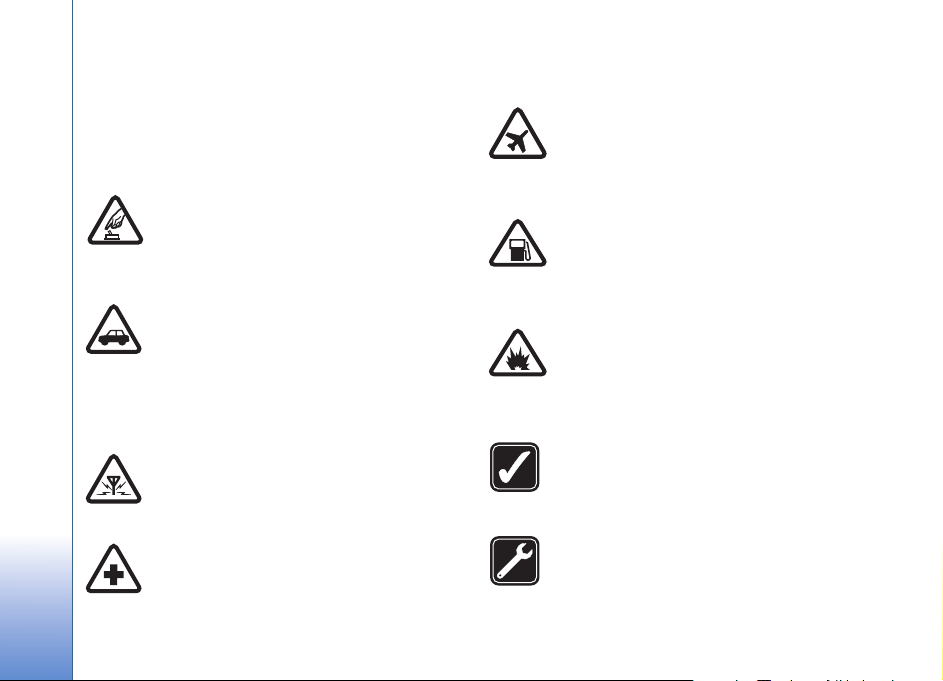
Dla w³asnego bezpieczeñstwa
10
Zapoznaj siê uwa¿nie z podanymi tu w skrócie
wskazówkami. Nieprzestrzeganie tych wskazówek mo¿e
byæ niebezpieczne lub niezgodne z prawem. Wiêcej
informacji znajdziesz na dalszych stronach tej instrukcji.
NIE RYZYKUJ
Nie w³±czaj telefonu w miejscach, w których
zabrania siê korzystaæ z telefonów
komórkowych, ani wtedy, gdy mo¿e to
spowodowaæ zak³ócenia lub inne zagro¿enia.
NAJWA¯NIEJSZE JEST BEZPIECZEÑSTWO
W RUCHU DROGOWYM
Stosuj siê do wszystkich lokalnie
obowi±zuj±cych przepisów. Prowadz±c
samochód, nie zajmuj r±k niczym innym. W
trakcie jazdy miej przede wszystkim na uwadze
bezpieczeñstwo na drodze.
ZAK£ÓCENIA
Wszystkie urz±dzenia bezprzewodowe mog±
byæ podatne na zak³ócenia, które z kolei mog±
wp³ywaæ na jako¶æ po³±czeñ.
WY£¡CZ TELEFON, GDY ZNAJDZIESZ SIÊ
NA TERENIE SZPITALA
Przestrzegaj wszystkich ograniczeñ. Wy³±cz
urz±dzenie w pobli¿u aparatury medycznej.
Copyright © 2006 Nokia. All rights reserved.
WY£¡CZ URZ¡DZENIE, GDY ZNAJDZIESZ SIÊ
W SAMOLOCIE
Przestrzegaj wszystkich ograniczeñ. Urz±dzenia
bezprzewodowe mog± byæ ¼ród³em zak³óceñ w
samolocie.
WY£¡CZ URZ¡DZENIE, GDY TANKUJESZ
PALIWO
Nie u¿ywaj urz±dzenia na stacjach
benzynowych. Nie u¿ywaj go te¿ w pobli¿u
sk³adów paliw i chemikaliów.
WY£¡CZ URZ¡DZENIE W REJONIE
PRZEPROWADZANIA WYBUCHÓW
Przestrzegaj wszystkich ograniczeñ. Nie u¿ywaj
urz±dzenia w rejonie odpalania ³adunków
wybuchowych.
U¯YWAJ URZ¡DZENIA Z ROZWAG¡
Urz±dzenia u¿ywaj w normalnej pozycji i
zgodnie z jego dokumentacj±. Nie dotykaj bez
potrzeby anteny urz±dzenia.
PROFESJONALNY SERWIS
Instalowaæ i naprawiaæ ten produkt mo¿e
wy³±cznie wykwalifikowany personel.

BATERIE I AKCESORIA
U¿ywaj jedynie zatwierdzonych do u¿ytku
baterii i akcesoriów. Nie pod³±czaj
niekompatybilnych produktów.
WODOODPORNO¦Æ
To urz±dzenie nie jest wodoodporne. Chroñ je
przed wilgoci±.
KOPIE ZAPASOWE
Pamiêtaj o robieniu zapasowych kopii
wszystkich zapisywanych w telefonie wa¿nych
informacji lub prowad¼ ich pisemny zapis.
POD£¡CZANIE INNYCH URZ¡DZEÑ
Zanim pod³±czysz dodatkowe urz±dzenie,
zapoznaj siê z instrukcj± jego obs³ugi i
przepisami bezpieczeñstwa. Nie pod³±czaj
niekompatybilnych produktów.
TELEFONY ALARMOWE
Upewnij siê, ¿e funkcja telefonu w urz±dzeniu
jest w³±czona i ¿e telefon ma kontakt z sieci±
komórkow±. Naci¶nij tyle razy, ile
potrzeba, aby usun±æ z wy¶wietlacza wszystkie
wprowadzone znaki i wróciæ do trybu
gotowo¶ci. Wprowad¼ numer alarmowy i
naci¶nij . Podaj miejsce pobytu. Nie
przerywaj po³±czenia, dopóki nie otrzymasz na
to zgody.
Informacje o urz±dzeniu
Opisane w tej instrukcji urz±dzenie bezprzewodowe
zosta³o zatwierdzone do u¿ytku w sieciach
EGSM 900/1800/1900 oraz UMTS 2100. Aby uzyskaæ
wiêcej informacji o sieciach komórkowych, skontaktuj siê
ze swoim us³ugodawc±.
Korzystaj±c z funkcji tego urz±dzenia, stosuj siê do
wszystkich obowi±zuj±cych przepisów i szanuj
prywatno¶æ oraz uzasadnione prawa innych osób.
Funkcja ochrony praw autorskich mo¿e uniemo¿liwiæ
kopiowanie, modyfikowanie, przesy³anie i przekazywanie
niektórych zdjêæ, muzyki (w tym d¼wiêków dzwonka) i
innych materia³ów.
Gdy robisz albo wykorzystujesz zdjêcia lub nagrania
wideo, stosuj siê do wszystkich obowi±zuj±cych przepisów
oraz przestrzegaj lokalnych obyczajów i s³usznych praw
innych osób.
Ostrze¿enie: wszystkie funkcje tego urz±dzenia,
poza budzikiem, dzia³aj± dopiero po jego w³±czeniu.
Nie w³±czaj tego urz±dzenia, je¶li mo¿e to
spowodowaæ zak³ócenia lub inne zagro¿enia.
Us³ugi sieciowe
Aby u¿ywaæ telefonu, trzeba mieæ dostêp do us³ug
¶wiadczonych przez dostawców us³ug bezprzewodowych.
Dzia³anie wielu funkcji tego urz±dzenia zale¿y od
Copyright © 2006 Nokia. All rights reserved.
11

charakterystyki sieci bezprzewodowej. Poszczególne
us³ugi sieciowe mog± nie byæ dostêpne we wszystkich
sieciach, a w niektórych przypadkach korzystanie z us³ug
sieciowych mo¿e byæ uwarunkowane zawarciem
w³a¶ciwej umowy z us³ugodawc±. O sposobie korzystania
z us³ug sieciowych i zwi±zanych z nimi op³atach mo¿na
siê dowiedzieæ od us³ugodawcy. W niektórych sieciach
mog± obowi±zywaæ ograniczenia wp³ywaj±ce na sposób
korzystania z us³ug sieciowych. Niektóre sieci mog± na
przyk³ad nie udostêpniaæ pewnych us³ug lub
specyficznych dla danego jêzyka znaków.
Us³ugodawca mo¿e zablokowaæ pewne funkcje lub
uniemo¿liwiæ ich w³±czenie w urz±dzeniu. Takie funkcje
nie bêd± wówczas dostêpne w menu urz±dzenia.
Urz±dzenie mo¿e te¿ byæ specjalnie skonfigurowane. Taka
konfiguracja mo¿e polegaæ na zmianie hase³ w menu i ich
kolejno¶ci oraz na zmianie wygl±du ikon. Wiêcej na ten
temat mo¿na siê dowiedzieæ od us³ugodawcy.
Urz±dzenie to korzysta z protoko³ów WAP 2.0 (HTTP i SSL),
które bazuj± na protoko³ach TCP/IP. Niektóre funkcje tego
urz±dzenia, takie jak wiadomo¶ci MMS, przegl±danie
wiadomo¶ci e-mail i pobieranie tre¶ci za pomoc±
przegl±darki lub wiadomo¶ci MMS, dzia³aj± tylko wtedy,
gdy sieæ komórkowa udostêpnia potrzebne do tego
technologie.
W sprawie dostêpno¶ci i sposobu korzystania z us³ug karty
SIM skontaktuj siê ze sprzedawc± tej karty. Mo¿e nim byæ
us³ugodawca, operator sieci lub inny sprzedawca.
Akcesoria, baterie i ³adowarki
Przed ka¿dym wyjêciem baterii nale¿y urz±dzenie wy³±czyæ
i od³±czyæ je od ³adowarki.
Wyjêcie baterii przed wy³±czeniem urz±dzenia mo¿e
spowodowaæ uszkodzenie danych na dysku twardym.
Przed u¿yciem ³adowarki nale¿y sprawdziæ numer jej
modelu. Do zasilania tego urz±dzenia (³adowania baterii)
przeznaczone s± ³adowarki DC-4, AC-3 i AC-4 oraz
³adowarki AC-1, ACP-7, ACP-8, ACP-9, ACP-12, LCH-8,
LCH-9 i LCH-12, gdy jest u¿ywany adapter ³adowarki
CA-44.
Do zasilania urz±dzenia przeznaczona jest bateria BL-5C.
Ostrze¿enie: korzystaj wy³±cznie z baterii, ³adowarek
i innych akcesoriów zatwierdzonych przez firmê Nokia
do u¿ytku z tym w³a¶nie modelem urz±dzenia.
Stosowanie akcesoriów innego typu mo¿e uniewa¿niæ
gwarancjê na urz±dzenie i byæ równie¿ niebezpieczne
dla u¿ytkownika.
O dostêpno¶ci zatwierdzonych do u¿ytku akcesoriów
dowiesz siê od sprzedawcy. Od³±czaj±c przewód
któregokolwiek z akcesoriów, chwytaj za wtyczkê — nie za
przewód.
12
Copyright © 2006 Nokia. All rights reserved.

Urz±dzenie Nokia N91 8GB
Numer modelu: Nokia N91-2
Nazywany w dalszej czê¶ci dokumentu Nokia N91.
Gratulujemy zakupu telefonu Nokia N91. Urz±dzenie
umo¿liwia s³uchanie stereofonicznego d¼wiêku, zapisanie
w pamiêci nawet 6000 utworów muzycznych,
bezprzewodowe pobieranie muzyki, korzystanie ze zbiorów
muzycznych i ³±czenie funkcji smartfonu z ³±czno¶ci±
bezprzewodow± i aparatem o rozdzielczo¶ci dwóch
megapikseli.
Dysk twardy
Urz±dzenie jest wyposa¿one w dysk twardy o pojemno¶ci 8
GB, umo¿liwiaj±cy przechowywanie wielu plików ró¿nego
rodzaju. Dziêki czujnikom umieszczonym w urz±dzeniu
dysk twardy przestaje pracowaæ, gdy temperatura pracy
jest zbyt niska lub zbyt wysoka, urz±dzenie zostanie
upuszczone lub zostanie zdjêta tylna pokrywa. Dyski
twarde s± delikatnymi sk³adnikami i nale¿y siê z nimi
ostro¿nie obchodziæ. Wstrz±sy, wibracje, uderzenie,
upuszczenie i niew³a¶ciwe obchodzenie siê z urz±dzeniem,
a tak¿e wysokie temperatury, wilgotno¶æ i ciecze mog±
doprowadziæ do awarii dysku twardego oraz uszkodzenia
lub utraty zapisanych na nim danych.
Gdy urz±dzenie jest w³±czone, nie wolno zdejmowaæ tylnej
pokrywy.
Sprawdzanie stanu pamiêci
Aplikacje dzia³aj±ce w tle podczas korzystania z innych
funkcji zwiêkszaj± zapotrzebowanie na energiê baterii i
skracaj± jej ¿ywotno¶æ. Aby zamkn±æ aplikacje dzia³aj±ce
w tle, naci¶nij i przytrzymaj w celu wy¶wietlenia
otwartych aplikacji, wska¿ aplikacjê, naci¶nij i
wybierz Tak w celu potwierdzenia.
Aby sprawdziæ typy danych zapisanych w urz±dzeniu i
ilo¶æ pamiêci zajmowanej przez ró¿ne dane, naci¶nij i
wybierz Narzêdzia > Dysk twardy. Wybierz Opcje >
Przegl±d pamiêci i przewiñ w dó³ do pozycji Pamiêæ
wolna, aby wy¶wietliæ ilo¶æ wolnej pamiêci w urz±dzeniu.
Brak pamiêci — wolna pamiêæ
Gdy zaczyna brakowaæ pamiêci, pojawia siê odpowiedni
komunikat. Je¶li przy otwartej przegl±darce zaczyna
brakowaæ pamiêci, przegl±darka jest automatycznie
zamykana w celu zwolnienia pewnej ilo¶ci pamiêci.
Copyright © 2006 Nokia. All rights reserved.
Urz±dzenie Nokia N91 8GB
13
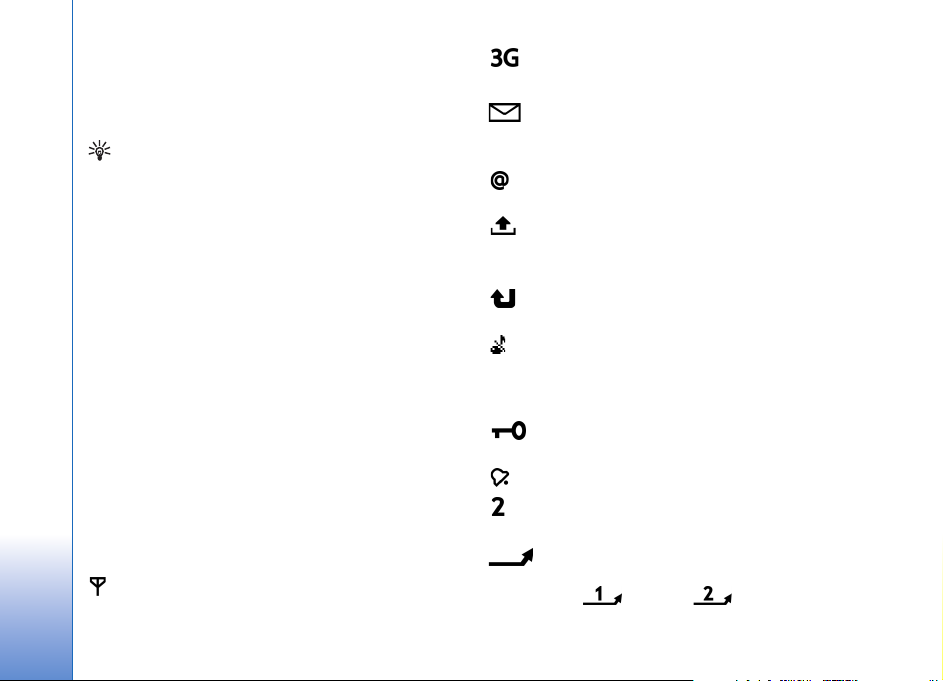
Aby zwolniæ pamiêæ urz±dzenia, przenie¶ dane na dysk
twardy, korzystaj±c z aplikacji Men. plik.. Zaznacz pliki do
przeniesienia, wybierz Opcje > Przenie¶ do folderu >
Dysk tw. i wybierz folder.
Wskazówka: aby zwolniæ pamiêæ w urz±dzeniu, u¿yj
aplikacji Image Store dostêpnej w pakiecie Nokia PC
Suite i za jej pomoc± przenie¶ zdjêcia i pliki wideo do
kompatybilnego komputera. Wiêcej informacji mo¿na
znale¼æ na dysku CD-ROM dostarczonym w zestawie.
Aby usun±æ dane w celu zwolnienia pamiêci, u¿yj aplikacji
Men. plik. lub przejd¼ do odpowiedniej aplikacji. Mo¿esz
na przyk³ad usun±æ nastêpuj±ce dane:
Urz±dzenie Nokia N91 8GB
• Wiadomo¶ci z folderów Sk. odbiorcza, Robocze i
Wys³ane w menu Wiadom.
• Pobrane wiadomo¶ci e-mail (pamiêæ telefonu)
•Zapisane strony internetowe
• Zapisane zdjêcia, pliki wideo i audio
• Informacje o kontaktach
• Notatki kalendarza
• Pobrane aplikacje. Patrz te¿ ‘Mened¿er aplikacji’,
s. 127.
• Inne zbêdne ju¿ dane
Najwa¿niejsze wska¼niki
— telefon jest u¿ywany w sieci GSM.
(us³uga sieciowa) — telefon jest u¿ywany w sieci
UMTS. Patrz ‘Sieæ’, s. 124.
— w folderze Sk. odbiorcza w menu Wiadom.
znajduje siê jedna lub wiêcej nieprzeczytanych
wiadomo¶ci.
— w zdalnej skrzynce pocztowej znajduje siê nowa
wiadomo¶æ e-mail.
— w folderze Sk. nadawcza znajduj± siê wiadomo¶ci
oczekuj±ce na wys³anie. Patrz ‘Skrzynka
nadawcza-wiadomo¶ci oczekuj±ce na wys³anie’, s. 54.
— masz nieodebrane po³±czenia. Patrz ‘Po³±czenia
g³osowe’, s. 34.
— wy¶wietlany, gdy Rodzaj dzwonka jest ustawiony na
Milcz±cy i Sygna³ odbioru wiad., Sygna³ czatu oraz Alert
e-mail s± ustawione na Nie. Patrz ‘Profile — Ustawienia
d¼wiêków’, s. 31.
— klawiatura jest zablokowana. Patrz ‘Blokada
klawiatury’, s. 18.
— budzik jest w³±czony. Patrz ‘Zegar’, s. 16.
— w u¿yciu jest druga linia telefoniczna. Patrz
‘Ustawienia rozmów’, s. 114.
— wszystkie po³±czenia s± przekazywane na inny
numer. Przy dwóch liniach telefonicznych wska¼nikiem
pierwszej jest , a drugiej .
14
Copyright © 2006 Nokia. All rights reserved.

— do telefonu jest pod³±czony zestaw s³uchawkowy.
— jest aktywna transmisja danych.
— po³±czenie pakietowe GPRS lub EDGE jest dostêpne.
— po³±czenie pakietowe GPRS lub EDGE jest aktywne.
— po³±czenie pakietowe GPRS lub EDGE jest
zawieszone. Te ikony s± wy¶wietlane w trybie gotowo¶ci
zamiast wska¼nika mocy sygna³u (w lewym górnym rogu
wy¶wietlacza). Patrz ‘Po³±czenia pakietowe w sieciach
GSM i UMTS’, s. 116.
— po³±czenie pakietowe UMTS jest dostêpne.
— po³±czenie pakietowe UMTS jest aktywne.
— po³±czenie pakietowe UMTS jest zawieszone.
— komunikacja Bluetooth ma stan W³±czony.
— trwa transmisja danych przez po³±czenie
Bluetooth. Patrz ‘Po³±czenie Bluetooth’, s. 101.
— urz±dzenie szuka bezprzewodowych sieci LAN i
bezprzewodowa sieæ LAN jest dostêpna. Patrz
‘Bezprzewodowa sieæ LAN’, s. 107.
— po³±czenie z bezprzewodow± sieci± LAN jest
aktywne w sieci z szyfrowaniem.
— po³±czenie z bezprzewodow± sieci± LAN jest
aktywne w sieci bez szyfrowania.
— po³±czenie USB jest aktywne.
— masz przeczytan± wiadomo¶æ e-mail, która czeka
na pobranie do telefonu.
— masz nieprzeczytan± wiadomo¶æ e-mail, która
czeka na pobranie do telefonu.
Pomoc techniczna firmy Nokia w
internecie
Odwied¼ witrynê http://www.nokia.com/support lub
lokaln± witrynê internetow± firmy Nokia. Znajdziesz tam
najnowsz± wersjê niniejszej instrukcji, dodatkowe
informacje, pliki do pobrania, a tak¿e us³ugi zwi±zane z
posiadanym produktem firmy Nokia.
Pomoc
Urz±dzenie jest wyposa¿one w pomoc kontekstow±.
Dostêp do pomocy mo¿na uzyskiwaæ z aplikacji lub z menu
g³ównego.
Gdy jest otwarta aplikacja, w celu uzyskania pomocy
dotycz±cej bie¿±cego widoku wybierz Opcje > Pomoc.
Czytaj±c tekst pomocy, mo¿esz prze³±czaæ siê miêdzy
pomoc± a otwart± w tle aplikacj±, naciskaj±c i
przytrzymuj±c .
Urz±dzenie Nokia N91 8GB
Copyright © 2006 Nokia. All rights reserved.
15

Aby otworzyæ pomoc z menu g³ównego, wybierz
Narzêdzia > Pomoc. Wybierz ¿±dan± aplikacjê, aby
przejrzeæ tematy pomocy. Aby wyszukaæ tematy pomocy
przy u¿yciu s³ów kluczowych, wybierz Opcje > Szukaj wg
s³owa.
Aby podczas czytania tekstu pomocy przejrzeæ inne
tematy pokrewne, przewijaj w prawo lub w lewo za
pomoc± joysticka.
Samouczek
Urz±dzenie Nokia N91 8GB
Samouczek zawiera informacje na temat niektórych
funkcji urz±dzenia. Aby otworzyæ samouczek w menu,
naci¶nij i wybierz Osobiste > Samouczek, a nastêpnie
wska¿ fragment, który chcesz przejrzeæ.
Zegar
Naci¶nij i wybierz Osobiste >Zegar.
Aby ustawiæ nowy alarm, wybierz Opcje > Ustaw alarm.
Wprowad¼ godzinê alarmu i wybierz OK. Gdy alarm jest
aktywny, widoczny jest znak .
Aby wy³±czyæ alarm, wybierz Stop. Gdy urz±dzenie
emituje sygna³ alarmu, wybierz opcjê Drzemka, aby
wstrzymaæ alarm na piêæ minut, po up³ywie których
odezwie siê ponownie. Mo¿esz tak zrobiæ maksymalnie
piêæ razy.
Je¶li w czasie, na który zosta³ ustawiony alarm, urz±dzenie
bêdzie wy³±czone, w³±czy siê ono samoczynnie i zacznie
emitowaæ sygna³y alarmu. Gdy wybierzesz Stop, pojawi siê
pytanie, czy chcesz w³±czyæ urz±dzenie w celu korzystania
z niego do po³±czeñ telefonicznych. Wybierz Nie, aby
wy³±czyæ urz±dzenie, lub Tak, aby umo¿liwiæ
nawi±zywanie i odbieranie po³±czeñ. Nie wybieraj Tak, gdy
telefon komórkowy mo¿e powodowaæ zak³ócenia lub
niebezpieczeñstwo.
Aby anulowaæ alarm, wybierz Zegar > Opcje > Usuñ
alarm.
Ustawienia zegara
Aby zmieniæ ustawienia zegara, wybierz Zegar > Opcje >
Ustawienia.
Aby zmieniæ zegar wy¶wietlany w trybie gotowo¶ci,
przewiñ w dó³ i wybierz Typ zegara > Analogowy lub
Cyfrowy.
Aby umo¿liwiæ aktualizowanie godziny, daty i strefy
czasowej w urz±dzeniu (us³uga sieciowa), przewiñ w dó³ i
wybierz Czas operatora sieci > Autoaktualizacja. W celu
uaktywnienia ustawienia Czas operatora sieci telefon
zostanie uruchomiony ponownie.
16
Copyright © 2006 Nokia. All rights reserved.

Aby zmieniæ d¼wiêk alarmu, przewiñ w dó³ i wybierz
Melodia alar. zegara.
Czas w miastach ¶wiata
Otwórz Zegar i przewiñ w prawo, aby otworzyæ widok
zegara ¶wiatowego. W tym widoku pokazane s± godziny w
ró¿nych miastach na ¶wiecie.
Aby dodaæ miasta do listy, wybierz Opcje > Dodaj miasto.
Wprowad¼ pierwsze litery nazwy miasta. Pojawi siê pole
wyszukiwania i zostan± wy¶wietlone miasta pasuj±ce do
wzorca. Wybierz miasto. Do listy mo¿esz dodaæ
maksymalnie 15 miast.
Aby ustawiæ miasto swojego pobytu, wska¿ je, a nastêpnie
wybierz Opcje > Moje miasto pobytu. Miasto to jest
pokazane w g³ównym widoku aplikacji Zegar, a godzina w
telefonie zmienia siê w zale¿no¶ci od wybranego miasta.
Sprawd¼, czy godzina i strefa czasowa s± prawid³owo
ustawione.
Regulacja g³o¶no¶ci i g³o¶nika
W trakcie aktywnego po³±czenia lub s³uchania muzyki
naci¶nij i przytrzymaj klawisz lub z lewej strony
urz±dzenia, aby zwiêkszyæ lub zmniejszyæ poziom g³o¶no¶ci
d¼wiêku.
Wbudowany g³o¶nik pozwala rozmawiaæ przez telefon na
przyk³ad le¿±cy na pobliskim stole czy biurku. Aplikacje
d¼wiêkowe domy¶lnie korzystaj± z g³o¶nika.
Ostrze¿enie: s³uchaj muzyki na umiarkowanym
poziomie g³o¶no¶ci. D³u¿sze s³uchanie bardzo g³o¶nej
muzyki mo¿e spowodowaæ uszkodzenie s³uchu. Gdy
g³o¶nik jest w³±czony, nie trzymaj urz±dzenia przy
uchu, poniewa¿ d¼wiêki mog± byæ bardzo g³o¶ne.
Aby uzyskaæ informacje na temat umiejscowienia
g³o¶nika, patrz „Klawisze i czê¶ci” w Skróconej instrukcji
obs³ugi.
Aby podczas po³±czenia korzystaæ z g³o¶nika, nawi±¿
po³±czenie i wybierz Opcje > W³±cz g³o¶nik.
Aby wy³±czyæ g³o¶nik w trakcie aktywnego po³±czenia lub
s³uchania muzyki, wybierz Opcje > W³±cz mikrotelefon.
Zanim pod³±czysz do z³±cza zestawu s³uchawkowego
urz±dzenia Nokia N91 urz±dzenie inne ni¿ oryginalne
s³uchawki firmy Nokia, ustaw poziom g³o¶no¶ci poni¿ej
po³owy skali, aby unikn±æ zniekszta³cenia d¼wiêku lub
uszkodzenia urz±dzenia zewnêtrznego. Pó¼niej mo¿esz
dowolnie ustawiaæ poziom g³o¶no¶ci.
W przypadku niektórych zestawów s³uchawkowych
g³o¶no¶æ mo¿na regulowaæ tylko za pomoc± klawiszy
g³o¶no¶ci zestawu. U¿ycie klawiszy g³o¶no¶ci urz±dzenia
spowoduje zmianê g³o¶no¶ci dopiero po od³±czeniu
zestawu s³uchawkowego.
Urz±dzenie Nokia N91 8GB
Copyright © 2006 Nokia. All rights reserved.
17

Mened¿er plików
Wiele funkcji telefonu u¿ywa pamiêci do przechowywania
danych. Do funkcji tych nale¿± kontakty, wiadomo¶ci,
zdjêcia i d¼wiêki dzwonka, notatki kalendarza i listy
zadañ, dokumenty oraz pobrane aplikacje. Dostêpna ilo¶æ
wolnej pamiêci zale¿y od ilo¶ci danych zapisanych ju¿ w
pamiêci telefonu.
Aby przegl±daæ pliki i foldery w pamiêci urz±dzenia lub na
dysku twardym, naci¶nij i wybierz Narzêdzia > Men.
plik.. Przewiñ w prawo, aby wy¶wietliæ zawarto¶æ dysku
twardego.
Urz±dzenie Nokia N91 8GB
W celu przeniesienia lub skopiowania plików do folderu
naci¶nij jednocze¶nie i joystick, aby zaznaczyæ plik, a
nastêpnie wybierz Opcje > Przenie¶ do folderu lub
Kopiuj do folderu.
Pliki w wielu ró¿nych formatach mo¿na otworzyæ
bezpo¶rednio w aplikacji Mened¿er plików. Jednak aby w
pe³ni skorzystaæ z pliku, nale¿y otworzyæ go za pomoc±
odpowiedniej aplikacji.
Ikony w widoku Men. plik.:
Folder
Folder zawieraj±cy podfoldery
Aby znale¼æ plik, wybierz Opcje > Znajd¼, wybierz miejsce
wyszukiwania i wprowad¼ tekst pasuj±cy do nazwy pliku.
Wskazówka: zawarto¶æ pamiêci urz±dzenia i dysku
twardego mo¿na wy¶wietliæ przy u¿yciu programu
Nokia Phone Browser z pakietu Nokia PC Suite.
Szczegó³y znajdziesz na dysku CD-ROM dostarczonym
w zestawie.
Blokada klawiatury
Blokowanie: przesuñ w lewo prze³±cznik blokady u góry
urz±dzenia, obok klawisza wy³±cznika. Je¶li prze³±cznik
zostanie przesuniêty, gdy przesuwana pokrywa jest
zamkniêta, wszystkie klawisze s± zablokowane. Po
otwarciu przesuwanej pokrywy wszystkie klawisze s±
aktywne.
Odblokowywanie: przesuñ prze³±cznik w prawo.
Nawet gdy klawiatura jest zablokowana, mo¿na siê
po³±czyæ z oficjalnym, zaprogramowanym w urz±dzeniu
numerem alarmowym. Wprowad¼ numer alarmowy i
naci¶nij .
18
Copyright © 2006 Nokia. All rights reserved.

Odtwarzacz muzyczny
Odtwarzacz muzyczny obs³uguje pliki z rozszerzeniami
AAC, AAC+, eAAC+, MP3, WMA, MP4, M4A i DCF. Nie
oznacza to jednak, ¿e Odtwarzacz muzyczny obs³uguje
wszystkie funkcje okre¶lonego formatu pliku lub wszystkie
odmiany formatów plików.
Aby uzyskaæ wiêcej informacji o odtwarzaczu, wybierz
Opcje > Pomoc w celu wy¶wietlenia pomocy
kontekstowej.
Funkcja ochrony praw autorskich mo¿e uniemo¿liwiæ
kopiowanie, modyfikowanie, przesy³anie i przekazywanie
niektórych zdjêæ, muzyki (w tym d¼wiêków dzwonka) i
innych materia³ów.
Odtwarzanie utworu
1 Naci¶nij i wybierz Muzyka.
2 Rusz joystickiem, aby przej¶æ do preferowanego
utworu, wykonawcy lub innej kategorii, a nastêpnie
naci¶nij joystick, aby otworzyæ listy kategorii.
3 Naci¶nij klawisz Odtwórz/Pauza, aby odtworzyæ
wybrany utwór lub ich listê.
Aby otworzyæ widok Odtwarzanie odtwarzacza z innego
widoku, naci¶nij klawisz dostêpu do muzyki.
Aby powróciæ do poprzedniego widoku, ponownie naci¶nij
ten klawisz.
Aby w widoku Odtwarzanie wybraæ wiêcej utworów do
odtwarzania, wybierz Opcje > Id¼ do menu Muzyka.
Sterowanie
— naci¶nij, aby przej¶æ do nastêpnego utworu. Aby
szybko przewin±æ plik do przodu, naci¶nij i przytrzymaj ten
przycisk.
— naci¶nij raz, aby powróciæ do pocz±tku utworu. Aby
przeskoczyæ do poprzedniego utworu, naci¶nij ten klawisz
w ci±gu dwóch sekund od rozpoczêcia utworu. Aby
przewin±æ plik do ty³u, naci¶nij i przytrzymaj ten przycisk.
— naci¶nij, aby zmniejszyæ g³o¶no¶æ. Przycisk znajduje
siê z lewej strony urz±dzenia.
— naci¶nij, aby zwiêkszyæ g³o¶no¶æ. Przycisk znajduje
siê z lewej strony urz±dzenia.
Aby zablokowaæ wszystkie klawisze urz±dzenia, przesuñ
prze³±cznik blokady w górnej czê¶ci urz±dzenia.
Copyright © 2006 Nokia. All rights reserved.
Odtwarzacz muzyczny
19

Wskazówka: do sterowania urz±dzeniem mo¿esz
tak¿e u¿yæ klawiszy pilota. Prze³±cznik blokady (z boku
pilota zdalnego sterowania) s³u¿y tylko do
zablokowania klawiszy pilota.
Wska¼niki
Ikony w widoku
Odtwarzacz muzyczny:
— powtarzanie
Odtwarzacz muzyczny
jednego utworu
— powtarzanie
wszystkich utworów
— odtwarzanie
losowe
— g³o¶nik wyciszony
(informacja wy¶wietlana
w dodatkowym oknie g³o¶no¶ci)
Tryby odtwarzania
Odtwarzanie losowe
1 Aby w³±czyæ lub wy³±czyæ odtwarzanie losowe,
wybierz Opcje > Odtwarzanie losowe.
2 Wybierz Nie lub Tak. W widoku Odtwarzanie ikona
losowego odtwarzania w prawym górnym rogu
mo¿e byæ widoczna lub ukryta.
Powtarzanie odtwarzania
1 Aby ponownie odtworzyæ bie¿±cy utwór, wszystkie
utwory lub aby wy³±czyæ tê funkcjê, wybierz Opcje >
Powtarzanie.
2 Wybierz Nie, Wszystkie lub Odtwórz ponownie utwór.
W widoku Odtwarzanie ikona powtarzania wszystkich
utworów lub jednego utworu w prawym
górnym rogu mo¿e byæ widoczna lub ukryta.
Modyfikowanie brzmienia
Korektor
Aby zmodyfikowaæ brzmienie odtwarzanej muzyki, wybierz
Opcje > Korektor.
Aby skorzystaæ z jednego z ustawieñ korekcji, wska¿ je za
pomoc± joysticka i wybierz opcjê Uaktywnij. Ka¿da
korekcja ma inne ustawienie 8-pasmowego korektora
graficznego.
20
Copyright © 2006 Nokia. All rights reserved.

Modyfikowanie ustawieñ korekcji
1 Aby utworzyæ now± korekcjê, wybierz Opcje> Nowa
korekcja. Aby zmodyfikowaæ istniej±c± korekcjê,
wybierz Opcje > Edytuj.
2 Aby dostosowaæ ustawienia czêstotliwo¶ci, poruszaj
joystickiem w lewo lub w prawo w celu wybrania
niskich, ¶rednich lub wysokich czêstotliwo¶ci oraz w
dó³ lub w górê w celu zwiêkszenia lub zmniejszenia
g³o¶no¶ci wybranego pasma czêstotliwo¶ci.
3 Aby przywróciæ pierwotne ustawienia, wybierz Opcje >
Przywróæ domy¶ln±.
Aby usun±æ korekcjê, wska¿ j± i naci¶nij . Domy¶lnych
korekcji nie mo¿na usun±æ.
Ustawienia audio
Aby zmodyfikowaæ balans kana³ów lub efekt stereo albo
wzmocniæ niskie tony, wybierz Opcje > Ustawienia audio.
Przejd¼ do sklepu muzycznego
1 W Menu Muzyka wybierz Opcje > Przejd¼ do Sklepu
muz.. (Opcja nie jest dostêpna, je¶li nie okre¶lono
adresu internetowego us³ugi muzycznej. Patrz
‘Ustawienia sklepu muzycznego’, s. 21).
2 Wybierz jedn± z opcji dostêpnych na ekranie, aby
wyszukaæ, przegl±daæ lub wybraæ d¼wiêki dzwonka.
Ustawienia sklepu muzycznego
Ustawienia te mog± byæ wstêpnie okre¶lone i ich
edytowanie mo¿e byæ niemo¿liwe.
Aby korzystaæ z tej us³ugi, musisz mieæ dzia³aj±ce
po³±czenie internetowe. Wiêcej informacji znajdziesz w
rozdziale ‘Punkty dostêpu’, s. 116.
Dostêpno¶æ i wygl±d ustawieñ sklepu muzycznego mo¿e
siê ró¿niæ.
W ustawieniach sklepu muzycznego nale¿y tak¿e okre¶liæ
jego adres internetowy.
Aby zmieniæ lub okre¶liæ adres internetowy sklepu
muzycznego, w menu Muzyka wybierz Opcje > Przejd¼ do
Sklepu muz.. (Sklep muzyczny mo¿e byæ tak¿e dostêpny
jako oddzielny skrót w folderze Operator).
W Sklepie muzycznym wybierz Opcje > Ustawienia.
Okre¶l nastêpuj±ce elementy:
Adres: — wprowad¼ adres internetowy us³ugi sklepu
muzycznego.
Domy¶lny punkt dost.: — okre¶l, czy po³±czenie ma byæ
nawi±zywane automatycznie, czy na ¿±danie. Funkcja
dostêpna tylko w sieci WLAN.
Nazwa u¿ytkownika: — wprowad¼ nazwê u¿ytkownika
sklepu muzycznego. Je¶li to pole pozostanie puste,
Odtwarzacz muzyczny
Copyright © 2006 Nokia. All rights reserved.
21

konieczne mo¿e byæ wprowadzanie nazwy u¿ytkownika
podczas logowania.
Has³o: — wprowad¼ has³o do sklepu muzycznego. Je¶li to
pole pozostanie puste, konieczne mo¿e byæ wprowadzenie
has³a podczas logowania.
Przesy³anie utworów muzycznych
Muzykê mo¿na przesy³aæ z kompatybilnego komputera PC
lub innego kompatybilnego urz±dzenia przy u¿yciu kabla
Odtwarzacz muzyczny
USB lub po³±czenia Bluetooth. Szczegó³owe informacje o
pod³±czaniu urz±dzenia mo¿na znale¼æ w rozdziale
‘Komunikacja’, s. 101.
Wymagania dla komputera:
• System operacyjny Windows® XP (lub nowszy)
• Kompatybilna wersja programu Windows Media®
Player. Szczegó³owe informacje na temat
kompatybilno¶ci programu Windows Media Player
mo¿na znale¼æ w witrynie internetowej firmy Nokia, w
czê¶ci po¶wiêconej urz±dzeniu N91.
• Aplikacja Nokia PC Suite 6.7 lub nowsza.
Oprogramowanie mo¿na zainstalowaæ, korzystaj±c z
dysku CD-ROM dostarczonego w zestawie.
Sposób po³±czenia:
• Kabel USB DKE-2 do transmisji danych
(miniUSB — USB)
• Kompatybilny komputer z obs³ug± po³±czeñ Bluetooth
Przesy³anie danych z komputera
W celu przes³ania plików mo¿na skorzystaæ z jednej z
trzech metod:
• Aby urz±dzenie by³o wykrywane przez komputer jako
zewnêtrzny dysk twardy, na który mo¿na przesy³aæ
dowolne dane, nale¿y nawi±zaæ po³±czenie za pomoc±
kabla lub komunikacji Bluetooth. Je¶li u¿ywasz kabla
USB DKE-2, jako metodê po³±czenia wybierz Transfer
danych. Ta metoda zapewnia pe³n± kontrolê nad tym,
co i dok±d jest przenoszone, ale nie pozwala wy¶wietliæ
wszystkich informacji o plikach. Przesy³anie materia³ów
zabezpieczonych przed kopiowaniem mo¿e byæ
niemo¿liwe. Aby od¶wie¿yæ Fonotekê po
zaktualizowaniu kolekcji utworów w urz±dzeniu,
przejd¼ do Menu Muzyka i wybierz Opcje > Od¶wie¿
Fonotekê.
• Aby zsynchronizowaæ utwory z programem Windows
Media Player, pod³±cz kabel USB i jako metodê
po³±czenia wybierz Odtwarzacz multimedialny. Ta
metoda sprawdza siê podczas synchronizowania
niektórych lub wszystkich plików muzycznych miêdzy
kompatybilnym komputerem a urz±dzeniem.
• Aby skorzystaæ z aplikacji Nokia Music Manager z
pakietu Nokia PC Suite, pod³±cz kabel USB DKE-2 i jako
metodê po³±czenia wybierz PC Suite.
22
Copyright © 2006 Nokia. All rights reserved.

Po³±czenie przy u¿yciu kabla USB
Po³±cz kablem USB DKE-2 kompatybilny komputer i
urz±dzenie. Je¶li u¿ywasz systemu operacyjnego
Windows XP, urz±dzenie zostanie automatycznie
rozpoznane jako zewnêtrzny dysk twardy. Wszystkie
aplikacje w urz±dzeniu zostaj± zamkniête i telefon
przechodzi do trybu offline.
Aby zsynchronizowaæ utwory z programem Windows
Media Player, jako metodê po³±czenia wybierz Odtwarzacz
multimedialny. Skorzystaj z joysticka, aby wybraæ tryb
po³±czenia.
Aby zmieniæ domy¶lny tryb po³±czenia USB, naci¶nij ,
wybierz £±cza > Kabel danych i jedn± z opcji ustawienia
Tryb kabla danych.
Przesy³anie muzyki
Program Windows Media Player i aplikacja Nokia Music
Manager z pakietu Nokia PC Suite zosta³y
zoptymalizowane na potrzeby przenoszenia plików
muzycznych. Wiêcej informacji na temat przenoszenia
muzyki za pomoc± aplikacji Nokia Music Manager mo¿na
znale¼æ w podrêczniku u¿ytkownika pakietu Nokia PC Suite
na dysku CD-ROM dostarczonym z urz±dzeniem Nokia
N91.
Poni¿sze instrukcje przygotowano na podstawie
informacji o najnowszej, aktualnie dostêpnej,
kompatybilnej wersji programu Windows Media Player.
Niektóre szczegó³owe informacje zawarte w instrukcjach
(zw³aszcza dotycz±ce lokalizacji i nazewnictwa opcji)
mog± byæ niedok³adne i ulec zmianie. Wiêcej aktualnych
informacji mo¿na znale¼æ w odpowiednich instrukcjach i
systemie pomocy programu Windows Media Player.
Synchronizacja rêczna
Po pod³±czeniu urz±dzenia do kompatybilnego komputera
program Windows Media Player wybierze synchronizacjê
rêczn±, gdy pojemno¶æ pamiêci urz±dzenia wynosi mniej
ni¿ 8 GB lub gdy nie ma w niej wystarczaj±co du¿o
miejsca, aby pomie¶ciæ ca³± bibliotekê. Korzystaj±c z
synchronizacji rêcznej, mo¿na wybraæ utwory i listy
utworów do przeniesienia, skopiowania lub usuniêcia.
Przy pierwszym pod³±czeniu urz±dzenia nale¿y
wprowadziæ nazwê, która bêdzie u¿ywana w programie
Windows Media Player.
Aby przenie¶æ wybrane pliki rêcznie:
1 Je¶li program Windows Media Player jest po³±czony z
wieloma urz±dzeniami, w okienku nawigacji wybierz
swoje urz±dzenie.
2 Przeci±gnij utwory lub albumy do okienka listy w celu
przeprowadzenia synchronizacji. Aby usun±æ utwory
lub albumy, wybierz pozycjê z listy i kliknij Remove
from list.
Odtwarzacz muzyczny
Copyright © 2006 Nokia. All rights reserved.
23

3 Sprawd¼, czy w okienku listy znajduj± siê pliki, które
chcesz zsynchronizowaæ, i czy pozwala na to
pojemno¶æ pamiêci urz±dzenia. Kliknij Start Sync.,
aby rozpocz±æ synchronizacjê.
Synchronizacja automatyczna
Aby zmieniæ domy¶ln± opcjê przenoszenia plików w
programie Windows Media Player, kliknij strza³kê
znajduj±c± siê pod opcj± Sync, wybierz urz±dzenie i kliknij
Set up Sync.. Wyczy¶æ lub zaznacz pole wyboru Sync this
device automatically.
Odtwarzacz muzyczny
Po zaznaczeniu polu wyboru Sync this device
automatically i pod³±czeniu urz±dzenia N91 biblioteka
muzyczna zostanie automatycznie zaktualizowana na
podstawie list utworów wybranych w programie Windows
Media Player.
Je¶li nie wybrano ¿adnych list utworów, ca³a biblioteka
muzyczna na komputerze zostanie wybrana do
synchronizacji. Nale¿y pamiêtaæ o tym, ¿e biblioteka
muzyczna na komputerze mo¿e zawieraæ wiêcej plików
ni¿ zmie¶ci siê na dysku twardym urz±dzenia Nokia N91.
Wiêcej informacji mo¿na znale¼æ w pomocy programu
Windows Media Player.
Listy utworów znajduj±ce siê w urz±dzeniu nie s±
synchronizowane z listami utworów w programie
Windows Media Player.
Listy utworów (playlisty)
Tworzenie listy utworów
Aby utworzyæ listê utworów:
1 Wybierz Opcje > Utwórz listê utworów widoku Listy
odtwarzania.
2 Wprowad¼ nazwê listy utworów i wybierz OK lub
naci¶nij joystick.
3 Rozwiñ lub zwiñ nazwê wykonawcy, aby znale¼æ
utwory, które chcesz do³±czyæ do listy utworów.
Naci¶nij joystick, aby dodaæ utwory. Aby wy¶wietliæ
listê utworów pod nazw± wykonawcy, rusz joystickiem
w prawo. Aby ukryæ listê utworów, porusz joystickiem
w lewo.
4 Po wybraniu utworów, wybierz Gotowe.
Dodawanie utworów do listy
Utwory mo¿na dodawaæ do istniej±cej listy lub utworzyæ
now± listê utworów.
1 Na li¶cie utworów wybierz Opcje > Dodaj utwory.
2 Rozwiñ lub zwiñ nazwê wykonawcy, aby znale¼æ
utwory, które chcesz do³±czyæ do listy utworów.
Naci¶nij joystick, aby dodaæ utwory. Aby wy¶wietliæ
listê utworów pod nazw± wykonawcy, rusz joystickiem
w prawo. Aby ukryæ listê utworów, porusz joystickiem
w lewo.
24
Copyright © 2006 Nokia. All rights reserved.

3 Po wybraniu utworów, wybierz Gotowe.
Wskazówka: Utwory mo¿na nawet dodawaæ do
obecnie odtwarzanej listy utworów.
Aby wyszukaæ utwór, rozpocznij wpisywanie nazwy za
pomoc± klawiatury.
Porz±dkowanie utworów
1 W widoku listy odtwarzania wybierz Opcje > Porz±dkuj
listê.
2 Wybrany utwór jest gotowy do przeniesienia. Przewiñ
w górê lub w dó³, aby przenie¶æ plik lub pozostawiæ go
w dotychczasowym miejscu.
3 Wybierz Upu¶æ.
4 Wska¿ utwór do przeniesienia.
5 Wybierz Chwyæ.
6 Przewiñ do nowej lokalizacji.
7 Wybierz Upu¶æ.
8 Po uporz±dkowaniu listy wybierz Gotowe.
Wskazówka: Aby chwyciæ i przenie¶æ obiekt, mo¿esz
tak¿e nacisn±æ joystick.
Usuwanie utworów z listy
Mo¿liwe jest usuwanie utworów z listy.
1 Wska¿ utwór z listy utworów.
2 Wybierz Opcje > Usuñ z listy odtwarz..
3 Wybierz Tak, aby potwierdziæ. Spowoduje to usuniêcie
utworu tylko z listy utworów, a nie z urz±dzenia.
Dodawanie plików z widoków do listy
utworów
Z ró¿nych widoków Menu Muzyka mo¿na dodawaæ do
istniej±cych lub nowych list utwory, albumy,
wykonawców, gatunki muzyczne i kompozytorów.
1 Wybierz element w widoku otwartym w Menu
Muzyka.
2 Wybierz Opcje > Dodaj do listy odtw. > Zapisana lista
odtwarzania lub Nowa lista odtwarzania.
3 Je¿eli wybrana zosta³a Nowa lista odtwarzania,
wprowad¼ jej nazwê i wybierz OK. Je¿eli wybrana
zosta³a Zapisana lista odtwarzania, wybierz j± i
wybierz OK.
Wskazówka: w niektórych widokach mo¿na
zaznaczyæ wiele utworów, wybieraj±c Opcje >
Zaznacz/Usuñ zazn. > Zaznacz.
Wskazówka: Do listy utworów mo¿na dodaæ obecnie
odtwarzany utwór.
Odtwarzacz muzyczny
Copyright © 2006 Nokia. All rights reserved.
25
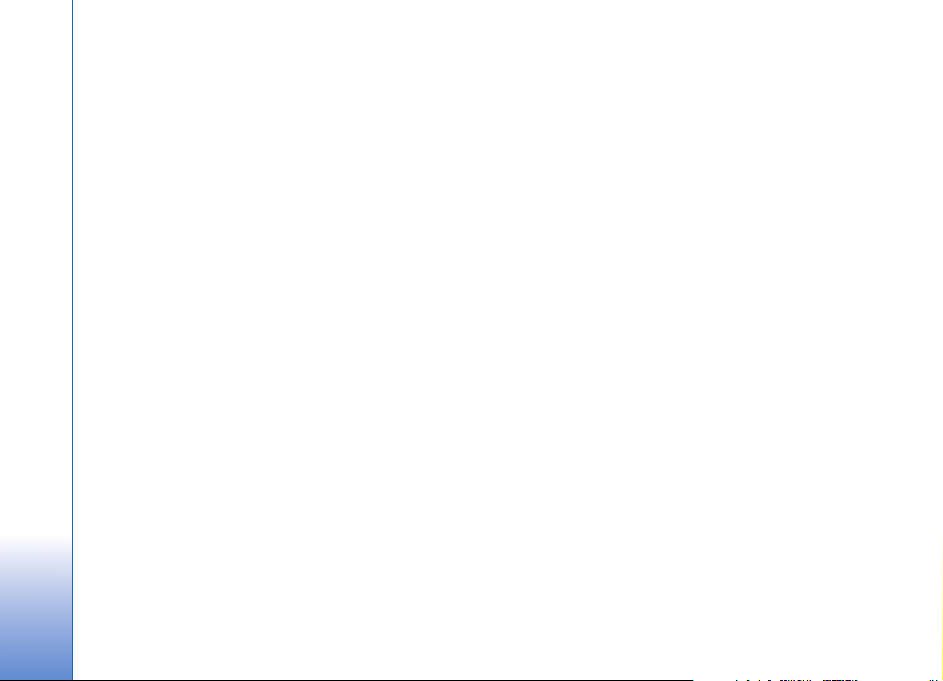
Szczegó³y listy utworów
W widoku Listy odtwarzania wybierz Opcje > Szczegó³y
listy odtw.. Wy¶wietlane s± nastêpuj±ce informacje:
Nazwa — nazwa listy utworów
Utwory — bie¿±ca liczba utworów na li¶cie
Lokalizacja — lokalizacja listy utworów na dysku twardym
Data — data ostatniej modyfikacji listy utworów
Godzina — godzina ostatniej modyfikacji listy utworów
Odtwarzacz muzyczny
Automatyczne listy utworów
Nastêpuj±ce listy utworów s± automatycznie
umieszczane w widoku listy utworów:
Czêsto odtwarzane — 40 najczê¶ciej odtwarzanych
utworów, pocz±wszy od ostatnio odtwarzanych
Ostatn. odtwarzane — 40 ostatnio odtwarzanych
utworów uporz±dkowanych w kolejno¶ci odwrotnej
(ostatnio odtwarzany utwór znajduje siê na koñcu).
Ostatnio dodane — utwory dodane do fonoteki w ci±gu
ostatniego tygodnia.
Dostêpne opcje
W ró¿nych widokach Odtwarzacza muzycznego jako opcje
dostêpne s± nastêpuj±ce elementy.
Przejd¼ do Teraz odtw. — otwiera widok z informacjami o
aktualnie odtwarzanym utworze
Przejd¼ do Sklepu muz. — nawi±zuje po³±czenie
bezprzewodowe ze sklepem internetowym, w którym
mo¿na wyszukiwaæ, przegl±daæ i kupowaæ utwory
muzyczne
Od¶wie¿ Fonotekê — aktualizuje zasoby fonoteki, skanuj±c
dysk twardy w poszukiwaniu nowych utworów i usuwaj±c
przerwane ³±cza
Szczegó³y utworu/Szczegó³y listy odtw./Szczegó³y
Fonoteki — wy¶wietla informacje o wybranym elemencie
Pomoc — otwiera aplikacjê pomocy
Utwórz listê utworów — otwiera widok umo¿liwiaj±cy
utworzenie nowej listy utworów
Wy¶lij — umo¿liwia wys³anie zaznaczonego elementu do
innego kompatybilnego urz±dzenia
Usuñ — usuwa zaznaczony element po zatwierdzeniu.
Utwór jest trwale usuwany z dysku twardego.
Zmieñ nazwê — zmienia nazwê wybranego elementu
26
Copyright © 2006 Nokia. All rights reserved.

Dodaj do listy odtw. — dodaje wybrany element do
istniej±cej lub nowej listy utworów
Ok³adka albumu — otwiera widok, w którym wy¶wietlana
jest ok³adka do³±czona do wybranego albumu lub utworu.
Ok³adkê albumu mo¿na zmieniaæ lub dodaæ, korzystaj±c ze
zdjêæ zapisanych w telefonie.
Zaznacz/Usuñ zazn. — umo¿liwia zaznaczenie kilku
elementów w celu przeprowadzenia akcji
Ustaw jako dzwonek — wybiera zaznaczony utwór jako
d¼wiêk dzwonka aktywnego profilu. Utwory muzyczne z
dysku twardego wybrane jako d¼wiêki dzwonka mog± nie
dzia³aæ z powiadomieniem wibracyjnym. Aby zapewniæ
optymalne dzia³anie, nale¿y zapisywaæ d¼wiêki dzwonków
w pamiêci urz±dzenia.
Porz±dkuj listê — porz±dkuje utwory na li¶cie utworów
Korektor — otwiera widok, w którym mo¿na dostosowaæ
ustawienia czêstotliwo¶ci d¼wiêku.
Ustawienia audio — otwiera widok, w którym mo¿na
zmieniæ balans kana³ów, efekt stereo i natê¿enie niskich
tonów.
Wizualizacja — otwiera listê dostêpnych wizualizacji.
Zmiana nazw elementów
1 Wybierz z listy kategoriê Wykonawca, Album, Rodzaj
lub Kompozytor.
2 Wybierz Opcje > Zmieñ nazwê.
3 Wprowad¼ now± nazwê i wybierz OK. Aktualizowane
s± wszystkie utwory przypisane do wybranego
wykonawcy, albumu, gatunku muzycznego lub
kompozytora.
Odtwarzacz muzyczny
Opcje dostêpne tylko w widoku Teraz
odtwarzane
Id¼ do menu Muzyka — otwiera widok Menu Muzyka
Odtwarzanie losowe — w³±cza lub wy³±cza tryb
odtwarzania losowego. W trybie odtwarzania losowego
utwory s± odtwarzane w przypadkowej kolejno¶ci.
Powtarzanie — powtarza utwór lub wszystkie utwory z
obecnie odtwarzanej listy utworów.
Wy¶wietlanie i edytowanie
informacji o utworach
W widoku utworu wybierz Opcje > Szczegó³y utworu.
Wy¶wietlone zostan± nastêpuj±ce informacje, które
mo¿na edytowaæ.
Tytu³ utworu — nazwa utworu
Wykonawca — nazwa wykonawcy
Copyright © 2006 Nokia. All rights reserved.
27

Album — nazwa albumu, z którego pochodzi utwór
Numer utworu — miejsce utworu w albumie, z którego on
pochodzi
Rok — rok wydania albumu
Gatunek — kategoria stylu, do którego nale¿y utwór
Kompozytor — nazwisko kompozytora utworu
Komentarz — inne informacje o utworze
Aby wy¶wietliæ informacje dotycz±ce Format, D³ugo¶æ
Odtwarzacz muzyczny
utworu i Prawa autorskie, wybierz Opcje > Przejrzyj
szczeg. pliku w widoku Szczegó³y utworu.
Szczegó³y fonoteki
W Menu Muzyka wybierz Opcje > Szczegó³y Fonoteki.
Wy¶wietlane s± nastêpuj±ce informacje:
Utwory — obecna liczba utworów w fonotece
Czas trwania — ³±czny czas trwania wszystkich utworów
U¿ywane — ³±czny rozmiar plików w fonotece
Dostêpne — dostêpne miejsce na dysku twardym (w GB)
Od¶wie¿ona — data ostatniej modyfikacji biblioteki
muzycznej
Ustawianie utworu jako d¼wiêku
dzwonka
1 Wybierz utwór.
2 Wybierz Opcje > Ust. jako d¼w. dzw.. Wybrany utwór
zosta³ ustawiony jako d¼wiêk dzwonka aktywnego
profilu.
Wizualizacja
1 W widoku Odtwarzanie wybierz Opcje > Wizualizacja.
2 Wybierz jedn± z dostêpnych wizualizacji.
3 Naci¶nij przycisk Zamknij, aby wróciæ do widoku
Odtwarzanie.
Zmiana ok³adki albumu
1 Wybierz utwór.
2 Wybierz Opcje > Ok³adka albumu.
3 Wybierz Opcje > Zmieñ.
4 Przejrzyj zdjêcia w galerii telefonu i wybierz Wybierz:.
5 Aby przywróciæ pierwotn± ok³adkê albumu, wybierz
Przywróæ oryg. ok³adkê.
28
Copyright © 2006 Nokia. All rights reserved.
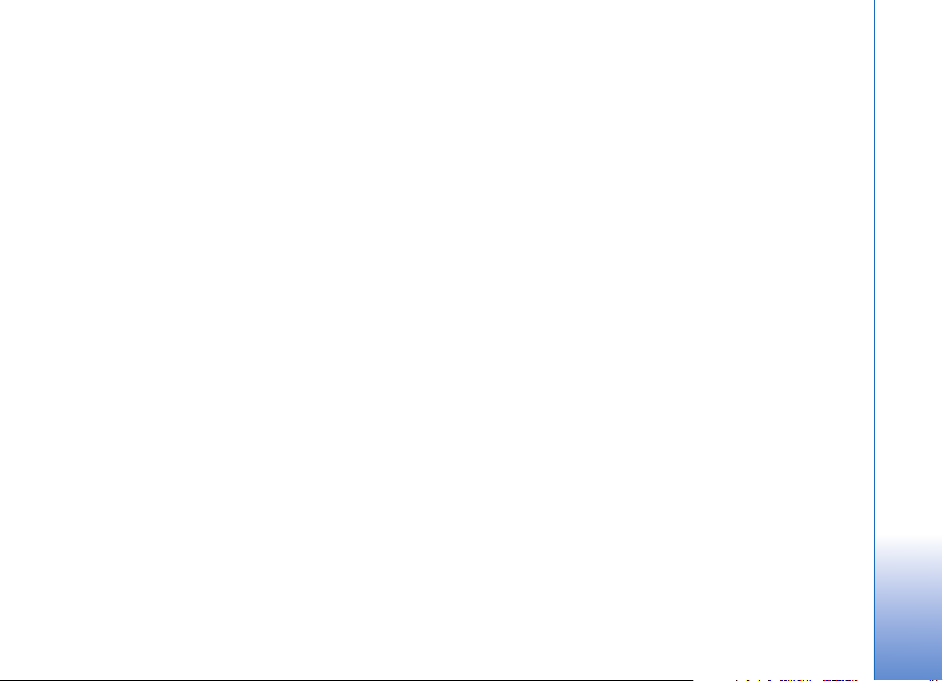
Informacje o kodowaniu plików
d¼wiêkowych
Aplikacje, takie jak Windows Media Player i Nokia Audio
Manager, koduj± pliki d¼wiêkowe za pomoc± koderówdekoderów (np. WMA lub MP3), aby oszczêdziæ miejsce na
dysku. Kodowanie polega na usuniêciu tych sk³adników
sygna³u d¼wiêkowego, które s± nies³yszalne lub prawie
nies³yszalne dla ludzkiego ucha.
Niezale¿nie od jako¶ci kodera i kodera-dekodera plik
wynikowy ma jako¶æ gorsz± od orygina³u.
Podstawowymi koderami-dekoderami obs³ugiwanymi
przez to urz±dzenie to s± formaty AAC, WMA i MP3. Maj±
one ró¿ne odmiany.
Szybko¶æ transmisji bitów (bitrate)
W przypadku kodowania d¼wiêku jako¶æ wynikowego pliku
d¼wiêkowego zale¿y od u¿ytej czêstotliwo¶ci próbkowania
i szybko¶ci transmisji bitów. Czêstotliwo¶æ próbkowania
jest wyra¿ona w tysi±cach próbek na sekundê (kHz), a w
przypadku muzyki z jako¶ci± p³yty CD ma sta³± warto¶æ
44,1 kHz. Szybko¶æ transmisji bitów jest wyra¿ona w
kilobitach na sekundê (Kb/s). Im wiêksza szybko¶æ
transmisji danych, tym lepsza jako¶æ d¼wiêku.
¯±dany poziom jako¶ci mo¿e zale¿eæ od potrzeb
u¿ytkownika, u¿ywanych s³uchawek i otaczaj±cego
szumu. W przypadku formatu MP3 szybko¶æ transmisji
bitów miêdzy 128 a 192 Kb/s zazwyczaj zapewnia wynik
wystarczaj±cy do s³uchania w urz±dzeniu muzyki
popularnej. Formaty WMA i AAC zapewniaj± jako¶æ
podobn± do formatu MP3 przy szybko¶ci transmisji
obni¿onej o jeden poziom (od 96 do 160 Kb/s). Niektóre
odmiany formatu AAC, takie jak AAC+ i udoskonalony
format AAC+ (eAAC+), zapewniaj± jako¶æ d¼wiêku
porównywaln± do jako¶ci p³yty CD przy szybko¶ci
transmisji bitów rzêdu 48 Kb/s. Muzyka klasyczna i
wyrafinowana zazwyczaj wymaga zastosowania wy¿szej
szybko¶ci transmisji bitów ni¿ muzyka popularna.
W przypadku mowy i innych ¼róde³ d¼wiêku, dla których
jako¶æ d¼wiêku jest mniej wa¿na ni¿ ilo¶æ zajêtego miejsca
na dysku, mo¿na u¿ywaæ szybko¶ci transmisji od 8 do 64
Kb/s. Formaty WMA i AAC z regu³y sprawdzaj± siê lepiej
przy ni¿szych szybko¶ciach transmisji bitów ni¿ format
MP3.
Odtwarzacz muzyczny
Copyright © 2006 Nokia. All rights reserved.
29
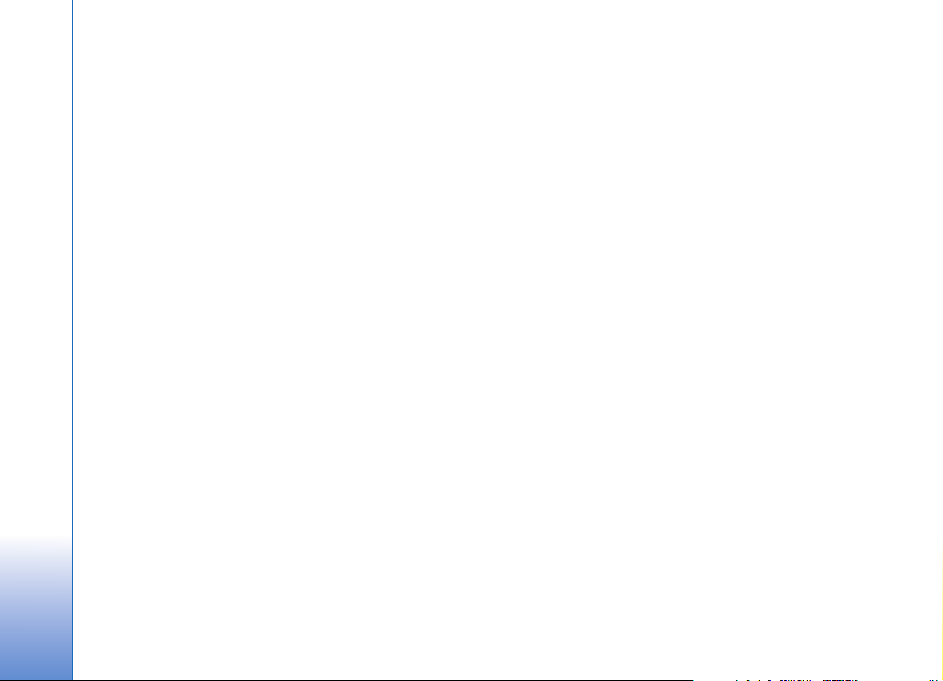
Zmienna szybko¶æ transmisji bitów
Urz±dzenie obs³uguje tak¿e zmienn± szybko¶æ transmisji
bitów (variable bitrate, VBR). Zmienna szybko¶æ transmisji
bitów oznacza, ¿e szybko¶æ transmisji zmienia siê wraz ze
z³o¿ono¶ci± kodowanego materia³u. Kodowanie VBR jest
optymalizowane w celu zachowania sta³ej jako¶ci
d¼wiêku w ca³ym utworze — w przeciwieñstwie do
kodowania ze sta³± szybko¶ci± (constant bitrate, CBR), w
przypadku którego jako¶æ bardziej z³o¿onych fragmentów
jest zmniejszana.
Odtwarzacz muzyczny
30
Copyright © 2006 Nokia. All rights reserved.

Przystosowywanie urz±dzenia
Us³ugodawca mo¿e zablokowaæ pewne funkcje lub
uniemo¿liwiæ ich w³±czenie w urz±dzeniu. Takie funkcje
nie bêd± wówczas dostêpne w menu urz±dzenia. Ponadto
urz±dzenie mo¿e byæ skonfigurowane zgodnie z
konkretnymi wymaganiami us³ugodawcy. Taka
konfiguracja mo¿e polegaæ na zmianie hase³ w menu i ich
kolejno¶ci oraz na zmianie wygl±du ikon. Wiêcej na ten
temat mo¿na siê dowiedzieæ od us³ugodawcy.
Profile — Ustawienia
d¼wiêków
Aby dostosowaæ d¼wiêki dzwonka, d¼wiêki sygnalizuj±ce
odbiór wiadomo¶ci i inne sygna³y d¼wiêkowe odpowiednio
do ró¿nych sytuacji, warunków i grup abonentów, naci¶nij
i wybierz Narzêdzia > Profile. Je¶li aktualnie wybrany
jest profil inny ni¿ Ogólny, nazwa profilu widnieje u góry
wy¶wietlacza w trybie gotowo¶ci.
Aby zmieniæ profil, w trybie gotowo¶ci naci¶nij . Wska¿
profil, który chcesz uaktywniæ, i wybierz OK.
Aby zmodyfikowaæ profil, naci¶nij i wybierz
Narzêdzia > Profile. Wska¿ ¿±dany profil i wybierz
Opcje > Przystosuj. Wska¿ ustawienie, które chcesz
zmieniæ, i naci¶nij joystick, aby otworzyæ listê mo¿liwo¶ci.
D¼wiêki przechowywane na dysku twardym s± oznaczone
symbolem . Przed dokonaniem wyboru mo¿esz
przejrzeæ ca³± listê i ods³uchaæ zapisane na niej d¼wiêki.
Aby zatrzymaæ odtwarzanie d¼wiêku, naci¶nij dowolny
klawisz.
Po wybraniu d¼wiêku naci¶nij Pobieranie d¼w., aby
otworzyæ listê zak³adek. Mo¿esz wybraæ zak³adkê i
po³±czyæ siê ze stron± internetow±, aby pobraæ z niej
d¼wiêki.
Aby w³±czyæ funkcjê wypowiadania opisu abonenta, gdy
rozlega siê dzwonek urz±dzenia, wybierz Opcje >
Przystosuj i ustaw opcjê Powiedz, kto dzwoni na
W³±czone. Opis abonenta nale¿y zapisaæ w menu
Kontakty.
Aby utworzyæ nowy profil, wybierz Opcje > Utwórz nowy.
W przypadku s³uchania muzyki przy w³±czonym profilu
Muzyka po³±czenia przychodz±ce s± sygnalizowane
krótkim d¼wiêkiem, a wszelkie pozosta³e sygna³y s±
wy³±czone.
Profil Offline
Profil Offline umo¿liwia korzystanie z pewnych funkcji
urz±dzenia bez ³±czenia siê z sieci± komórkow±. Gdy
uaktywnisz profil Offline, po³±czenie urz±dzenia z sieci±
Copyright © 2006 Nokia. All rights reserved.
Przystosowywanie urz±dzenia
31

zostanie przerwane, co bêdzie sygnalizowane przez
wska¼nik mocy sygna³u sieci . Wymiana sygna³ów
miêdzy urz±dzeniem a sieci± zostanie zablokowana.
Wysy³ane wiadomo¶ci bêd± umieszczane w skrzynce
nadawczej, z której bêdzie mo¿na je wys³aæ pó¼niej.
Po uaktywnieniu profilu Offline mo¿na korzystaæ z
bezprzewodowej sieci LAN (je¶li jest dostêpna), na
przyk³ad w celu czytania wiadomo¶ci e-mail lub
przegl±dania stron internetowych. Nale¿y pamiêtaæ o
przestrzeganiu odpowiednich wymogów bezpieczeñstwa
podczas nawi±zywania po³±czenia z bezprzewodow±
sieci± LAN oraz korzystania z niego. Patrz
‘Bezprzewodowa sieæ LAN’, s. 107.
Przystosowywanie urz±dzenia
Ostrze¿enie: Maj±c w³±czony profil Offline, nie
mo¿na nawi±zywaæ (ani odbieraæ) ¿adnych po³±czeñ, z
wyj±tkiem okre¶lonych po³±czeñ alarmowych, ani te¿
u¿ywaæ innych funkcji, które wymagaj± kontaktu z
sieci± komórkow±. Aby zatelefonowaæ, trzeba najpierw
uaktywniæ funkcjê telefonu przez zmianê profilu. Je¶li
urz±dzenie zosta³o zablokowane, nale¿y wprowadziæ
kod blokady.
Ostrze¿enie: Aby mo¿na by³o korzystaæ z profilu
Offline, urz±dzenie musi byæ w³±czone. Nie w³±czaj
urz±dzenia w miejscach, w których zabrania siê
korzystaæ z telefonów komórkowych, ani tam, gdzie
mo¿e ono spowodowaæ zak³ócenia lub inne
zagro¿enia.
Aby wy³±czyæ profil Offline, naci¶nij i wybierz
Narzêdzia > Profile, wska¿ inny profil, a nastêpnie wybierz
Opcje > Uaktywnij > Tak. Urz±dzenie po³±czy siê z sieci±
komórkow±, o ile moc jej sygna³u bêdzie wystarczaj±ca.
Je¶li po³±czenie Bluetooth by³o aktywne przed w³±czeniem
profilu Offline, zostanie ono wy³±czone. Po³±czenie
Bluetooth zostanie automatycznie przywrócone po wyj¶ciu
z profilu Offline. Patrz ‘Ustawienia’, s. 102.
Zmiana wygl±du urz±dzenia
Aby zmieniæ wygl±d wy¶wietlacza, na przyk³ad tapetê i
ikony, naci¶nij i wybierz Narzêdzia > Tematy. Aktywny
temat jest oznaczony symbolem . W menu Tematy
mo¿esz grupowaæ elementy z innych tematów oraz
wybieraæ zdjêcia z menu Galeria, aby wybrany temat
jeszcze lepiej przystosowaæ do w³asnych potrzeb. Tematy
zapisane na dysku twardym s± oznaczone symbolem .
Aby otworzyæ po³±czenie przegl±darki i pobraæ wiêcej
tematów, wybierz Pobier. tematów.
Aby uaktywniæ temat, wska¿ go i wybierz Opcje >
Zastosuj. Aby przejrzeæ temat przed jego uaktywnieniem,
wybierz Opcje > Podgl±d.
Aby edytowaæ temat, wska¿ go i wybierz Opcje > Edytuj,
aby zmieniæ ustawienia Tapeta i Wygaszacz.
32
Copyright © 2006 Nokia. All rights reserved.

Aby przywróciæ oryginalne ustawienia wybranego tematu,
podczas jego modyfikowania wybierz Opcje > Przywr.
oryg. temat.
Aktywny tryb gotowo¶ci
Szybki dostêp do najczê¶ciej u¿ywanych aplikacji mo¿na
uzyskaæ z wy¶wietlacza w trybie gotowo¶ci. Aktywny tryb
gotowo¶ci jest domy¶lnie w³±czony.
Naci¶nij , wybierz Narzêdzia > Ustawienia >
Telefon > Tryb gotowo¶ci > Aktywny tryb gotow., a
nastêpnie naci¶nij joystick, aby w³±czyæ lub wy³±czyæ
aktywny tryb gotowo¶ci.
Pojawi siê wy¶wietlacz w
aktywnym trybie gotowo¶ci.
Domy¶lne aplikacje znajduj±
siê u góry ekranu, a
kalendarz, lista spraw i
odtwarzacz — u do³u.
Wska¿ aplikacjê lub
zdarzenie i naci¶nij joystick.
Po w³±czeniu aktywnego
trybu gotowo¶ci nie mo¿na
korzystaæ ze standardowych
skrótów joysticka dostêpnych
w trybie gotowo¶ci.
Aby zmieniæ domy¶lne skróty aplikacji, naci¶nij ,
wybierz Narzêdzia > Ustawienia > Telefon > Tryb
gotowo¶ci > Apl. w aktyw. tr. got., a nastêpnie naci¶nij
joystick.
Niektóre skróty mog± byæ sta³e i nie mo¿na ich zmieniaæ.
Przystosowywanie urz±dzenia
Copyright © 2006 Nokia. All rights reserved.
33

Nawi±zywanie po³±czeñ
Po³±czenia g³osowe
Wskazówka: aby zwiêkszyæ lub zmniejszyæ g³o¶no¶æ
w trakcie po³±czenia, nale¿y naciskaæ klawisze z lewej
strony urz±dzenia.
1 W trybie gotowo¶ci wprowad¼ numer telefonu wraz z
numerem kierunkowym. Aby usun±æ numer, naci¶nij
Nawi±zywanie po³±czeñ
34
.
Aby nawi±zaæ po³±czenie miêdzynarodowe, naci¶nij
dwa razy, aby wprowadziæ znak +
(miêdzynarodowy kod dostêpu), a nastêpnie wprowad¼
numer kierunkowy kraju, numer kierunkowy
miejscowo¶ci (bez pocz±tkowego zera) i numer
telefonu.
2 Aby po³±czyæ siê z wprowadzonym numerem,
naci¶nij .
3 Aby siê roz³±czyæ lub zrezygnowaæ z próby po³±czenia,
naci¶nij .
Wskazówka: do odbierania i koñczenia po³±czeñ
mo¿esz tak¿e u¿yæ klawisza na pilocie zdalnego
sterowania.
Naci¶niêcie zawsze koñczy po³±czenie, nawet je¶li
jest aktywna inna aplikacja.
Copyright © 2006 Nokia. All rights reserved.
Wskazówka: Aby zakoñczyæ po³±czenie, gdy nie
u¿ywasz zestawu s³uchawkowego, naci¶nij
podczas po³±czenia, a nastêpnie zamknij pokrywê w
ci±gu 15 sekund. Zamkniêcie pokrywy podczas
u¿ywania telefonu nie spowoduje zakoñczenia
po³±czenia.
Aby nawi±zaæ po³±czenie z numerem znajduj±cym siê w
menu Kontakty, naci¶nij i wybierz Kontakty. Wska¿
w³a¶ciwy kontakt lub wpisz w polu wyszukiwania kilka
pierwszych liter opisu kontaktu. Pojawi siê lista pasuj±cych
kontaktów. Naci¶nij , aby nawi±zaæ po³±czenie.
Aby mo¿na by³o zainicjowaæ po³±czenie w ten sposób,
najpierw nale¿y skopiowaæ kontakty z karty SIM do folderu
Kontakty. Patrz ‘Kopiowanie kontaktów’, s. 41.
Aby po³±czyæ siê z poczt± g³osow± (us³uga sieciowa), w
trybie gotowo¶ci naci¶nij i przytrzymaj . Patrz te¿
‘Przekazywanie po³±czeñ’, s. 123.
Wskazówka: aby zmieniæ numer telefonu swojej
poczty g³osowej, naci¶nij i wybierz Narzêdzia >
Pocz. g³os. > Opcje > Zmieñ numer. Wprowad¼ numer
(uzyskany od us³ugodawcy) i wybierz OK.

Aby siê po³±czyæ z ostatnio wybranym numerem, w trybie
gotowo¶ci naci¶nij . Zostanie otwarta lista 20
numerów, z którymi ostatnio nawi±zano po³±czenie lub
próbowano siê po³±czyæ. Przewiñ do ¿±danego numeru i
naci¶nij , aby siê z nim po³±czyæ.
Aby wykluczyæ uczestnika z konferencji, wybierz
Opcje > Konferencja> Od³±cz uczestnika, wska¿
¿±danego uczestnika i wybierz Od³±cz.
4 Aby zakoñczyæ po³±czenie konferencyjne, naci¶nij
.
Nawi±zywanie po³±czenia
konferencyjnego
1 Po³±cz siê z pierwszym uczestnikiem.
2 Aby po³±czyæ siê z drugim uczestnikiem, wybierz
Opcje > Nowe po³±czenie. Pierwsze po³±czenie
zostanie zawieszone.
3 Po nawi±zaniu drugiego po³±czenia w³±cz do rozmowy
pierwszego uczestnika, wybieraj±c Opcje >
Konferencja.
Aby przy³±czyæ do konferencji nastêpn± osobê, powtórz
krok 2 i wybierz Opcje > Konferencja > Dod. do
konferencji. To urz±dzenie umo¿liwia po³±czenia
konferencyjne z udzia³em maksymalnie sze¶ciu osób.
Aby przeprowadziæ poufn± rozmowê z jednym z
uczestników, wybierz Opcje > Konferencja >
Rozmowa poufna. Wska¿ uczestnika i wybierz Poufna.
Po³±czenie konferencyjne w Twoim urz±dzeniu zostanie
zawieszone. Pozostali uczestnicy nadal bêd± mogli ze
sob± rozmawiaæ. Aby po zakoñczeniu rozmowy poufnej
przej¶æ do po³±czenia konferencyjnego, wybierz
Opcje > Konferencja > Dod. do konferencji.
Proste wybieranie numeru telefonu
Aby uaktywniæ proste wybieranie, naci¶nij i wybierz
Narzêdzia> Ustawienia > Rozmowy > Proste
wybieranie > W³±czone.
Aby przypisaæ numer telefonu do jednego z klawiszy
prostego wybierania ( - ), naci¶nij i wybierz
Narzêdzia > Pr. wybier.. Przewiñ do klawisza, do którego
chcesz przypisaæ numer telefonu, a nastêpnie wybierz
Opcje > Przypisz. Klawisz jest zarezerwowany dla
poczty g³osowej.
Aby nawi±zaæ po³±czenie, w trybie gotowo¶ci naci¶nij
klawisz prostego wybierania i .
Wybieranie g³osowe
Urz±dzenie oferuje udoskonalone funkcje poleceñ
g³osowych. Dzia³anie poleceñ g³osowych nie zale¿y od
g³osu osoby mówi±cej, a wiêc u¿ytkownik nie musi
wcze¶niej nagrywaæ znaków g³osowych. Urz±dzenie
automatycznie tworzy znaki g³osowe odpowiadaj±ce
pozycjom kontaktów i porównuje z nimi znaki g³osowe
Copyright © 2006 Nokia. All rights reserved.
Nawi±zywanie po³±czeñ
35

wypowiadane przez u¿ytkownika. Aby umo¿liwiæ lepsze
rozpoznawanie poleceñ g³osowych, funkcja
rozpoznawania g³osu w urz±dzeniu przystosowuje siê do
g³osu u¿ytkownika g³ównego.
Znak g³osowy kontaktu to jego opis lub pseudonim
zapisany na karcie kontaktu. Aby ods³uchaæ
syntezatorowy znak g³osowy, otwórz kartê kontaktu i
wybierz Opcje > Odtwórz znak g³os..
Nawi±zywanie po³±czenia przy u¿yciu znaku
g³osowego
Nawi±zywanie po³±czeñ
Uwaga: u¿ycie znaku g³osowego mo¿e byæ
utrudnione w ha³a¶liwym otoczeniu lub w sytuacji
alarmowej. Nie nale¿y zatem polegaæ wy³±cznie na
g³osowym wybieraniu numerów we wszystkich
okoliczno¶ciach.
Przy wybieraniu g³osowym jest u¿ywany g³o¶nik.
Wypowiadaj±c znak g³osowy, trzymaj urz±dzenie w
niewielkiej odleg³o¶ci.
1 Aby uruchomiæ wybieranie g³osowe, naci¶nij i
przytrzymaj prawy klawisz wyboru . Je¶li
u¿ywasz kompatybilnego zestawu s³uchawkowego,
wybieranie g³osowe mo¿esz uruchomiæ przez
naci¶niêcie i przytrzymanie klawisza tego zestawu.
2 Zostanie wyemitowany krótki d¼wiêk, a na
wy¶wietlaczu pojawi siê komunikat Teraz mów.
Wyra¼nie wypowiedz opis lub pseudonim zapisany na
karcie kontaktu.
3 Urz±dzenie odtworzy w wybranym jêzyku
syntezatorowy znak g³osowy rozpoznanego kontaktu
oraz wy¶wietli jego opis i numer. Po 1,5 sekundy
zostanie wybrany numer.
Je¶li kontakt zostanie rozpoznany nieprawid³owo,
wybierz Nastêpny, aby przejrzeæ inne pasuj±ce
kontakty, lub Przerwij, aby anulowaæ wybieranie
g³osowe.
Je¶li pod jednym opisem jest zapisanych kilka numerów,
urz±dzenie wybierze numer domy¶lny, o ile jest on
ustawiony. W przeciwnym razie urz±dzenie wybierze
pierwszy dostêpny numer spo¶ród nastêpuj±cych: Tel.
komórkowy, Tel. kom. (dom), Tel. kom. (praca), Telefon,
Telefon (dom) i Telefon (praca).
Odbieranie i odrzucanie po³±czeñ
Aby odebraæ po³±czenie, naci¶nij lub otwórz
przesuwan± obudowê.
Aby wyciszyæ d¼wiêk dzwonka sygnalizuj±cego po³±czenie
przychodz±ce, wybierz Wycisz.
Wskazówka: do odbierania i koñczenia po³±czeñ
mo¿esz tak¿e u¿yæ klawisza na pilocie zdalnego
sterowania.
36
Copyright © 2006 Nokia. All rights reserved.

Je¶li nie chcesz odebraæ po³±czenia, naci¶nij , aby je
odrzuciæ. Je¶li zosta³a uaktywniona funkcja przekazywania
po³±czeñ Ust. przek. po³. > Gdy zajêty, odrzucenie
po³±czenia spowoduje przekazanie go pod inny numer.
Patrz ‘Przekazywanie po³±czeñ’, s. 123.
Po odrzuceniu po³±czenia przychodz±cego mo¿esz wys³aæ
do osoby, która dzwoni³a, wiadomo¶æ z informacj± o
przyczynie odrzucenia po³±czenia, wybieraj±c Wy¶lij wiad.
tekst.. Przed wys³aniem mo¿esz edytowaæ tekst
wiadomo¶ci. Informacje, jak skonfigurowaæ tê opcjê i jak
napisaæ standardowy tekst wiadomo¶ci, znajdziesz w
rozdziale ‘Ustawienia rozmów’, s. 114.
Po³±czenie oczekuj±ce (us³uga
sieciowa)
W trakcie trwania innego po³±czenia mo¿esz odbieraæ
rozmowy, je¶li w menu Ustawienia > Rozmowy > Po³±cz.
oczekuj±ce zosta³a wybrana funkcja Po³±cz. oczekuj±ce.
Wskazówka: informacje o przystosowywaniu
d¼wiêków urz±dzenia do ró¿nych sytuacji i warunków
(na przyk³ad gdy nie chcesz, ¿eby telefon dzwoni³)
znajdziesz w rozdziale ‘Profile — Ustawienia d¼wiêków’,
s. 31.
Aby odebraæ po³±czenie oczekuj±ce, naci¶nij .
Pierwsze po³±czenie zostanie zawieszone.
Aby prze³±czaæ siê miêdzy dwoma po³±czeniami, wybierz
Zamieñ. Wybierz Opcje > Przen. po³±czenie, aby zwi±zaæ
po³±czenie przychodz±ce lub zawieszone z po³±czeniem
aktywnym i wycofaæ siê z obu po³±czeñ. Aby zakoñczyæ
aktywne po³±czenie, naci¶nij . Aby zakoñczyæ oba
po³±czenia, wybierz Opcje > Zakoñcz wszystkie.
Opcje dostêpne w trakcie po³±czenia
g³osowego
Wiele z opcji dostêpnych w trakcie po³±czenia g³osowego
to us³ugi sieciowe. W trakcie po³±czenia wybierz Opcje,
aby uzyskaæ dostêp do niektórych spo¶ród nastêpuj±cych
opcji: Wycisz lub Wy³. wyc., Odbierz, Odrzuæ, Zamieñ,
Zawie¶ lub Wznów, W³±cz mikrotelefon, W³±cz g³o¶nik
lub W³. tryb g³o¶nomów. (je¶li jest pod³±czony
kompatybilny zestaw s³uchawkowy Bluetooth), Zakoñcz
po³. aktyw. lub Zakoñcz wszystkie, Nowe po³±czenie,
Konferencja i Przen. po³±czenie. Wybierz nastêpuj±ce
opcje:
Zamieñ — aby zakoñczyæ aktywne po³±czenie i odebraæ
oczekuj±ce.
Wy¶lij MMS (tylko w sieci UMTS) — aby wys³aæ do
rozmówcy zdjêcie lub plik wideo w wiadomo¶ci
multimedialnej. Przed wys³aniem wiadomo¶ci mo¿esz j±
Nawi±zywanie po³±czeñ
Copyright © 2006 Nokia. All rights reserved.
37

edytowaæ i zmieniæ numer jej odbiorcy. Naci¶nij ,
aby wys³aæ plik do kompatybilnego urz±dzenia (us³uga
sieciowa).
Wy¶lij DTMF — pozwala wys³aæ ³añcuch sygna³ów DTMF
reprezentuj±cy na przyk³ad has³o. Wprowad¼ ³añcuch
DTMF lub znajd¼ go w menu Kontakty. Aby wprowadziæ
znak oczekiwania (w) lub pauzy (p), naciskaj . Wybierz
OK, aby wys³aæ sygna³.
Wskazówka: sygna³y DTMF mo¿esz dodaæ do pola
Numer telefonu lub DTMF na karcie kontaktu.
Nawi±zywanie po³±czeñ
38
Copyright © 2006 Nokia. All rights reserved.

Kontakty (spis telefonów)
Naci¶nij i wybierz Kontakty. W menu Kontakty mo¿na
dodaæ do karty kontaktu osobisty d¼wiêk dzwonka lub
miniaturowe zdjêcie. Mo¿na tak¿e utworzyæ grupy
kontaktów, które umo¿liwiaj± wysy³anie wiadomo¶ci
tekstowych lub wiadomo¶ci e-mail do wielu odbiorców
jednocze¶nie. W kontaktach mo¿esz zapisywaæ odebrane
informacje o kontaktach (wizytówki). Patrz ‘Dane i
ustawienia’, s. 50. Informacje o kontaktach mo¿na wysy³aæ
i odbieraæ tylko przy u¿yciu kompatybilnych urz±dzeñ.
Wskazówka: informacje zapisane w urz±dzeniu nale¿y
regularnie archiwizowaæ. W pó¼niejszym czasie
informacje te (np. kontakty) mo¿na bêdzie przywróciæ.
Kopie zapasowe kontaktów mo¿na tworzyæ za pomoc±
pakietu Nokia PC Suite, zapisuj±c je na kompatybilnym
komputerze. Szczegó³y znajdziesz na dysku CD-ROM
dostarczonym z urz±dzeniem.
Zapisywanie opisów i numerów
telefonów
1 Wybierz Opcje > Nowy kontakt.
2 Wype³nij odpowiednie pola i wybierz Gotowe.
Aby edytowaæ karty kontaktów w menu Kontakty, wska¿
kartê, któr± chcesz edytowaæ, i wybierz Opcje > Edytuj.
Aby usun±æ kartê kontaktu z menu Kontakty, wybierz
¿±dan± kartê i naci¶nij . Aby usun±æ kilka kart
kontaktów jednocze¶nie, naci¶nij i przytrzymaj , a
nastêpnie naci¶nij joystick, aby zaznaczyæ ka¿dy kontakt,
który chcesz usun±æ. Naci¶nij , aby usun±æ zaznaczone
kontakty.
Wskazówka: karty kontaktów mo¿na dodawaæ i
edytowaæ za pomoc± aplikacji Nokia Contacts Editor
dostêpnej w pakiecie Nokia PC Suite. Szczegó³y
znajdziesz na dysku CD-ROM dostarczonym z
urz±dzeniem.
Aby do³±czyæ do karty kontaktu miniaturowe zdjêcie,
otwórz kartê kontaktu i wybierz Opcje > Edytuj >
Opcje > Dodaj miniaturê. W chwili nadej¶cia po³±czenia
na wy¶wietlaczu pojawi siê zdjêcie dzwoni±cej osoby.
Wskazówka: proste wybieranie to szybki sposób
wywo³ywania czêsto u¿ywanych numerów. Mo¿esz
przypisaæ klawisze prostego wybierania o¶miu
numerom telefonów. Patrz ‘Proste wybieranie numeru
telefonu’, s. 35.
Copyright © 2006 Nokia. All rights reserved.
Kontakty (spis telefonów)
39

Wskazówka: aby wys³aæ dane kontaktu, wybierz
¿±dan± kartê kontaktu. Wybierz Opcje > Wy¶lij >
Przez SMS, Przez MMS, Przez e-mail lub Przez
Bluetooth. Patrz ‘Wiadomo¶ci’, s. 43, i ‘Wysy³anie
danych przez po³±czenie Bluetooth’, s. 103.
Aby dodaæ kontakt do grupy, wybierz Opcje > Dodaj do
grupy: (opcja wy¶wietlana tylko w przypadku utworzenia
grupy). Patrz ‘Tworzenie grup kontaktów’, s. 41.
Aby wy¶wietliæ liczbê kontaktów i grup oraz dostêpn±
pamiêæ, wybierz Kontakty > Opcje > Dane kontaktów.
Domy¶lne numery i adresy
Kontakty (spis telefonów)
Do karty kontaktu mo¿na przypisaæ domy¶lne numery lub
adresy. Dziêki temu w przypadku kontaktu zawieraj±cego
kilka numerów lub adresów mo¿na ³atwo nawi±zaæ
po³±czenie z wybranym numerem lub wys³aæ wiadomo¶æ
na okre¶lony adres. Domy¶lny numer jest tak¿e u¿ywany
przy wybieraniu g³osowym.
1 Wska¿ kontakt w widoku kontaktów i naci¶nij joystick.
2 Wybierz Opcje > Domy¶lne.
3 Wybierz domy¶lne pole, do którego chcesz dodaæ
numer lub adres, a nastêpnie wybierz Przypisz.
4 Wybierz numer lub adres, który ma byæ u¿ywany jako
domy¶lny.
Domy¶lny numer lub adres bêdzie podkre¶lony na karcie
kontaktu.
Katalog SIM i inne us³ugi SIM
W sprawie dostêpno¶ci i sposobu korzystania z us³ug karty
SIM skontaktuj siê ze sprzedawc± tej karty. Mo¿e nim byæ
us³ugodawca, operator sieci lub inny sprzedawca.
Naci¶nij i wybierz Kontakty > Opcje > Kontakty
SIM > Katalog SIM, aby wy¶wietliæ nazwy i numery
zapisane na karcie SIM. W katalogu karty SIM mo¿na
dodawaæ, edytowaæ lub kopiowaæ numery do kontaktów, a
tak¿e nawi±zywaæ po³±czenia.
Aby wy¶wietliæ listê numerów wybierania ustalonego,
wybierz Opcje > Kontakty SIM > Kontakty wyb. ustal..
Ustawienie to jest wy¶wietlane tylko wtedy, gdy karta SIM
mo¿e z niego korzystaæ.
Aby ograniczyæ po³±czenia z w³asnego urz±dzenia do
wybranych numerów telefonów, wybierz Opcje > W³.
wybier. ustalone. Aby dodaæ nowe numery do listy
numerów wybierania ustalonego, wybierz Opcje > Nowy
kontakt SIM. Do korzystania z tych funkcji jest potrzebny
kod PIN2.
Korzystanie z funkcji Wybieranie ustalone uniemo¿liwia
nawi±zywanie po³±czeñ pakietowych. Ograniczenie to nie
dotyczy wiadomo¶ci tekstowych wysy³anych przez
po³±czenie pakietowe. Jednak w takim przypadku na li¶cie
wybierania ustalonego musi znajdowaæ siê zarówno numer
odbiorcy, jak i numer centrum wiadomo¶ci.
40
Copyright © 2006 Nokia. All rights reserved.

Gdy jest w³±czona funkcja wybierania ustalonego, mo¿liwe
jest po³±czenie z oficjalnym numerem alarmowym
zaprogramowanym w urz±dzeniu.
Kopiowanie kontaktów
Aby skopiowaæ opisy i numery z karty SIM do
urz±dzenia, naci¶nij i wybierz Kontakty > Opcje >
Kontakty SIM > Katalog SIM. Wska¿ opisy, które chcesz
skopiowaæ, i wybierz Opcje > Kopiuj do Kontakt..
Aby skopiowaæ kontakty na kartê SIM, naci¶nij i
wybierz Kontakty. Wska¿ opisy, które chcesz skopiowaæ, i
wybierz Opcje > Kopiuj > Do katalogu SIM. Z kart
kontaktów s± kopiowane tylko pola rozpoznawane przez
kartê SIM.
Aby zmodyfikowaæ numer telefonu, z którym dozwolone
jest nawi±zywanie po³±czeñ z danego urz±dzenia, naci¶nij
i wybierz Kontakty > Opcje > Kontakty SIM >
Kontakty wyb. ustal.. Wska¿ kontakt i wybierz Opcje >
Edytuj. W celu zmodyfikowania numerów wybierania
ustalonego mo¿e byæ konieczne podanie kodu PIN2.
Wskazówka: mo¿esz synchronizowaæ kontakty z
kompatybilnym komputerem, korzystaj±c z pakietu
Nokia PC Suite. Szczegó³y znajdziesz na dysku CD-ROM
dostarczonym z urz±dzeniem.
Dodawanie d¼wiêków dzwonka do
kontaktów
Gdy nadejdzie po³±czenie od kontaktu lub cz³onka grupy,
us³yszysz wybrany d¼wiêk dzwonka (je¶li numer telefonu
abonenta jest wysy³any z po³±czeniem i rozpoznawany
przez urz±dzenie).
1 Naci¶nij joystick, aby otworzyæ kartê kontaktu, lub
przejd¼ do listy grup i wybierz grupê kontaktów.
2 Wybierz Opcje > D¼wiêk dzwonka. Pojawi siê lista
d¼wiêków dzwonka.
3 Wybierz d¼wiêk dzwonka, który chcesz przypisaæ do
indywidualnego kontaktu lub do grupy kontaktów.
Aby usun±æ d¼wiêk dzwonka z listy d¼wiêków dzwonka,
wybierz D¼wiêk domy¶lny.
Tworzenie grup kontaktów
1 W menu Kontakty przesuñ joystick w prawo, aby
otworzyæ listê grup.
2 Wybierz Opcje > Nowa grupa.
3 Wpisz nazwê grupy lub u¿yj nazwy domy¶lnej Grupa
(numeru domy¶lnego) i wybierz OK.
4 Otwórz grupê i wybierz Opcje > Dodaj cz³onków.
5 Wska¿ kontakt i naci¶nij joystick, aby go zaznaczyæ.
Aby dodaæ kilku cz³onków naraz, powtarzaj tê
czynno¶æ dla ka¿dego z ¿±danych kontaktów.
Kontakty (spis telefonów)
Copyright © 2006 Nokia. All rights reserved.
41

6 Wybierz OK, aby dodaæ wybrane kontakty do grupy.
Aby zmieniæ nazwê grupy, wybierz Opcje > Zmieñ nazwê,
wprowad¼ now± nazwê i wybierz OK.
Usuwanie cz³onków z grupy
1 Z listy grup otwórz tê, któr± chcesz zmodyfikowaæ.
2 Wska¿ kontakt i wybierz Opcje > Usuñ z grupy.
3 Wybierz Tak, aby usun±æ kontakt z grupy.
Wskazówka: aby sprawdziæ, do jakich grup nale¿y
kontakt, wska¿ go i wybierz Opcje > Nale¿y do grup.
Kontakty (spis telefonów)
42
Copyright © 2006 Nokia. All rights reserved.

Wiadomo¶ci
Naci¶nij i wybierz Wiadom.. W widoku Wiadom.
mo¿esz tworzyæ, wysy³aæ, odbieraæ, wy¶wietlaæ, edytowaæ
i organizowaæ wiadomo¶ci tekstowe, multimedialne,
e-mail oraz specjalne wiadomo¶ci tekstowe z danymi.
Mo¿na równie¿ odbieraæ wiadomo¶ci i dane, korzystaj±c z
po³±czenia Bluetooth, odbieraæ wiadomo¶ci us³ug
internetowych, wiadomo¶ci sieciowe, a tak¿e wysy³aæ
zlecenia na us³ugi.
Uwaga: jedynie urz±dzenia z kompatybilnymi
funkcjami wiadomo¶ci multimedialnych mog± odbieraæ
i wy¶wietlaæ takie wiadomo¶ci. Wygl±d odebranej
wiadomo¶ci mo¿e byæ zró¿nicowany w zale¿no¶ci od
urz±dzenia odbieraj±cego.
Gdy otworzysz widok Wiadom., zobaczysz funkcjê Nowa
wiadom. i nastêpuj±ce foldery:
Sk. odbiorcza — przechowywane s± tu odebrane
wiadomo¶ci z wyj±tkiem wiadomo¶ci e-mail i wiadomo¶ci
sieciowych. Wiadomo¶ci e-mail s± zapisywane w folderze
Skrz. pocztowa.
Moje foldery — organizowanie wiadomo¶ci w foldery.
Skrz. pocztowa — umo¿liwia pobranie nowych
wiadomo¶ci e-mail po po³±czeniu ze zdaln± skrzynk±
pocztow± lub przegl±danie wcze¶niej pobranych
wiadomo¶ci w trybie offline. Patrz ‘E-mail’, s. 57.
Robocze — przechowywane s± tu wiadomo¶ci, które
nie zosta³y wys³ane.
Wys³ane — 20 ostatnio wys³anych wiadomo¶ci
oprócz wiadomo¶ci wys³anych przy u¿yciu po³±czenia
Bluetooth. O tym, jak zmieniæ liczbê zapisywanych
wiadomo¶ci, przeczytasz w rozdziale ‘Inne ustawienia’,
s. 59.
Sk. nadawcza — s± tu tymczasowo przechowywane
wiadomo¶ci oczekuj±ce na wys³anie.
Przyk³ad: wiadomo¶ci s± umieszczane w skrzynce
nadawczej, gdy urz±dzenie jest poza zasiêgiem sieci.
Wiadomo¶ci mo¿esz te¿ ustawiæ tak, aby zosta³y
wys³ane przy nastêpnym po³±czeniu ze skrzynk±
pocztow±.
Raporty — na w³asne ¿yczenie mo¿esz otrzymywaæ
raporty dorêczenia wys³anych wiadomo¶ci tekstowych i
multimedialnych (us³uga sieciowa). Odbiór raportu
dorêczenia wiadomo¶ci multimedialnej wys³anej na adres
e-mail mo¿e okazaæ siê niemo¿liwy.
Copyright © 2006 Nokia. All rights reserved.
Wiadomo¶ci
43

Wskazówka: Po otwarciu jednego z folderów
domy¶lnych mo¿na prze³±czaæ siê miêdzy folderami,
poruszaj±c joystickiem w prawo lub lewo.
Aby wprowadzaæ i wysy³aæ do us³ugodawcy zlecenia na
us³ugi (tzw. polecenia USSD), na przyk³ad polecenia
uaktywnienia us³ug sieciowych, wybierz Opcje > Zlecenie
Wiadomo¶ci
us³ugi w g³ównym widoku Wiadom..
Funkcja Wiadomo¶ci sieciowe (us³uga sieciowa)
umo¿liwia otrzymywanie od us³ugodawcy wiadomo¶ci o
ró¿nej tematyce (np. o stanie pogody lub warunkach na
drogach). O dostêpnych tematach i ich numerach dowiesz
siê od us³ugodawcy. W g³ównym widoku Wiadomo¶ci
wybierz Opcje > Wiadomo¶ci sieciowe. Zobaczysz wtedy
status tematu, jego numer, nazwê i ewentualnie wska¼nik
( ) tematu do kontynuacji.
Wiadomo¶ci sieciowych nie mo¿na odbieraæ w sieciach
UMTS. Po³±czenie pakietowe mo¿e przeszkodziæ w
odbiorze wiadomo¶ci sieciowych.
Wpisywanie tekstu
Wska¼niki ABC, abc i Abc oznaczaj± wybrany tryb
znaków. Wska¼nik 123 oznacza tryb numeryczny.
Tradycyjna metoda wpisywania tekstu
Wska¼nik w prawym górnym rogu wy¶wietlacza
oznacza, ¿e u¿ywasz tradycyjnej metody wpisywania
tekstu.
• Naciskaj odpowiedni klawisz numeryczny ( - ), a¿
pojawi siê ¿±dany znak. Nie wszystkie znaki, które
mo¿na wprowadziæ danym klawiszem, s± na nim
widoczne.
• Aby wprowadziæ cyfrê, naci¶nij i przytrzymaj
odpowiedni klawisz numeryczny.
• Aby zmieniæ tryb tekstowy na numeryczny lub
odwrotnie, naci¶nij i przytrzymaj .
• Je¶li kolejna litera znajduje siê na tym samym klawiszu,
co litera w³a¶nie wprowadzona, poczekaj na pojawienie
siê kursora (lub szybko rusz joystickiem w prawo, aby
pojawi³ siê od razu) i wprowad¼ tê literê.
• Aby usun±æ znak, naci¶nij . Aby usun±æ kilka
znaków, naci¶nij i przytrzymaj .
• Najczê¶ciej u¿ywane znaki interpunkcyjne s± dostêpne
po naci¶niêciu klawisza . Naciskaj , a¿ pojawi siê
¿±dany znak interpunkcyjny.
Naci¶nij , aby otworzyæ listê znaków specjalnych.
Do poruszania siê po li¶cie u¿ywaj joysticka. Naci¶nij
Wybierz, aby wybraæ ¿±dany znak.
• Aby wprowadziæ spacjê, naci¶nij . Aby przej¶æ
kursorem do nastêpnego wiersza, trzykrotnie
naci¶nij .
44
Copyright © 2006 Nokia. All rights reserved.

• Aby zmieniaæ tryb znaków, naciskaj .
S³ownikowa metoda wpisywania
tekstu — Przewidywanie tekstu
Ka¿d± literê wprowadzisz jednym naci¶niêciem klawisza.
S³ownikowa metoda wprowadzania tekstu jest oparta na
wbudowanym s³owniku, do którego mo¿na dodawaæ nowe
s³owa. Je¶li tekst jest wpisywany przy u¿yciu tej metody, w
prawym górnym rogu wy¶wietlacza widoczny jest
wska¼nik .
1 Aby u¿ywaæ metody
s³ownikowej, naci¶nij i
wybierz W³±cz przewid.
tekstu. Uaktywni to
metodê s³ownikow± we
wszystkich edytorach
urz±dzenia.
2 Aby wpisaæ ¿±dane s³owo,
naciskaj klawisze - .
Naci¶nij ka¿dy klawisz
tylko raz dla danej litery.
Aby na przyk³ad wpisaæ s³owo „Nokia”, gdy jest
wybrany s³ownik angielski, naci¶nij (N), (o),
(k), (i) oraz (a).
S³owo bêdzie siê zmieniaæ po ka¿dym naci¶niêciu
klawisza.
3 Gdy wprowadzone s³owo bêdzie poprawne, przewiñ w
prawo, aby je zatwierdziæ lub naci¶nij , aby
wprowadziæ spacjê.
Je¿eli s³owo nie jest poprawne, naciskaj , aby
przejrzeæ wszystkie pasuj±ce s³owa lub naci¶nij i
wybierz Przewidywanie tekstu > Odpowiedniki.
Znak ? za s³owem oznacza, ¿e takiego s³owa nie ma w
s³owniku. Aby dodaæ s³owo do s³ownika, naci¶nij
Literuj, wprowad¼ s³owo metod± tradycyjn± i wybierz
OK. S³owo zostanie dodane do s³ownika. Gdy
wyczerpie siê pojemno¶æ s³ownika, najdawniej dodane
s³owo zostanie zast±pione przez nowo dodane.
4 Zacznij wpisywaæ kolejne s³owo.
Wskazówka: aby w³±czyæ lub wy³±czyæ metodê
s³ownikow±, dwukrotnie szybko naci¶nij .
Wskazówki dotycz±ce wprowadzania tekstu
Aby w trybie tekstowym wprowadziæ cyfrê, naci¶nij i
przytrzymaj odpowiedni klawisz numeryczny.
Aby zmieniaæ tryb znaków, naciskaj .
Aby usun±æ znak, naci¶nij . Aby usun±æ kilka znaków,
naci¶nij i przytrzymaj .
Naci¶nij , aby otworzyæ listê znaków specjalnych.
Wskazówka: Aby wstawiæ jednocze¶nie kilka znaków
specjalnych, podczas wybierania ka¿dego znaku
naci¶nij .
Wiadomo¶ci
Copyright © 2006 Nokia. All rights reserved.
45

Najczê¶ciej u¿ywane znaki interpunkcyjne s± dostêpne po
naci¶niêciu klawisza . Aby dotrzeæ do ¿±danego znaku
interpunkcyjnego, naciskaj na przemian i .
Wskazówka: mechanizm metody s³ownikowej sam
próbuje odgadn±æ znak interpunkcyjny, jaki w danym
Wiadomo¶ci
momencie jest potrzebny (.,?!'). Dostêpne znaki
interpunkcyjne i ich kolejno¶æ zale¿± od jêzyka
wybranego w s³owniku.
Naciskaj , aby przejrzeæ wszystkie pasuj±ce s³owa
znalezione w s³owniku.
Naci¶nij i wybierz Przewidywanie tekstu, a nastêpnie
przewiñ w prawo i wybierz jedn± z nastêpuj±cych opcji:
Odpowiedniki — aby przejrzeæ listê s³ów
odpowiadaj±cych naci¶niêtym klawiszom.
Wstaw s³owo — aby dodaæ do s³ownika s³owo, stosuj±c
metodê tradycyjn±. Gdy wyczerpie siê pojemno¶æ
s³ownika, najdawniej dodane s³owo zostanie zast±pione
przez nowo dodane.
Edytuj s³owo — aby edytowaæ s³owo tradycyjn± metod±
wprowadzania tekstu. Ta opcja jest dostêpna, gdy s³owo
jest aktywne (podkre¶lone).
Wskazówka: po naci¶niêciu stan± siê dostêpne
nastêpuj±ce opcje (zale¿nie od trybu edycji):
Przewidywanie tekstu (metoda s³ownikowa), Tryb
alfanumerczny (metoda tradycyjna), Tryb
numeryczny, Wytnij (je¶li zaznaczono tekst), Kopiuj
(je¶li zaznaczono tekst), Wklej (je¶li najpierw wyciêto
lub skopiowano tekst), Wstaw liczbê, Wstaw symbol
oraz Jêzyk tekstów: (zmienia jêzyk wprowadzanych
tekstów we wszystkich edytorach).
Wpisywanie wyrazów z³o¿onych
Wpisz pierwsz± czê¶æ wyrazu z³o¿onego i zatwierd¼ j±,
ruszaj±c joystickiem w prawo. Wpisz drug± czê¶æ wyrazu
z³o¿onego. Aby zakoñczyæ wprowadzanie, wstaw spacjê
przez naci¶niêcie .
Wy³±czanie metody s³ownikowej
Aby wy³±czyæ metodê s³ownikow± we wszystkich
edytorach telefonu, naci¶nij i wybierz Przewidywanie
tekstu > Wy³±czone.
Kopiowanie tekstu do schowka
1 litery i s³owa zaznaczaj przez naci¶niêcie i
przytrzymanie . W tym samym czasie poruszaj
joystickiem w lewo lub prawo. Zaznaczany tekst bêdzie
sukcesywnie pod¶wietlany.
2 Aby skopiowaæ tekst do schowka, nie puszczaj±c
wybierz Kopiuj.
3 Aby wstawiæ tekst do dokumentu, naci¶nij i przytrzymaj
, po czym wybierz Wklej albo raz naci¶nij i
wybierz Wklej.
46
Copyright © 2006 Nokia. All rights reserved.

Aby zaznaczyæ ca³y wiersz tekstu, naci¶nij i przytrzymaj
. W tym samym czasie poruszaj joystickiem w górê
lub w dó³.
Aby z dokumentu usun±æ zaznaczony tekst,
naci¶nij .
Pisanie i wysy³anie wiadomo¶ci
Wygl±d wiadomo¶ci multimedialnej mo¿e zale¿eæ od
urz±dzenia odbieraj±cego tak± wiadomo¶æ.
Funkcja ochrony praw autorskich mo¿e uniemo¿liwiæ
kopiowanie, modyfikowanie, przesy³anie i przekazywanie
niektórych zdjêæ, muzyki (w tym d¼wiêków dzwonka) i
innych materia³ów.
Wskazówka: wiadomo¶æ mo¿esz zacz±æ tworzyæ w
dowolnej aplikacji, w której jest dostêpna opcja Wy¶lij.
Wybierz plik (zdjêcie lub tekst), który chcesz dodaæ do
wiadomo¶ci, a nastêpnie wybierz Opcje > Wy¶lij.
Aby mo¿na by³o tworzyæ wiadomo¶ci MMS i e-mail, musz±
byæ prawid³owo skonfigurowane ustawienia po³±czeñ.
Patrz ‘Odbiór ustawieñ e-mail i MMS’, s. 49, i ‘E-mail’,
s. 57.
Rozmiar wiadomo¶ci MMS mo¿e byæ ograniczony przez
sieæ komórkow±. Je¶li wstawione do wiadomo¶ci zdjêcie
przekroczy ten limit, urz±dzenie mo¿e je pomniejszyæ tak,
¿eby mo¿na je by³o wys³aæ przez MMS.
1 Wybierz Nowa wiadom. i u¿yj jednej z nastêpuj±cych
opcji:
Wiadom. SMS — umo¿liwia wys³anie wiadomo¶ci
tekstowej.
Wiadomo¶æ MMS — umo¿liwia wys³anie wiadomo¶ci
multimedialnej (MMS).
E-mail — umo¿liwia wys³anie wiadomo¶ci e-mail. Je¶li
nie masz jeszcze konta e-mail, pojawi siê wezwanie do
utworzenia takiego konta. Aby rozpocz±æ tworzenie
ustawieñ poczty e-mail przy u¿yciu przewodnika
skrzynki pocztowej, wybierz Start.
2 W polu Do naci¶nij joystick, aby z kontaktów wybraæ
odbiorców lub grupy odbiorców wiadomo¶ci. Numery
telefonów lub adresy e-mail mo¿esz te¿ wprowadzaæ
rêcznie. Naci¶nij , aby wstawiæ ¶rednik (;)
rozdzielaj±cy odbiorców. Numer telefonu lub adres
e-mail kontaktu mo¿esz te¿ skopiowaæ ze schowka.
Wskazówka: Wska¿ kontakt i naci¶nij joystick, aby
go zaznaczyæ. Za jednym razem mo¿esz zaznaczyæ
kilku odbiorców.
3 W polu Temat wprowad¼ temat wiadomo¶ci
multimedialnej lub wiadomo¶ci e-mail. Aby zmieniæ
widoczne pola, wybierz Opcje > Pola adresów.
4 Przesuñ joystick w dó³, aby przej¶æ do pola wiadomo¶ci
i wpisaæ j±. Aby u¿yæ szablonu, wybierz Opcje >
Wstaw lub Wstaw obiekt > Szablon.
5 Aby do wiadomo¶ci multimedialnej dodaæ obiekt,
wybierz Opcje > Wstaw obiekt > Zdjêcie, Plik audio
Wiadomo¶ci
Copyright © 2006 Nokia. All rights reserved.
47

lub Plik wideo. Po dodaniu d¼wiêku pojawia siê
ikona .
Plików wideo zapisanych w formacie .mp4 nie
mo¿na wysy³aæ w wiadomo¶ciach multimedialnych.
O tym, jak zmieniæ format zapisu nagrywanych
Wiadomo¶ci
plików wideo, przeczytasz w rozdziale ‘Ustawienia
wideo’, s. 65.
6 Aby zrobiæ nowe zdjêcie
albo nagraæ nowy plik
audio lub wideo do
wiadomo¶ci
multimedialnej, wybierz
Wstaw nowy > Zdjêcie,
Plik audio lub Plik
wideo. Aby do
wiadomo¶ci wstawiæ
nowy slajd, wybierz
Slajd.
Aby sprawdziæ wygl±d
wiadomo¶ci multimedialnej, wybierz Opcje > Podgl±d.
7 Aby do wiadomo¶ci e-mail dodaæ za³±cznik, wybierz
Opcje > Wstaw > Zdjêcie, Plik audio, Plik wideo lub
Notatka. O za³±czniku wiadomo¶ci e-mail informuje
wska¼nik .
Wskazówka: aby jako za³±cznik wys³aæ obiekt
inny ni¿ plik audio lub notatka, otwórz
odpowiedni± aplikacjê i wybierz Wy¶lij > Przez
e-mail (je¶li ta opcja jest dostêpna).
8 Aby wys³aæ wiadomo¶æ, wybierz Opcje > Wy¶lij lub
naci¶nij .
Urz±dzenie to umo¿liwia wysy³anie wiadomo¶ci
tekstowych, w których liczba znaków przekracza limit
ustalony dla pojedynczej wiadomo¶ci. D³u¿sze wiadomo¶ci
przed wys³aniem s± dzielone na czê¶ci. Za ka¿d± z nich
us³ugodawca mo¿e naliczyæ odpowiedni± op³atê. Znaki
akcentowane, symbole oraz znaki u¿ywane np. w jêzyku
chiñskim zajmuj± wiêcej miejsca, ograniczaj±c tym samym
liczbê znaków, z których mo¿e siê sk³adaæ pojedyncza
wiadomo¶æ. Na pasku nawigacji widoczny jest odliczaj±cy
wstecz wska¼nik d³ugo¶ci wiadomo¶ci. Na przyk³ad
„10 (2)” oznacza, ¿e mo¿na jeszcze wprowadziæ 10 znaków
do tekstu, który zostanie wys³any w dwóch
wiadomo¶ciach.
Wysy³ana wiadomo¶æ e-mail jest automatycznie
umieszczana w folderze Sk. nadawcza. Je¶li nie uda siê
wys³aæ wiadomo¶ci e-mail, pozostanie ona w folderze Sk.
nadawcza.
Wskazówka: w widoku Wiadomo¶ci mo¿na te¿
tworzyæ prezentacje i wysy³aæ je w wiadomo¶ciach
multimedialnych. W widoku edytora wiadomo¶ci
multimedialnych wybierz Opcje > Utwórz prezentacjê
(pozycja dostêpna, je¶li Tryb tworzenia MMS jest
ustawiony na Z instrukcj± lub Wolny). Patrz
‘Wiadomo¶ci multimedialne’, s. 56.
48
Copyright © 2006 Nokia. All rights reserved.

Wskazówka: wysy³aj±c wiadomo¶æ multimedialn± pod
adres e-mail lub do urz±dzenia, które mo¿e odbieraæ
du¿e zdjêcia, u¿ywaj zdjêæ o wiêkszym rozmiarze. Je¶li
nie znasz mo¿liwo¶ci urz±dzenia odbiorczego lub je¶li
sieæ nie zezwala na przesy³anie du¿ych plików, u¿ywaj
raczej mniejszych rozmiarów zdjêæ oraz plików audio,
których d³ugo¶æ nie przekracza 15 sekund. Aby zmieniæ
odpowiednie ustawienie, wybierz Opcje >
Ustawienia > Wiadomo¶æ MMS > Rozmiar zdjêcia w
widoku g³ównym Wiadomo¶ci.
Uwaga: wska¼niki wys³ania informacji pokazuj±, ¿e
wiadomo¶æ zosta³a wys³ana za pomoc± urz±dzenia pod
zaprogramowany w nim numer centrum wiadomo¶ci.
Nie jest to równoznaczne z potwierdzeniem odbioru
wiadomo¶ci przez jej adresata. Wiêcej informacji o
wysy³aniu i odbieraniu wiadomo¶ci uzyskasz od
us³ugodawcy.
Odbiór ustawieñ e-mail i MMS
Ustawienia te mo¿esz otrzymaæ w wiadomo¶ci tekstowej
od operatora sieci lub us³ugodawcy. Patrz ‘Dane i
ustawienia’, s. 50.
W sprawie dostêpno¶ci us³ug transmisji danych i
warunków subskrypcji zwróæ siê do operatora sieci lub
us³ugodawcy. Stosuj siê do wskazówek otrzymanych od
us³ugodawcy.
Rêczne wprowadzanie ustawieñ MMS:
1 Wybierz , a nastêpnie wybierz Narzêdzia >
Ustawienia > Po³±czenie > Punkty dostêpu i okre¶l
ustawienia wybranego punktu dostêpu do wiadomo¶ci
multimedialnych. Patrz ‘Po³±czenie’, s. 115.
2 Naci¶nij , a nastêpnie wybierz Wiadomo¶ci >
Opcje > Ustawienia > MMS-y > Punkt dost. w
u¿yciu i wybierz utworzony punkt dostêpu, który ma
byæ u¿ywany jako po³±czenie preferowane. Patrz te¿
‘Wiadomo¶ci multimedialne’, s. 56.
Aby mo¿na by³o wysy³aæ, odbieraæ, pobieraæ i przekazywaæ
wiadomo¶ci e-mail oraz na nie odpowiadaæ:
• Prawid³owo skonfiguruj punkt dostêpu do internetu
(IAP). Patrz ‘Po³±czenie’, s. 115.
• Wybierz prawid³owe ustawienia e-mail. Je¶li
wybierzesz Skrz. pocztowa w widoku g³ównym
Wiadom., ale nie masz jeszcze konta e-mail, pojawi siê
wezwanie do utworzenia takiego konta. Aby rozpocz±æ
tworzenie ustawieñ poczty e-mail przy u¿yciu
przewodnika skrzynki pocztowej, wybierz Start. Patrz
‘E-mail’, s. 57.
Aby to zrobiæ, musisz mieæ osobne konto poczty
elektronicznej. Postêpuj zgodnie z instrukcjami
us³ugodawców zapewniaj±cych dostêp do internetu i
zdalnej skrzynki odbiorczej.
Wiadomo¶ci
Copyright © 2006 Nokia. All rights reserved.
49

Skrzynka odbiorcza — odbieranie
wiadomo¶ci
Folder Sk. odbiorcza udostêpnia nastêpuj±ce wska¼niki:
Wiadomo¶ci
— nieprzeczytana wiadomo¶æ tekstowa.
— nieprzeczytana wiadomo¶æ multimedialna.
— dane odebrane za po¶rednictwem po³±czenia
Bluetooth.
Gdy nadejdzie wiadomo¶æ, w trybie gotowo¶ci pojawi siê
symbol i komunikat 1 nowa wiadomo¶æ. Aby
otworzyæ wiadomo¶æ, wybierz Poka¿. Aby otworzyæ
wiadomo¶æ z folderu Sk. odbiorcza, wska¿ j± i naci¶nij
joystick.
Aby wys³aæ odpowied¼ na odebran± wiadomo¶æ, wybierz
Opcje > Odpowiedz.
Wiadomo¶ci multimedialne
Wa¿ne: przy otwieraniu wiadomo¶ci nale¿y
zachowaæ ostro¿no¶æ. Elementy wiadomo¶ci
multimedialnej mog± zawieraæ destrukcyjne
oprogramowanie lub w inny sposób byæ szkodliwe dla
urz±dzenia lub komputera.
Mo¿esz otrzymaæ powiadomienie o wiadomo¶ci
multimedialnej oczekuj±cej w centrum wiadomo¶ci
multimedialnych. Aby nawi±zaæ po³±czenie pakietowe w
celu pobrania wiadomo¶ci do urz±dzenia, wybierz Opcje >
Pobierz.
Gdy otworzysz wiadomo¶æ multimedialn± ( ), mo¿esz
obejrzeæ zdjêcie i przeczytaæ jej tre¶æ. Wska¼nik jest
wy¶wietlany, gdy do wiadomo¶ci do³±czony jest d¼wiêk, a
wska¼nik informuje o do³±czonym pliku wideo. Aby
odtworzyæ d¼wiêk lub film wideo, wybierz wska¼nik.
Aby dowiedzieæ siê, jakie obiekty s± zawarte w wiadomo¶ci
multimedialnej, otwórz wiadomo¶æ i wybierz Opcje >
Obiekty.
Je¶li wiadomo¶æ zawiera prezentacjê multimedialn±,
wy¶wietlany jest wska¼nik . Aby odtworzyæ
prezentacjê, wybierz wska¼nik.
Dane i ustawienia
Urz±dzenie mo¿e odbieraæ ró¿ne rodzaje wiadomo¶ci z
danymi:
Wiadomo¶æ konfiguracyjna — ustawienia konfiguracji
mo¿esz otrzymaæ w wiadomo¶ci konfiguracyjnej od
operatora, us³ugodawcy lub z wydzia³u zarz±dzania
przep³ywem informacji w przedsiêbiorstwie. Aby zapisaæ te
ustawienia, wybierz Opcje > Zapisz wszystko.
Wizytówka — aby zapisaæ informacje w menu
Kontakty,wybierz Opcje > Zapisz wizytówkê. Do³±czone
do wizytówki certyfikaty lub pliki audio nie zostan±
zapisane.
50
Copyright © 2006 Nokia. All rights reserved.

D¼w. dzwon. — aby zapisaæ d¼wiêk dzwonka, wybierz
Opcje > Zapisz.
Logo operat. — aby w trybie gotowo¶ci zamiast
identyfikatora operatora sieci by³o wy¶wietlane jego logo,
wybierz Opcje > Zapisz.
Poz. kalend. — aby zapisaæ zaproszenie, wybierz Opcje >
Zapisz w Kalend..
Wiadom. Web — aby zapisaæ zak³adkê na li¶cie zak³adek w
aplikacji Internet, wybierz Opcje > Dodaj do zak³adek.
Je¶li wiadomo¶æ zawiera zarówno zak³adki, jak i
ustawienia punktu dostêpu, to — aby zapisaæ takie
dane-wybierz Opcje > Zapisz wszystko.
Powiad. e-mail — notatka informuje o liczbie nowych
wiadomo¶ci e-mail w zdalnej skrzynce pocztowej.
Rozszerzone powiadomienia mog± zawieraæ wiêcej
szczegó³ów.
Wiadomo¶ci us³ug internetowych
Wiadomo¶ci us³ug internetowych ( ) to powiadomienia
(na przyk³ad nag³ówki doniesieñ prasowych), które mog±
zawieraæ równie¿ tekst lub ³±cze. W sprawie dostêpno¶ci
takiej us³ugi i mo¿liwo¶ci jej subskrybowania zwróæ siê
us³ugodawcy.
Moje foldery
W menu Moje foldery mo¿esz segregowaæ wiadomo¶ci w
folderach, tworzyæ nowe foldery oraz usuwaæ i zmieniaæ
nazwy folderów ju¿ istniej±cych.
Wskazówka: dziêki gotowym tekstom
przechowywanym w folderze szablonów nie trzeba
wielokrotnie wpisywaæ czêsto wysy³anych wiadomo¶ci
o tej samej tre¶ci.
Skrzynka pocztowa
Je¶li wybierzesz pozycjê Skrz. pocztowa, ale nie masz
jeszcze konta e-mail, pojawi siê wezwanie do utworzenia
takiego konta. Aby rozpocz±æ tworzenie ustawieñ poczty
e-mail przy u¿yciu przewodnika skrzynki pocztowej,
wybierz Start. Patrz te¿ ‘E-mail’, s. 57.
Gdy utworzysz now± skrzynkê pocztow±, jej nazwa zast±pi
ogóln± nazwê Skrz. pocztowa widoczn± w g³ównym
widoku Wiadomo¶ci. Skrzynek pocztowych mo¿esz mieæ
kilka (maksymalnie sze¶æ).
Otwieranie skrzynki pocztowej
Podczas otwierania skrzynki pocztowej urz±dzenie
wy¶wietli zapytanie o to, czy po³±czyæ siê ze skrzynk±
pocztow± (Po³±czyæ ze skrzynk± pocztow±?).
Wiadomo¶ci
Copyright © 2006 Nokia. All rights reserved.
51

Aby po³±czyæ siê ze skrzynk± pocztow± i pobraæ nowe
wiadomo¶ci e-mail lub ich nag³ówki, wybierz Tak. Gdy
przegl±dasz wiadomo¶ci w trybie online, po³±czenie
pakietowe ze zdaln± skrzynk± jest ca³y czas aktywne.
Patrz te¿ ‘Po³±czenie’, s. 115.
Wiadomo¶ci
Aby w trybie offline przejrzeæ wcze¶niej pobrane
wiadomo¶ci e-mail, wybierz Nie. Gdy przegl±dasz
wiadomo¶ci e-mail w trybie offline, urz±dzenie nie jest
po³±czone ze zdaln± skrzynk± pocztow±.
Pobieranie wiadomo¶ci e-mail
W trybie offline wybierz Opcje > Po³±cz, aby po³±czyæ siê
ze zdaln± skrzynk± pocztow±.
Wa¿ne: przy otwieraniu wiadomo¶ci nale¿y
zachowaæ ostro¿no¶æ. Wiadomo¶ci e-mail mog± zawieraæ
destrukcyjne oprogramowanie lub w inny sposób byæ
szkodliwe dla urz±dzenia lub komputera.
1 Maj±c po³±czenie ze zdaln± skrzynk± pocztow±,
wybierz Opcje > Pobierz e-mail i u¿yj jednej z
nastêpuj±cych opcji:
Nowe — umo¿liwia pobranie wszystkich nowych
wiadomo¶ci e-mail
Wybrane — umo¿liwia pobranie tylko tych
wiadomo¶ci e-mail, które zosta³y zaznaczone.
Wszystkie — umo¿liwia pobranie ze skrzynki
wszystkich wiadomo¶ci.
Aby przerwaæ pobieranie wiadomo¶ci, wybierz Anuluj.
2 Gdy ju¿ pobierzesz wiadomo¶ci e-mail, mo¿esz je dalej
przegl±daæ w trybie online. Mo¿esz te¿ wybraæ Opcje >
Roz³±cz, aby zakoñczyæ po³±czenie i przegl±daæ
wiadomo¶ci e-mail w trybie offline.
Wska¼niki stanu wiadomo¶ci e-mail:
Nowa wiadomo¶æ e-mail (tryb offline lub online)
nie zosta³a pobrana do urz±dzenia.
Nowa wiadomo¶æ e-mail zosta³a pobrana do
urz±dzenia.
Wiadomo¶æ e-mail zosta³a przeczytana i nie
zosta³a pobrana do urz±dzenia.
Wiadomo¶æ e-mail zosta³a przeczytana.
Przeczytany nag³ówek wiadomo¶ci e-mail, której
tre¶æ zosta³a usuniêta z pamiêci urz±dzenia.
3 Aby otworzyæ wiadomo¶æ e-mail, naci¶nij joystick. Je¶li
dana wiadomo¶æ e-mail nie zosta³a jeszcze pobrana, a
jeste¶ w trybie offline, pojawi siê pytanie, czy chcesz
pobraæ tê wiadomo¶æ ze skrzynki pocztowej.
Aby zobaczyæ za³±czniki e-mail, otwórz wiadomo¶æ ze
wska¼nikiem za³±cznika i wybierz Opcje > Za³±czniki.
Przyciemniony wska¼nik za³±cznika oznacza, ¿e za³±cznik
nie zosta³ pobrany do urz±dzenia. Wybierz wówczas
Opcje > Pobierz. W widoku Za³±czniki mo¿esz pobieraæ,
otwieraæ, zapisywaæ i usuwaæ za³±czniki. Za³±czniki mo¿esz
równie¿ wysy³aæ przez po³±czenie Bluetooth.
52
Copyright © 2006 Nokia. All rights reserved.

Wskazówka: je¶li skrzynka pocztowa u¿ywa protoko³u
IMAP4, mo¿esz podaæ liczbê pobieranych za jednym
razem wiadomo¶ci oraz zdecydowaæ o ewentualnym
pobieraniu za³±czników. Dostêpne opcje protoko³u
POP3 to: Tylko nag³ówki, Limit rozmiaru lub Wiad. i
za³±czniki.
Automatyczne pobieranie wiadomo¶ci
e-mail
Aby pobraæ wiadomo¶ci automatycznie, wybierz Opcje >
Ustawienia e-mail > Automat. pobieranie > Pobieraj
nag³ówki > Zawsze w³±czone lub Tylko w macierz., a
nastêpnie okre¶l, kiedy i jak czêsto wiadomo¶ci maj± byæ
pobierane.
Automatyczne pobieranie wiadomo¶ci e-mail mo¿e
zwiêkszyæ koszty po³±czeñ z uwagi na wiêksz± ilo¶æ
przesy³anych danych.
urz±dzenia usun±æ równie¿ nag³ówek wiadomo¶ci e-mail,
najpierw usuñ j± ze zdalnej skrzynki pocztowej, a
nastêpnie ponownie po³±cz siê ze skrzynk±, aby uaktualniæ
jej stan.
Aby usun±æ wiadomo¶æ e-mail z urz±dzenia i ze zdalnej
skrzynki pocztowej, wybierz Opcje > Usuñ. W opcji Usuñ
wiad. z: wybierz Telefon i serwer.
W trybie offline wiadomo¶æ e-mail zostanie usuniêta
najpierw z urz±dzenia. Usuniêcie jej ze skrzynki
pocztowej nast±pi automatycznie podczas nastêpnego
po³±czenia siê z t± skrzynk±. Je¶li u¿ywasz protoko³u POP3,
wiadomo¶ci zaznaczone do usuniêcia s± usuwane
dopiero po zakoñczeniu po³±czenia ze zdaln± skrzynk±
pocztow±.
Aby anulowaæ usuwanie wiadomo¶ci e-mail z urz±dzenia
i z serwera, wska¿ wiadomo¶æ zaznaczon± do usuniêcia
podczas nastêpnego po³±czenia ( ) i wybierz Opcje >
Cofnij usuwanie.
Wiadomo¶ci
Usuwanie wiadomo¶ci e-mail
Aby usun±æ tre¶æ wiadomo¶ci e-mail z urz±dzenia, ale
pozostawiæ j± w zdalnej skrzynce pocztowej, wybierz
Opcje > Usuñ. W opcji Usuñ wiad. z: wybierz Tylko
telefon.
W urz±dzeniu s± odzwierciedlane nag³ówki wiadomo¶ci
e-mail znajduj±cych siê w zdalnej skrzynce pocztowej.
Dlatego po usuniêciu tre¶ci wiadomo¶ci e-mail jej
nag³ówek nadal pozostaje w pamiêci urz±dzenia. Aby z
Roz³±czanie siê ze skrzynk± pocztow±
Bêd±c w trybie online, wybierz Opcje > Roz³±cz, aby
zakoñczyæ po³±czenie pakietowe ze zdaln± skrzynk±
pocztow±.
Wskazówka: Nie roz³±czaj siê ze skrzynk± pocztow±,
je¶li chcesz, aby nowe wiadomo¶ci e-mail by³y z niej
automatycznie pobierane do urz±dzenia (domy¶lnie
jest aktywna opcja Tylko nag³ówki). Z tej mo¿liwo¶ci
Copyright © 2006 Nokia. All rights reserved.
53

mo¿esz korzystaæ, je¶li serwer pocztowy udostêpnia
funkcjê IMAP IDLE. Aby aplikacjê Wiadomo¶ci
pozostawiæ otwart± w tle, naci¶nij dwukrotnie .
Pamiêtaj jednak, ¿e d³u¿sze po³±czenie z poczt± mo¿e
zwiêkszyæ ogólne koszty po³±czeñ z uwagi na
Wiadomo¶ci
przesy³anie danych.
Przegl±danie wiadomo¶ci e-mail w trybie
offline
Gdy nastêpnym razem otworzysz folder Skrz. pocztowa,
chc±c przeczytaæ wiadomo¶ci e-mail w trybie offline,
odpowiedz Nie na pytanie Po³±czyæ ze skrzynk±
pocztow±?. Mo¿esz wówczas przeczytaæ wcze¶niej
pobrane nag³ówki wiadomo¶ci e-mail, tre¶æ pobranych
wiadomo¶ci lub nag³ówki i tre¶æ. Mo¿esz równie¿ pisaæ
nowe wiadomo¶ci, odpowiadaæ na wiadomo¶ci lub je
przekazywaæ. Zostan± one wys³ane przy kolejnym
po³±czeniu ze skrzynk± pocztow±.
Skrzynka nadawcza-wiadomo¶ci
oczekuj±ce na wys³anie
Sk. nadawcza to folder wiadomo¶ci czekaj±cych na
wys³anie.
Wiadomo¶ci w folderze Sk. nadawcza mog± mieæ
nastêpuj±cy status:
Wysy³ana — zosta³o nawi±zane po³±czenie i wiadomo¶æ
jest wysy³ana.
Oczekuj±ca / W kolejce — wiadomo¶æ zostanie wys³ana po
zakoñczeniu wysy³ania poprzedniej wiadomo¶ci
podobnego typu.
Wy¶lij ponownie o (godzina) — urz±dzenie ponowi próbê
wys³ania o podanej godzinie. Aby od razu ponowiæ próbê
wysy³ania, naci¶nij Wy¶lij.
Wstrzymana — mo¿esz „zawieszaæ” dokumenty w folderze
Sk. nadawcza. W tym celu wska¿ wysy³an± wiadomo¶æ i
wybierz Opcje > Wstrzymaj wys³anie.
Nie powiod³o siê — podjêto ju¿ maksymaln± liczbê prób
wys³ania wiadomo¶ci. Nie uda³o siê jej wys³aæ. Je¶li dotyczy
to wiadomo¶ci tekstowej, otwórz j± i sprawd¼, czy s±
przyjête prawid³owe opcje wysy³ania.
Przyk³ad: wiadomo¶ci s± umieszczane w skrzynce
nadawczej na przyk³ad wtedy, gdy urz±dzenie jest poza
zasiêgiem sieci. Wiadomo¶ci mo¿esz te¿ ustawiæ tak, aby
zosta³y wys³ane przy nastêpnym po³±czeniu ze skrzynk±
pocztow±.
Przegl±danie wiadomo¶ci na
karcie SIM
Aby przejrzeæ wiadomo¶ci zapisane na karcie SIM, musisz
je skopiowaæ do folderu w urz±dzeniu.
1 W g³ównym widoku Wiadom. wybierz Opcje >
Wiadomo¶ci SIM.
54
Copyright © 2006 Nokia. All rights reserved.

2 Aby zaznaczyæ wiadomo¶ci, wybierz Opcje >
Zaznacz / Usuñ zazn. > Zaznacz lub Zaznacz wszystko.
3 Wybierz Opcje > Kopiuj. Pojawi siê lista folderów.
4 Aby rozpocz±æ kopiowanie, zaznacz folder i wybierz
OK. Aby wy¶wietliæ wiadomo¶ci, otwórz folder.
Ustawienia wiadomo¶ci
Wype³nij wszystkie pola oznaczone s³owami Nale¿y
okre¶liæ lub czerwon± gwiazdk±. Stosuj siê do wskazówek
otrzymanych od us³ugodawcy. Ustawienia te mo¿na tak¿e
otrzymaæ od us³ugodawcy w wiadomo¶ci konfiguracyjnej.
Niektóre lub wszystkie centra wiadomo¶ci, punkty dostêpu
i inne ustawienia mog³y zostaæ wstêpnie skonfigurowane
przez us³ugodawcê lub operatora sieci i ich
modyfikowanie, edytowanie lub usuwanie mo¿e byæ
niemo¿liwe.
Wiadomo¶ci tekstowe
Naci¶nij i wybierz Wiadom. > Opcje > Ustawienia >
Wiadom. SMS, a nastêpnie wybierz:
Centra wiadomo¶ci — wy¶wietlenie listy wszystkich
okre¶lonych centrów wiadomo¶ci.
Centr. wiad. w u¿yciu — wybranie centrum dorêczania
wiadomo¶ci tekstowych.
SMS e-mail — aby wysy³aæ i odbieraæ wiadomo¶ci
tekstowe z adresów e-mail, wprowad¼ bramê wiadomo¶ci
e-mail i centrum wiadomo¶ci e-mail.
Kodowanie znaków — aby korzystaæ, gdy to jest mo¿liwe,
z konwersji znaków dla innego systemu kodowania,
wybierz Uproszczona obs³uga.
Odbiór raportów — wybierz, czy sieæ ma przysy³aæ raporty
dorêczenia wys³anych wiadomo¶ci (us³uga sieciowa).
Wa¿no¶æ wiadomo¶ci — okre¶l, jak d³ugo centrum
wiadomo¶ci ma ponownie wysy³aæ wiadomo¶æ, je¿eli
pierwsza próba nie powiedzie siê (us³uga sieciowa). Je¶li
odbiorca nie bêdzie dostêpny w okresie wa¿no¶ci,
wiadomo¶æ zostanie usuniêta z centrum wiadomo¶ci.
Wiad. wys³ana jako — zmieñ tê opcjê tylko wówczas, gdy
masz pewno¶æ, ¿e centrum wiadomo¶ci ma mo¿liwo¶æ
przekszta³cania wiadomo¶ci tekstowych na inne formaty.
Skontaktuj siê w tej sprawie z operatorem sieci.
Preferowane po³±cz. — wybierz po³±czenie u¿ywane do
wysy³ania wiadomo¶ci tekstowych: sieæ GSM lub
po³±czenie pakietowe, je¶li jest obs³ugiwane przez sieæ.
Patrz ‘Po³±czenie’, s. 115.
Odp. przez to centr. — okre¶l, czy odpowiedzi na
wiadomo¶ci maj± byæ wysy³ane przy u¿yciu tego samego
numeru centrum wiadomo¶ci tekstowych (us³uga
sieciowa).
Wiadomo¶ci
Copyright © 2006 Nokia. All rights reserved.
55

Dodawanie i edytowanie centrum wiadomo¶ci
tekstowych
Nale¿y pamiêtaæ, ¿e po zmianie karty SIM lista
dostêpnych centrów wiadomo¶ci jest aktualizowana
zgodnie z centrami zapisanymi na nowej karcie SIM.
Centra wiadomo¶ci mog³y tak¿e zostaæ wstêpnie
Wiadomo¶ci
okre¶lone w urz±dzeniu przez us³ugodawcê i u¿ytkownik
mo¿e nie mieæ mo¿liwo¶ci ich tworzenia, edytowania i
usuwania.
1 Wybierz Centra wiadomo¶ci > Opcje > Nowe
centrum wiad. lub Edytuj.
2 Naci¶nij joystick, wpisz nazwê centrum wiadomo¶ci i
wybierz OK.
3 Przewiñ w dó³, naci¶nij joystick i wpisz numer centrum
wiadomo¶ci tekstowych. Numer ten otrzymasz od
us³ugodawcy.
4 Wybierz OK.
5 Aby u¿yæ nowych ustawieñ, wróæ do widoku ustawieñ.
Przejd¼ do Centr. wiad. w u¿yciu i wybierz nowe
centrum wiadomo¶ci.
Wiadomo¶ci multimedialne
Naci¶nij i wybierz Wiadom. > Opcje > Ustawienia >
Wiadomo¶æ MMS, a nastêpnie wybierz:
Rozmiar zdjêcia — wybierz rozmiar zdjêcia w wiadomo¶ci
multimedialnej. Oryginalny (opcja wy¶wietlana tylko
wtedy, gdy Tryb tworzenia MMS jest ustawiony na Z
instrukcj± lub Wolny), Ma³y albo Du¿y.
Tryb tworzenia MMS — je¶li wybierzesz Z instrukcj±, przy
próbie wys³ania wiadomo¶ci, której adresat mo¿e nie byæ w
stanie odczytaæ, urz±dzenie wy¶wietli odpowiedni
komunikat. Wybierz Ograniczony, aby w³±czyæ blokadê
wysy³ania wiadomo¶ci, których adresaci mog± nie byæ w
stanie odczytaæ.
Punkt dost. w u¿yciu — wybierz punkt dostêpu u¿ywany
jako preferowane po³±czenie z centrum wiadomo¶ci
multimedialnych.
Sposób odbioru MMS — wybierz sposób odbioru
wiadomo¶ci multimedialnych. Aby automatycznie odbieraæ
wiadomo¶ci multimedialne w sieci macierzystej, wybierz
Aut. w macierzystej. Gdy bêdziesz poza sieci±
macierzyst±, otrzymasz powiadomienie o nadej¶ciu
wiadomo¶ci multimedialnej, któr± mo¿na pobraæ z
centrum wiadomo¶ci multimedialnych.
Koszty wysy³ania i odbioru wiadomo¶ci multimedialnych
poza sieci± macierzyst± mog± byæ wy¿sze.
Je¶li wybierzesz Sposób odbioru MMS > Zawsze
automat., urz±dzenie automatycznie nawi±zuje
po³±czenie pakietowe w celu pobrania wiadomo¶ci
zarówno w sieci macierzystej, jak i poza ni±.
Wiadom. anonimowe — wybierz, czy chcesz odrzucaæ
wiadomo¶ci pochodz±ce od anonimowych nadawców.
Odbiór og³oszeñ — okre¶l, czy chcesz odbieraæ
multimedialne wiadomo¶ci reklamowe.
56
Copyright © 2006 Nokia. All rights reserved.

Odbiór raportów — okre¶l, czy chcesz, aby stan wys³anej
wiadomo¶ci by³ widoczny w rejestrze (us³uga sieciowa).
Odbiór raportu dorêczenia wiadomo¶ci multimedialnej
wys³anej na adres e-mail mo¿e okazaæ siê niemo¿liwy.
Odm. wysy³. raportów — wybierz, czy chcesz wy³±czyæ
wysy³anie przez urz±dzenie raportów odbioru wiadomo¶ci
multimedialnych.
Wa¿no¶æ wiadomo¶ci — okre¶l, jak d³ugo centrum
wiadomo¶ci ma ponownie wysy³aæ wiadomo¶æ, je¿eli
pierwsza próba nie powiedzie siê (us³uga sieciowa). Je¶li
odbiorca nie bêdzie dostêpny w okresie wa¿no¶ci,
wiadomo¶æ zostanie usuniêta z centrum wiadomo¶ci.
Wskazówka: ustawienia multimediów (us³ug MMS) i
poczty e-mail mo¿esz otrzymaæ od us³ugodawcy w
postaci wiadomo¶ci konfiguracyjnej. Wiêcej na ten
temat mo¿na siê dowiedzieæ od us³ugodawcy. Patrz
‘Dane i ustawienia’, s. 50.
E-mail
Naci¶nij i wybierz Wiadom. > Opcje > Ustawienia >
E-mail, a nastêpnie wybierz:
Skrzynki pocztowe — po wybraniu skrzynki pocztowej
mo¿esz zmieniæ nastêpuj±ce ustawienia: Ustawienia
po³±czeñ, Ustaw. u¿ytkownika, Ustawienia pobierania i
Automat. pobieranie.
Skrzynka w u¿yciu — wybierz skrzynkê pocztow± do
wysy³ania wiadomo¶ci e-mail.
Aby utworzyæ now± skrzynkê pocztow±, wybierz Opcje >
Nowa sk. pocztowa w g³ównym widoku skrzynki
pocztowej.
Ustawienia po³±czeñ
Aby edytowaæ ustawienia odbierania poczty e-mail,
wybierz Przych. wiad. e-mail i wybierz jedn± z
nastêpuj±cych opcji:
Nazwa u¿ytkownika — wprowad¼ nazwê u¿ytkownika
otrzyman± od us³ugodawcy.
Has³o — wprowad¼ has³o. Je¿eli to pole pozostanie puste,
has³o trzeba bêdzie podaæ przy próbie po³±czenia siê ze
zdaln± skrzynk± pocztow±.
Serw. poczty przych. — wprowad¼ nazwê lub adres
IP serwera, z którego maj± byæ odbierane wiadomo¶ci
e-mail.
U¿yw. punkt dostêpu — wybierz punkt dostêpu do
internetu (IAP — Internet Access Point). Patrz ‘Po³±czenie’,
s. 115.
Nazwa sk. pocztowej — wprowad¼ nazwê skrzynki
pocztowej.
Typ skrz. pocztowej — okre¶la protokó³ poczty e-mail
zalecany przez us³ugodawcê udostêpniaj±cego zdaln±
skrzynkê pocztow±. Dostêpne opcje to: POP3 i IMAP4.
Ustawienie to mo¿na wybraæ tylko raz i nie mo¿na go
zmieniæ po zapisaniu ustawieñ skrzynki pocztowej ani po
wyj¶ciu z nich. Je¶li u¿ywasz protoko³u POP3, wiadomo¶ci
Wiadomo¶ci
Copyright © 2006 Nokia. All rights reserved.
57

e-mail nie s± aktualizowane automatycznie w trybie
online. Aby zobaczyæ najnowsze wiadomo¶ci, musisz siê
roz³±czyæ, a nastêpnie ponownie po³±czyæ ze skrzynk±
pocztow±.
Zabezpiecz. (porty) — wybierz opcje zabezpieczeñ
wykorzystywane do zabezpieczenia po³±czenia ze zdaln±
Wiadomo¶ci
skrzynk± pocztow±.
Port — okre¶l port dla po³±czenia.
Zabezp. logow. APOP (tylko dla protoko³u POP3) —
funkcja u¿ywana z protoko³em POP3 w celu szyfrowania
has³a wysy³anego do zdalnego serwera poczty e-mail
podczas ³±czenia ze skrzynk± pocztow±.
Aby edytowaæ ustawienia wysy³anej poczty e-mail,
wybierz Wych. wiad. e-mail i wybierz jedn± z
nastêpuj±cych opcji:
Mój adres e-mail — wprowad¼ otrzymany od
us³ugodawcy adres poczty elektronicznej. Pod ten adres
bêd± kierowane odpowiedzi na wys³ane wiadomo¶ci.
Serwer poczty wych. — wprowad¼ nazwê lub adres IP
serwera, z którego maj± byæ wysy³ane wiadomo¶ci e-mail.
Wybór mo¿e byæ ograniczony do serwera poczty
wychodz±cej udostêpnianego przez operatora sieci.
Wiêcej na ten temat mo¿na siê dowiedzieæ od
us³ugodawcy.
U¿yw. punkt dostêpu — wybierz punkt dostêpu do
internetu (IAP — Internet Access Point). Patrz ‘Po³±czenie’,
s. 115.
Ustawienia opcji Nazwa u¿ytkownika, Has³o, Zabezpiecz.
(porty) i Port s± podobne do ustawieñ opcji Przych. wiad.
e-mail.
Ustawienia u¿ytkownika
Moje nazwisko — wprowad¼ swoje nazwisko (lub inn±
nazwê). Nazwisko, które tu wpiszesz, bêdzie w telefonie
odbiorcy wy¶wietlane zamiast Twojego adresu e-mail, je¶li
urz±dzenie odbiorcy ma tak± funkcjê.
Wy¶lij wiadomo¶æ — okre¶l sposób wysy³ania wiadomo¶ci
e-mail z urz±dzenia. Wybierz Natychmiast, aby urz±dzenie
³±czy³o siê ze skrzynk± pocztow± w momencie wybrania
polecenia Wy¶lij wiadomo¶æ. W przypadku wybrania opcji
Przy nast. po³. wiadomo¶æ e-mail zostanie wys³ana, gdy
tylko po³±czenie ze zdaln± skrzynk± pocztow± stanie siê
dostêpne.
Wy¶l. kopiê do siebie — okre¶l, czy chcesz zapisywaæ kopiê
wiadomo¶ci e-mail w zdalnej skrzynce pocztowej oraz pod
adresem okre¶lonym w ustawieniu Mój adres e-mail.
Do³±cz podpis — okre¶l, czy chcesz, aby do wiadomo¶ci
e-mail by³ dodawany podpis.
Alerty nowych e-mail — okre¶l, czy chcesz otrzymywaæ
powiadomienia (d¼wiêk i notatka) o nowych
wiadomo¶ciach e-mail w skrzynce pocztowej.
58
Copyright © 2006 Nokia. All rights reserved.

Ustawienia pobierania
E-mail do pobrania — okre¶l czê¶ci wiadomo¶ci e-mail do
pobrania: Tylko nag³ówki, Limit rozmiaru, Wiadomo¶ci
(tylko dla protoko³u IMAP4) lub Wiad. i za³±czniki.
Liczba pobieranych — okre¶l, ile nowych wiadomo¶ci
e-mail jest pobieranych do skrzynki pocztowej.
¦cie¿ka fold. IMAP4 (tylko dla protoko³u IMAP4) — okre¶l
¶cie¿kê do subskrybowania folderów.
Subskrypcje folderów (tylko dla protoko³u
IMAP4) — subskrybuj inne foldery w zdalnej skrzynce
pocztowej i pobierz ich zawarto¶æ.
Automatyczne pobieranie
Pobieraj nag³ówki — wybierz, czy urz±dzenie ma
automatycznie pobieraæ nowe wiadomo¶ci e-mail. Mo¿esz
okre¶liæ, kiedy i jak czêsto chcesz w ten sposób pobieraæ
wiadomo¶ci.
Automatyczne pobieranie wiadomo¶ci e-mail mo¿e
zwiêkszyæ koszty po³±czeñ z uwagi na wiêksz± ilo¶æ
przesy³anych danych.
Wiadomo¶ci us³ug internetowych
Naci¶nij i wybierz Wiadomo¶ci > Opcje >
Ustawienia > Wiadomo¶æ sieciowa. Zdecyduj, czy chcesz
otrzymywaæ wiadomo¶ci us³ug. Je¶li chcesz, aby po
odebraniu wiadomo¶ci us³ug urz±dzenie samo w³±czy³o
przegl±darkê, po³±czy³o siê z sieci± i pobra³o materia³y,
wybierz Pobierz wiadomo¶ci > Automatycznie.
Wiadomo¶ci sieciowe
O dostêpnych tematach i powi±zanych numerach
tematów dowiesz siê od us³ugodawcy. Naci¶nij i
wybierz Wiadomo¶ci > Opcje > Ustawienia >
Wiadomo¶ci sieciowe, a nastêpnie wybierz:
Odbiór wiad. z sieci — okre¶l, czy chcesz odbieraæ
wiadomo¶ci sieciowe.
Jêzyk — wybierz jêzyk, w którym chcesz odbieraæ
wiadomo¶ci: Wszystkie, Wybrane lub Inne.
Detekcja tematów — okre¶l, czy urz±dzenie ma
automatycznie wyszukiwaæ nowe numery tematów i
zapisywaæ je (bez nazwy) na li¶cie.
Inne ustawienia
Naci¶nij i wybierz Wiadomo¶ci > Opcje >
Ustawienia > Inne, a nastêpnie wybierz:
Zapisz wys³ane wiad. — okre¶l, czy w folderze Wys³ane
maj± byæ zapisywane kopie wys³anych wiadomo¶ci
tekstowych, wiadomo¶ci multimedialnych lub wiadomo¶ci
e-mail.
Liczba zapisan. wiad. — okre¶l, ile wys³anych wiadomo¶ci
mo¿e byæ przechowywanych w folderze Wys³ane.
Wiadomo¶ci
Copyright © 2006 Nokia. All rights reserved.
59

Domy¶ln± warto¶ci± jest 20 wiadomo¶ci. Po przekroczeniu
limitu najstarsza wiadomo¶æ jest usuwana.
Pamiêæ w u¿yciu — wybierz pamiêæ, w której chcesz
zapisywaæ wiadomo¶ci: Pamiêæ telefonu lub Dysk
twardy.
Wiadomo¶ci
60
Copyright © 2006 Nokia. All rights reserved.

Aplikacje multimedialne
Aparat fotograficzny
Telefon Nokia N91 umo¿liwia robienie zdjêæ o
rozdzielczo¶ci 1600 x 1200 pikseli. Rozdzielczo¶æ zdjêæ
zamieszczonych w tej instrukcji mo¿e wygl±daæ na inn±.
Aby uaktywniæ aparat, w widoku gotowo¶ci naci¶nij i
wybierz Foto-Wid.. Zostanie uruchomiony aparat i bêdzie
mo¿na wybraæ fotografowany obiekt.
Je¶li aparat dzia³a w trybie Wideo, porusz joystickiem w
lewo, aby zmieniæ tryb na Zdjêcie.
Zdjêcia s± automatycznie zapisywane w galerii, w formacie
JPG. Zdjêcia mo¿na wysy³aæ w wiadomo¶ciach MMS, jako
za³±czniki e-mail lub przy u¿yciu po³±czenia Bluetooth.
Robienie zdjêæ
Aby zrobiæ zdjêcie, naci¶nij joystick. Nie poruszaj
urz±dzeniem do momentu zapisania zdjêcia. Zdjêcia s±
automatycznie zapisywane w folderze Zdjêcia aplikacji
Galeria. Patrz ‘Galeria’, s. 65.
Po zmianie ustawieñ powiêkszenia, o¶wietlenia i kolorów
zapisywanie zrobionego zdjêcia mo¿e trwaæ d³u¿ej.
Uwagi dotycz±ce robienia zdjêæ:
• Aby nie poruszaæ obiektywem, trzymaj aparat obiema
rêkami.
• Aby przed zrobieniem zdjêcia dostosowaæ kolory,
wybierz Opcje > Ustaw > Balans bieli lub Z odcieniem
koloru. Patrz ‘Regulacja kolorów’, s. 62.
• Jako¶æ powiêkszonego/pomniejszonego zdjêcia jest
gorsza ni¿ zdjêcia wykonywanego przy standardowym
powiêkszeniu.
• Je¶li w krótkim czasie nie naci¶niesz ¿adnego klawisza,
aparat przejdzie w tryb oszczêdzania baterii. Aby
kontynuowaæ robienie zdjêæ, naci¶nij joystick.
Po zrobieniu zdjêcia:
• Aby usun±æ zdjêcie, wybierz Opcje > Usuñ.
• Aby wys³aæ zdjêcie przy u¿yciu opcji Przez MMS, Przez
e-mail lub Przez Bluetooth, wybierz Opcje > Wy¶lij.
Wiêcej informacji znajdziesz w rozdzia³ach
‘Wiadomo¶ci’, s. 43, i ‘Po³±czenie Bluetooth’, s. 101.
• Aby podczas aktywnego po³±czenia wys³aæ do
rozmówcy zdjêcie, wybierz Opcje > Wy¶lij MMS.
Copyright © 2006 Nokia. All rights reserved.
Aplikacje multimedialne
61

Tryby ekspozycji
• Aby zrobiæ aparatem seriê sze¶ciu zdjêæ, wybierz
Opcje > Tryb sekwencji. W trybie seryjnym mo¿na
tak¿e korzystaæ z funkcji Samowyzwalacz. Patrz ‘Ty na
zdjêciu — Samowyzwalacz’, s. 62. Zdjêcia s±
automatycznie zapisywane w aplikacji Galeria.
Zrobione zdjêcia s± wy¶wietlane w tabeli na
wy¶wietlaczu g³ównym. Aby obejrzeæ zdjêcie, otwórz
je przez naci¶niêcie joysticka.
• Aby ustawiæ aparat na robienie zdjêæ przy s³abym
Aplikacje multimedialne
o¶wietleniu, wybierz Opcje > Tryb nocny
Ty na zdjêciu — Samowyzwalacz
U¿yj samowyzwalacza, aby opó¼niæ dzia³anie migawki i
znale¼æ siê w polu widzenia obiektywu jeszcze przed
zrobieniem zdjêcia. Aby ustawiæ samowyzwalacz, wybierz
Opcje > Samowyzwalacz > 10 sekund, 20 sekund lub 30
sekund. Aby uaktywniæ samowyzwalacz, wybierz W³±cz.
Wska¼nik samowyzwalacza ( ) zacznie pulsowaæ i
bêdzie s³ychaæ seriê krótkich d¼wiêków. Zdjêcie zostanie
zrobione po up³ywie ustawionego czasu. Funkcji
Samowyzwalacz mo¿na tak¿e u¿yæ w trybie seryjnym.
Patrz ‘Tryby ekspozycji’, s. 62.
Regulacja kolorów
Aby umo¿liwiæ dok³adniejsze odtwarzanie kolorów lub aby
dodaæ efekty specjalne do zdjêæ lub plików wideo, wybierz
Opcje > Ustaw, a nastêpnie wybierz:
Balans bieli — wybierz z listy aktualne warunki
o¶wietleniowe. Dziêki temu kolory na zdjêciu bêd± wierniej
odtwarzane.
Z odcieniem koloru — wybierz z listy efekt koloru.
Skutki zmian tych ustawieñ s± widoczne na wy¶wietlaczu,
dziêki czemu wiesz, jak bêdzie wygl±daæ gotowe zdjêcie
lub nagranie wideo.
Po zamkniêciu aparatu zostaj± przywrócone domy¶lne
warto¶ci ustawieñ.
Modyfikowanie ustawieñ aparatu
fotograficznego
Aby zmieniæ g³ówne ustawienia, wybierz Opcje >
Ustawienia. Te ustawienia pozostan± takie same, dopóki
ich nie zmienisz. Dokonaj wyboru z nastêpuj±cych opcji:
Jako¶æ zdjêcia — Wysoka, Zwyk³a lub Podstawowa. Im
zdjêcie jest lepszej jako¶ci, tym wiêcej zajmuje pamiêci.
Rozdzielcz. zdjêcia — wybierz ¿±dan± rozdzielczo¶æ. Im
wy¿sz± rozdzielczo¶æ ma zdjêcie, tym wiêcej zajmuje
pamiêci. Jako¶æ powiêkszonego/pomniejszonego zdjêcia
jest gorsza ni¿ zdjêcia wykonywanego przy standardowym
powiêkszeniu.
Nazwa domy¶lna — ustaw nazwê zrobionych zdjêæ. Na
przyk³ad je¶li domy¶ln± nazw± bêdzie Beach, aparat bêdzie
nadawaæ kolejnym zdjêciom nazwy Beach, Beach(001),
Beach(002) itd. do czasu zmiany tego ustawienia.
62
Copyright © 2006 Nokia. All rights reserved.

Poka¿ to zdjêcie — wybierz Tak, je¶li po zrobieniu zdjêcia
chcesz je zobaczyæ, lub Nie, je¶li chcesz od razu robiæ
kolejne zdjêcie.
Pamiêæ w u¿yciu — wybierz pamiêæ, w której chcesz
zapisywaæ zdjêcia.
— wska¼nik Tryb sekwencji (5) informuje, ¿e aparat
jest ustawiony do robienia serii zdjêæ.
— wska¼nik samowyzwalacza (6) informuje o
uaktywnieniu tej funkcji. Patrz ‘Ty na zdjêciu —
Samowyzwalacz’, s. 62.
Wizjer
W wizjerze wy¶wietlane s± nastêpuj±ce informacje:
Wska¼nik u¿ywanej pamiêci (1) informuje, gdzie s± obecnie
przechowywane zdjêcia: w pamiêci urz±dzenia lub na
dysku twardym .
Licznik zdjêæ (2) w górnej czê¶ci wizjera wskazuje
przybli¿on± liczbê zdjêæ, które mo¿na jeszcze zapisaæ w
pamiêci urz±dzenia przy wybranej jako¶ci.
— wska¼nik
powiêkszenia (3)
ukazuje stopieñ
powiêkszenia. Rusz
joystickiem w górê
lub w dó³, aby
powiêkszyæ lub
pomniejszyæ obraz.
— wska¼nik Tryb nocny
(4) informuje, ¿e aparat jest
ustawiony do robienia zdjêæ
przy s³abym o¶wietleniu.
Wskazówki dotycz±ce robienia zdjêæ
Jako¶æ zdjêcia
Ustaw odpowiedni± jako¶æ zdjêcia. Aparat oferuje trzy
poziomy jako¶ci zdjêæ (Wysoka, Zwyk³a i Podstawowa).
Ustawienie Wysoka powoduje, ¿e zrobione zdjêcie bêdzie
mia³o najwy¿sz± mo¿liw± jako¶æ. Jednak im lepsza jako¶æ
zdjêcia, tym wiêcej potrzeba miejsca na jego zapisanie. W
przypadku wiadomo¶ci MMS i za³±czników e-mail mo¿e
byæ wymagane ustawienie Zwyk³a lub Podstawowa.
Jako¶æ mo¿na okre¶liæ, wybieraj±c Opcje > Ustawienia.
T³o
Wybierz proste t³o. Je¶li robisz portret lub inne zdjêcie
ludzi, nie umieszczaj fotografowanych osób na tle
obejmuj±cym wiele skomplikowanych obiektów, poniewa¿
mog± one odci±gaæ uwagê od obiektu zdjêcia. W miarê
mo¿liwo¶ci przesuñ siê z aparatem lub zmieñ po³o¿enie
fotografowanej osoby. Aby portret by³ wyra¼niejszy, zbli¿
siê do obiektu.
Copyright © 2006 Nokia. All rights reserved.
Aplikacje multimedialne
63

G³êbia
Aby zwiêkszyæ wra¿enie g³êbi na zdjêciach
krajobrazowych, umie¶æ jaki¶ obiekt lub obiekty na
pierwszym planie. Je¶li obiekt na pierwszym planie bêdzie
zbyt blisko aparatu, na zdjêciu mo¿e wyj¶æ nieostry.
Warunki o¶wietleniowe
Zmiana ¼ród³a, ilo¶ci i kierunku ¶wiat³a mo¿e znacz±co
zmieniæ wygl±d zdjêcia. Poni¿ej wymieniono typowe
warunki o¶wietleniowe:
• ¬ród³o ¶wiat³a za obiektem zdjêcia. Nie umieszczaj
Aplikacje multimedialne
fotografowanego obiektu przed silnym ¼ród³em
¶wiat³a. Je¶li ¼ród³o ¶wiat³a znajduje siê za obiektem
lub jest widoczne na wy¶wietlaczu, zdjêcie mo¿e wyj¶æ
za ma³o kontrastowe, zbyt ciemne lub mog± na nim
wyst±piæ niepo¿±dane efekty ¶wietlne.
• O¶wietlenie boczne. Silne o¶wietlenie boczne daje
wyrazisty efekt, ale mo¿e byæ za ostre, przez co zdjêcie
wychodzi zbyt kontrastowe.
• ¬ród³o ¶wiat³a przed obiektem zdjêcia. Przy silnym
¶wietle s³onecznym fotografowana osoba mo¿e
mru¿yæ oczy. Ponadto zdjêcie mo¿e wyj¶æ zbyt
kontrastowe.
• Optymalne warunki o¶wietleniowe wystêpuj± przy
du¿ej ilo¶ci rozproszonego, miêkkiego ¶wiat³a, na
przyk³ad w jasny dzieñ przy czê¶ciowym zachmurzeniu
lub w s³oneczny dzieñ, w cieniu drzew.
Nagrywanie wideo
Aby uaktywniæ aparat, naci¶nij i wybierz Foto-Wid..
Zostanie uruchomiony aparat i bêdzie mo¿na wybraæ
fotografowany obiekt.
Je¶li aparat pracuje w trybie Zdjêcie, otwórz widok
rejestratora wideo, poruszaj±c joystickiem w prawo.
Aby przed nagraniem pliku wideo dostosowaæ kolory,
wybierz Opcje > Ustaw > Balans bieli lub Z odcieniem
koloru. Patrz ‘Regulacja kolorów’, s. 62.
1 Aby rozpocz±æ nagrywanie, naci¶nij joystick. Zostanie
wy¶wietlona czerwona ikona nagrywania i
rozlegnie siê sygna³ d¼wiêkowy, informuj±c o
rozpoczêciu nagrywania.
2 Aby wstrzymaæ nagrywanie, wybierz Pauza. Na
wy¶wietlaczu zacznie pulsowaæ ikona pauzy .
Nagrywanie zostanie automatycznie zakoñczone, je¶li
w ci±gu minuty po jego wstrzymaniu nie zostanie
naci¶niêty ¿aden klawisz.
3 Aby wznowiæ nagrywanie, wybierz Kontynuuj.
4 Aby zatrzymaæ nagrywanie, wybierz Stop. Plik wideo
zostanie automatycznie zapisany w folderze Pliki
wideo aplikacji Galeria. Patrz ‘Galeria’, s. 65.
Wska¼niki w wizjerze wy¶wietlaj± nastêpuj±ce informacje:
— mikrofon wy³±czony.
64
Copyright © 2006 Nokia. All rights reserved.

— stopieñ powiêkszenia. Rusz joystickiem w górê lub
w dó³, aby powiêkszyæ lub pomniejszyæ obraz.
Po nagraniu pliku wideo:
• Aby odtworzyæ plik wideo zaraz po jego nagraniu,
wybierz Opcje > Odtwarzaj.
• Aby usun±æ plik wideo, wybierz Opcje > Usuñ.
• Je¶li chcesz nagraæ nowy plik wideo, przywróæ wizjer,
naciskaj±c joystick.
• Aby wys³aæ plik wideo, wybierz Opcje > Wy¶lij > Przez
MMS, Przez e-mail lub Przez Bluetooth. Wiêcej
informacji znajdziesz w rozdzia³ach ‘Wiadomo¶ci’,
s. 43, i ‘Po³±czenie Bluetooth’, s. 101.
• Aby podczas aktywnego po³±czenia wys³aæ do
rozmówcy plik wideo, wybierz Opcje > Wy¶lij MMS.
Ustawienia wideo
Obowi±zuj± dwa rodzaje ustawieñ rejestratora wideo:
ustawienia tymczasowe i ustawienia domy¶lne. Aby
dostosowaæ ustawienia kontrastu, jasno¶ci i koloru, patrz
‘Regulacja kolorów’, s. 62. Ustawienia tymczasowe wracaj±
do warto¶ci domy¶lnych po zamkniêciu aparatu, natomiast
ustawienia domy¶lne pozostaj± niezmienione do czasu
wprowadzenia kolejnych zmian przez u¿ytkownika. Aby
zmieniæ ustawienia domy¶lne, wybierz Opcje >
Ustawienia, a nastêpnie:
D³ugo¶æ: — aby zoptymalizowaæ plik wideo do wys³ania
jako wiadomo¶æ MMS, wybierz opcjê Pasuj±ca do MMS.
Rozdzielczo¶æ wideo — Wysoka (CIF 352x288), Zwyk³a
(QCIF 176x144) lub Podstawowa (SubQCIF 128x96). Im
wy¿sz± rozdzielczo¶æ ma plik wideo, tym wiêcej zajmuje
pamiêci.
Domy¶lna nazwa wideo: — ustaw nazwê nagranego pliku
wideo. Wybierz Data lub Tekst. Je¶li wybierzesz Tekst,
pliki wideo przyjm± domy¶lnie nazwê w formacie Wideo.
Na przyk³ad je¶li domy¶ln± nazw± bêdzie Beach, aparat
bêdzie nadawaæ kolejnym plikom wideo nazwy Beach,
Beach(01), Beach(02) itd. do czasu zmiany tego
ustawienia.
Galeria
Aby zapisywaæ i porz±dkowaæ zdjêcia, pliki audio i wideo,
listy utworów oraz ³±cza strumieniowe, naci¶nij i
wybierz Multimedia > Galeria. Aby otworzyæ galeriê w
kamerze, wybierz Opcje > Id¼ do Galerii.
Wybierz Zdjêcia, Pliki wideo, Utwory, Pliki d¼wiêkowe,
Linki strumien. lub Wszystkie pliki i naci¶nij joystick, aby
otworzyæ ¿±dany folder.
Foldery mo¿esz przegl±daæ i otwieraæ, a zawarte w nich
pliki zaznaczaæ, kopiowaæ i przenosiæ do innych folderów.
Aplikacje multimedialne
Copyright © 2006 Nokia. All rights reserved.
65

Mo¿esz tak¿e tworzyæ foldery oraz zaznaczaæ, kopiowaæ i
przenosiæ do nich pliki. Patrz ‘Foldery’, s. 67.
Wskazówka: zdjêcia mo¿esz przesy³aæ z urz±dzenia
do kompatybilnego komputera, korzystaj±c z aplikacji
Nokia Phone Browser z pakietu Nokia PC Suite.
Szczegó³y znajdziesz na dysku CD-ROM dostarczonym
z urz±dzeniem.
Naci¶nij joystick, aby otworzyæ plik. Pliki wideo, pliki .ram
i ³±cza strumieniowe s± otwierane i odtwarzane w
aplikacji RealPlayer, a pliki audio w aplikacji Odtwarzacz
muzyczny. Wiêcej informacji znajdziesz w rozdzia³ach
Aplikacje multimedialne
‘RealPlayer™’, s. 67, ‘Odtwarzacz muzyczny‘, p.19 i
‘Ogl±danie zdjêæ i plików wideo’, s. 66.
Aby zmieniæ nazwê pliku, wska¿ go i wybierz Opcje >
Zmieñ nazwê.
Aby za pomoc± przegl±darki pobraæ pliki do jednego z
g³ównych folderów aplikacji Galeria, wybierz Pobier.
grafik, Pobier. wideo, Pobier. utwor. lub Pobier. d¼wiêk..
Otworzy siê przegl±darka i bêdzie mo¿na wybraæ zak³adkê
strony internetowej z ¿±danym plikiem.
Ogl±danie zdjêæ i plików wideo
Robione zdjêcia s± zapisywane w folderze Zdjêcia, a pliki
wideo w folderze Pliki wideo aplikacji Galeria. Zdjêcia i
pliki wideo mo¿esz te¿ odbieraæ w wiadomo¶ciach MMS,
jako za³±czniki e-mail lub bezpo¶rednio przez po³±czenie
Bluetooth. Aby przegl±daæ otrzymane zdjêcia lub pliki
wideo w galerii lub w odtwarzaczu multimedialnym,
musisz je najpierw zapisaæ.
Otwórz folder Zdjêcia lub Pliki wideo w aplikacji Galeria.
Aby przegl±daæ pliki, przewijaj w górê lub w dó³, a
nastêpnie naci¶nij joystick, aby otworzyæ plik i wy¶wietliæ
jego zawarto¶æ.
Aby usun±æ zdjêcie lub plik wideo, naci¶nij .
Prezentacje
Prezentacje umo¿liwiaj± wy¶wietlanie plików SVG
(skalowalnej grafiki wektorowej), takich jak filmy
animowane i mapy. Obrazy SVG zachowuj± swój wygl±d
niezale¿nie od rozmiaru lub rozdzielczo¶ci, w których s±
wy¶wietlane lub drukowane. Aby wy¶wietliæ pliki SVG,
wybierz folder Prezentacje, przewiñ do obrazu i wybierz
Opcje > Odtwórz.
Aby powiêkszyæ, naci¶nij . Aby pomniejszyæ, naci¶nij .
Aby prze³±czyæ miêdzy widokiem pe³noekranowym a
normalnym, naci¶nij *.
66
Copyright © 2006 Nokia. All rights reserved.

Foldery
Foldery umo¿liwiaj± wygodne porz±dkowanie zdjêæ i
plików wideo.
Aby utworzyæ nowy folder, wybierz Opcje > Organizuj >
Nowy folder. Wprowad¼ nazwê folderu i wybierz OK.
Aby dodaæ zdjêcie lub plik wideo do folderu w galerii,
przewiñ do tego zdjêcia lub pliku wideo i wybierz Opcje >
Organizuj > Kopiuj na dysk twardy / Kopiuj do pam.
telef. lub Przenie¶ na dysk twardy / Przenie¶ do pam. tel.
w zale¿no¶ci od bie¿±cej lokalizacji tego pliku. Pojawi siê
lista folderów. Wybierz folder, do którego chcesz dodaæ
zdjêcie lub plik wideo, a nastêpnie naci¶nij joystick.
Aby usun±æ plik z folderu, naci¶nij .
Odtwarzacz muzyczny
Aby uzyskaæ szczegó³owe informacje, patrz ‘Odtwarzacz
muzyczny’, s. 19.
RealPlayer™
Naci¶nij i wybierz Multimedia > RealPlayer.
Pos³uguj±c siê aplikacj± RealPlayer, mo¿esz odtwarzaæ
pliki wideo i pliki pobierane strumieniowo. £±cze
strumieniowe mo¿na otworzyæ podczas przegl±dania
stron internetowych lub zapisaæ je na dysku twardym.
RealPlayer obs³uguje pliki o rozszerzeniach .awb i .m4a,
ale nie wszystkie ich odmiany. Na przyk³ad niektóre pliki
.mp4 mog± zawieraæ informacje niezgodne ze
standardami 3GPP, przez co ich odtworzenie nie bêdzie
mo¿liwe.
Wskazówka: pliki muzyczne mo¿esz przenosiæ z
urz±dzenia na dysk twardy za pomoc±
oprogramowania Nokia PC Suite. Szczegó³y znajdziesz
na dostarczonym z urz±dzeniem dysku CD-ROM.
Odtwarzanie plików wideo
1 Aby odtworzyæ plik zapisany w pamiêci telefonu lub na
dysku twardym, wybierz Opcje > Otwórz, po czym
wybierz:
Ostatnie pliki — aby odtworzyæ jeden z sze¶ciu plików
odtwarzanych ostatnio przez RealPlayer.
Zapisany plik — aby odtworzyæ plik zapisany w
aplikacji Galeria. Patrz ‘Galeria’, s. 65.
2 Wska¿ plik i naci¶nij joystick, aby go odtworzyæ.
Wskazówka: aby obejrzeæ plik wideo w trybie
pe³noekranowym, naci¶nij . Aby wróciæ do trybu
normalnego, naci¶nij ten klawisz jeszcze raz.
Aplikacje multimedialne
Copyright © 2006 Nokia. All rights reserved.
67

Strumieniowe pobieranie materia³ów
Wielu us³ugodawców wymaga u¿ycia internetowego
punktu dostêpu (IAP) jako domy¶lnego punktu dostêpu.
Inni us³ugodawcy pozwalaj± korzystaæ z punktu dostêpu
do WAP.
Punkty dostêpu mo¿na skonfigurowaæ po pierwszym
w³±czeniu urz±dzenia.
Wiêcej na ten temat mo¿na siê dowiedzieæ od
us³ugodawcy.
W aplikacji RealPlayer mo¿na otwieraæ tylko adresy URL
Aplikacje multimedialne
rozpoczynaj±ce siê od ci±gu znaków „rtsp://”. Ale
RealPlayer rozpoznaje te¿ ³±cza http do plików w
formacie .ram.
Aby odtwarzaæ materia³ strumieniowo, wybierz ³±cze do
niego z menu Galeria, ze strony internetowej albo z
odebranej wiadomo¶ci tekstowej lub multimedialnej.
Przed otwarciem strumienia urz±dzenie po³±czy siê z
witryn± i zacznie pobieraæ jej zawarto¶æ. Zawarto¶æ ta nie
jest zapisywana w urz±dzeniu.
Odbiór ustawieñ aplikacji RealPlayer
Ustawienia aplikacji RealPlayer mo¿esz otrzymaæ od
operatora sieci lub us³ugodawcy w specjalnej wiadomo¶ci
tekstowej. Patrz ‘Dane i ustawienia’, s. 50. Wiêcej
informacji uzyskasz od operatora sieci lub us³ugodawcy.
Zmiana ustawieñ aplikacji RealPlayer
Wybierz Opcje > Ustawienia, a nastêpnie wybierz jedn± z
nastêpuj±cych opcji:
Wideo — aby wyregulowaæ kontrast wideo oraz ustawiæ
RealPlayer na automatyczne powtarzanie odtwarzania
plików wideo.
Po³±czenie — aby zdecydowaæ o u¿yciu serwera proxy,
zmieniæ domy¶lny punkt dostêpu oraz zakres numerów
portów u¿ywanych do po³±czeñ. Prawid³owe ustawienia
otrzymasz od us³ugodawcy.
Ustaw. Proxy:
• U¿yj proxy — wybierz Tak.
• Adres serwera proxy — wprowad¼ adres IP serwera
proxy.
• Numer portu proxy — wprowad¼ numer portu serwera
proxy.
S³owniczek: Serwer proxy po¶redniczy w wymianie
danych miêdzy u¿ytkownikiem a serwerem
multimediów. Niektórzy us³ugodawcy stosuj± serwery
proxy, aby zapewniæ dodatkowe bezpieczeñstwo
materia³ów lub przyspieszyæ pobieranie plików audio i
wideo.
Ust. sieciowe:
• Domy¶lny punkt dost. — wska¿ ¿±dany punkt dostêpu
do internetu i naci¶nij joystick.
68
Copyright © 2006 Nokia. All rights reserved.

• Czas po³±cz. online — ustaw czas, po up³ywie którego
RealPlayer ma siê roz³±czyæ z sieci±, gdy odtwarzanie
zostanie wstrzymane. W tym celu wybierz opcjê Ust.
przez u¿ytkownika i naci¶nij joystick. Wprowad¼ ten
czas i wybierz OK.
• Najni¿szy port UDP — wprowad¼ najni¿szy numer
portu, z którego korzysta serwer. Warto¶ci± minimaln±
jest 6970.
• Najwy¿szy port UDP — wprowad¼ najwy¿szy numer
portu, z którego korzysta serwer. Warto¶ci±
maksymaln± jest 32000.
Wybierz Opcje > Ust. zaawansowane, aby ustawiæ
szeroko¶ci pasm przenoszenia dla ró¿nych sieci.
FlashPlayer
Odtwarzacz Flash umo¿liwia przegl±danie i odtwarzanie
animacji flash dla urz±dzeñ przeno¶nych oraz interakcjê z
nimi.
Organizowanie plików flash
Naci¶nij i wybierz Multimedia > Anim. Flash. Przewiñ
w prawo.
Aby otworzyæ folder lub odtworzyæ plik flash, przewiñ do
niego i naci¶nij joystick.
Aby skopiowaæ plik flash do innego folderu, wybierz Opcje
> Organizuj > Kopiuj do folderu.
Aby przenie¶æ plik flash do innego folderu, wybierz Opcje
> Organizuj > Przenie¶ do folderu.
Aby utworzyæ folder w celu uporz±dkowania plików flash,
wybierz Opcje > Organizuj > Nowy folder.
Dostêpne opcje mog± siê ró¿niæ.
Aby usun±æ plik flash, wska¿ go i naci¶nij .
Odtwarzanie plików flash
Naci¶nij i wybierz Multimedia > Anim. Flash.
Przewiñ do pliku flash i naci¶nij joystick.
Wybierz Opcje i u¿yj nastêpuj±cych opcji:
Uwaga: Opcje mog± byæ niedostêpne w przypadku
niektórych plików flash.
• Pauza — aby wstrzymaæ odtwarzanie.
• Stop — aby zatrzymaæ odtwarzanie.
• G³o¶no¶æ — aby wyregulowaæ g³o¶no¶æ odtwarzania.
Aby zwiêkszyæ lub zmniejszyæ g³o¶no¶æ, u¿yj przycisku
g³o¶no¶ci znajduj±cego siê z lewej strony urz±dzenia.
• Jako¶æ — aby wybraæ jako¶æ odtwarzania.
Je¶li odtwarzanie przebiega nierówno i wolno, zmieñ
ustawienie Jako¶æ na Normalna lub Niska.
Aplikacje multimedialne
Copyright © 2006 Nokia. All rights reserved.
69

• Pe³ny ekran — aby odtwarzaæ plik na ca³ym
wy¶wietlaczu. Aby wróciæ do normalnego ekranu,
wybierz Zwyk³y ekran.
Chocia¿ klawisze funkcyjne nie s± widoczne w trybie
pe³noekranowym, mog± byæ nadal dostêpne po
naci¶niêciu jednego z klawiszy pod wy¶wietlaczem.
• Dopasuj do ekranu — aby powróciæ do odtwarzania
pliku w oryginalnym rozmiarze po jego powiêkszeniu
lub pomniejszeniu.
• W³±cz tryb panoramy — aby uzyskaæ mo¿liwo¶æ
przesuwania obrazu za pomoc± joysticka, gdy obraz
Aplikacje multimedialne
jest powiêkszony.
Dostêpne opcje mog± siê ró¿niæ.
Dyktafon
Aby nagraæ rozmowê telefoniczn± lub notatkê g³osow±,
naci¶nij i wybierz Multimedia > Dyktafon. Podczas
nagrywania rozmowy telefonicznej obie rozmawiaj±ce
osoby bêd± s³ysza³y co piêæ sekund sygna³ d¼wiêkowy.
Nie mo¿na u¿ywaæ dyktafonu w czasie transmisji danych
lub aktywnego po³±czenia GPRS.
Radio
Naci¶nij i wybierz MultimediaRadio> Radio.
Aplikacja ta mo¿e s³u¿yæ jako zwyk³e radio FM z funkcj±
automatycznego strojenia i zapisywania stacji lub jako
radio uzupe³nione o informacje wizualne, pojawiaj±ce siê
na wy¶wietlaczu. W tym drugim przypadku wymagane jest,
aby dana stacja oferowa³a us³ugê Visual Radio. W us³udze
Visual Radio wykorzystywana jest pakietowa transmisja
danych (us³uga sieciowa). Radia FM mo¿na s³uchaæ
podczas korzystania z innych aplikacji.
Brak dostêpu do us³ugi Visual Radio mo¿e wynikaæ z tego,
¿e nie oferuj± jej operatorzy sieci albo stacje radiowe
dzia³aj±ce na danym obszarze. Us³uga Visual Radio mo¿e
nie byæ dostêpna w niektórych krajach czy na niektórych
obszarach.
Podczas s³uchania radia mo¿na normalnie nawi±zywaæ i
odbieraæ po³±czenia. W trakcie aktywnego po³±czenia
radio zostaje wyciszone.
Radio wybiera pasmo czêstotliwo¶ci na podstawie
informacji o kraju, odbieranych z sieci. Je¶li te informacje
nie s± dostêpne, mo¿e pojawiæ siê ¿±danie wybrania
regionu, w którym siê znajdujesz. Region ten mo¿esz tak¿e
wybraæ w ustawieniach us³ugi Visual Radio.
70
Copyright © 2006 Nokia. All rights reserved.

S³uchanie radia
Pamiêtaj, ¿e jako¶æ odbioru audycji radiowych zale¿y od
si³y sygna³u poszczególnych stacji na danym obszarze.
Radio FM odbiera sygna³y z anteny innej ni¿ antena
bezprzewodowego urz±dzenia. Aby mo¿na by³o s³uchaæ
radia FM, do urz±dzenia musi byæ pod³±czony
kompatybilny zestaw s³uchawkowy.
Naci¶nij i wybierz Multimedia > Radio. Aby rozpocz±æ
wyszukiwanie stacji, wybierz lub i naci¶nij
joystick. Aby rêcznie zmieniæ czêstotliwo¶æ, wybierz
Opcje > Strojenie rêczne.
Je¶li masz ju¿ wcze¶niej zapisane stacje radiowe, wybierz
lub , aby przej¶æ do nastêpnej lub poprzedniej
zapisanej stacji, lub naci¶nij odpowiedni klawisz
numeryczny w celu wybrania miejsca w pamiêci
zajmowanego przez tê stacjê.
Aby wyregulowaæ g³o¶no¶æ, naci¶nij i przytrzymaj lub
z lewej strony urz±dzenia. Aby s³uchaæ radia przez
g³o¶nik, wybierz Opcje > W³±cz g³o¶nik.
Aby przejrzeæ stacje dostêpne w danej okolicy, wybierz
Opcje > Katalog stacji (us³uga sieciowa).
Aby aktualnie nastrojon± stacjê zapisaæ na li¶cie stacji,
wybierz Opcje > Zapisz stacjê. Aby otworzyæ listê
zapisanych stacji, wybierz Opcje > Stacje.
Aby wróciæ do trybu gotowo¶ci i pozostawiæ w tle graj±ce
radio FM, wybierz Opcje > Odtwarzaj w tle.
Przegl±danie materia³ów wizualnych
W sprawie dostêpno¶ci i kosztów oraz warunków
subskrypcji us³ugi skontaktuj siê z operatorem sieci lub
us³ugodawc±.
Aby przejrzeæ materia³y wizualne dostêpne w nastrojonej
stacji, wybierz lub Opcje > W³±cz us³ugê wizualn±.
Je¶li dla danej stacji nie zosta³ zapisany identyfikator
us³ugi wizualnej, wprowad¼ go lub wybierz Przywróæ, aby
wyszukaæ go w katalogu stacji (us³uga sieciowa).
Po nawi±zaniu po³±czenia z us³ug± wizualn± na
wy¶wietlaczu pojawiaj± siê materia³y wizualne.
Aby zmieniæ ustawienia wy¶wietlacza zwi±zane z
widokiem materia³ów wizualnych, wybierz Opcje >
Ustaw. wy¶wietlacza.
Zapisane stacje
W radiu mo¿na zapisaæ maksymalnie 20 stacji. Aby
otworzyæ listê stacji, wybierz Opcje > Stacje.
Aby pos³uchaæ zapisanej stacji, wybierz Opcje > Stacja >
S³uchanie audycji. Aby przejrzeæ materia³y wizualne
dostêpne w stacji oferuj±cej us³ugê Visual Radio, wybierz
Opcje > Stacja > W³±cz us³ugê wizualn±.
Aplikacje multimedialne
Copyright © 2006 Nokia. All rights reserved.
71

Aby zmieniæ dane dotycz±ce stacji, wybierz Opcje >
Stacja > Edytuj.
Ustawienia
Wybierz Opcje > Ustawienia, a nastêpnie wybierz jedn± z
nastêpuj±cych opcji:
D¼wiêk w³±czenia — okre¶l, czy w momencie w³±czenia
aplikacji ma byæ emitowany d¼wiêk.
Autostart us³ugi — wybierz Tak, aby us³uga Visual Radio
by³a uruchamiana automatycznie po wybraniu zapisanej
Aplikacje multimedialne
stacji, która oferuje tak± us³ugê.
Punkt dostêpu — wybierz punkt dostêpu u¿ywany do
transmisji danych. Nie jest wymagane okre¶lenie punktu
dostêpu, je¶li aplikacja jest wykorzystywana jako zwyk³e
radio FM.
Aktualny region — wybierz region, w którym siê aktualnie
znajdujesz. To ustawienie jest wy¶wietlane tylko wtedy,
gdy w momencie uruchomienia aplikacji nie by³o kontaktu
z sieci±.
72
Copyright © 2006 Nokia. All rights reserved.

Osobiste
Czat
Naci¶nij i wybierz Osobiste > Czat.
Czat (us³uga sieciowa) polega na szybkiej wymianie
wiadomo¶ci tekstowych z innymi osobami, które korzystaj±
z tej us³ugi. Czat mo¿na prowadziæ z jedn± osob± lub z
grup± osób o wspólnych zainteresowaniach. Ró¿ni
us³ugodawcy udostêpniaj± serwery czatu, do których
mo¿na siê logowaæ po uprzedniej rejestracji w us³udze
czatu. Zakres funkcji, z których mo¿na korzystaæ za
po¶rednictwem poszczególnych us³ugodawców, mo¿e siê
ró¿niæ.
Wybierz Rozmowy, aby rozpocz±æ lub kontynuowaæ
rozmowê z u¿ytkownikiem us³ugi czatu; Kontakty czatu,
aby tworzyæ lub edytowaæ kontakty czatu albo przegl±daæ
ich stan dostêpno¶ci; Grupy czatu, aby rozpocz±æ lub
kontynuowaæ rozmowê grupow± z wiêksz± liczb±
u¿ytkowników us³ugi czatu; albo Nagrane czaty, aby
przejrzeæ wcze¶niejsz±, zapisan± sesjê czatu.
W sprawie dostêpno¶ci us³ug, ich cen, instrukcji i taryf
skontaktuj siê z operatorem sieci lub us³ugodawc±.
Odbiór ustawieñ czatu
Aby mieæ dostêp do us³ugi, z której chcesz korzystaæ,
musisz zapisaæ jej ustawienia. Ustawienia te mo¿esz
odebraæ w postaci wiadomo¶ci tekstowej od operatora
sieci lub us³ugodawcy, który oferuje dan± us³ugê czatu.
Patrz ‘Dane i ustawienia’, s. 50. Ustawienia te mo¿esz te¿
wprowadziæ rêcznie. Patrz ‘Ustawienia serwera czatu’,
s. 77.
£±czenie siê z serwerem czatu
1 Aby po³±czyæ siê z serwerem czatu, otwórz Czat i
wybierz Opcje > Zaloguj siê. O tym, jak zmieniæ
u¿ywany serwer czatu lub dodaæ nowe serwery,
przeczytasz w rozdziale ‘Ustawienia serwera czatu’,
s. 77.
2 Wprowad¼ swój identyfikator u¿ytkownika oraz has³o i
naci¶nij joystick, aby siê zalogowaæ. Has³o i
identyfikator u¿ytkownika otrzymasz od us³ugodawcy.
3 Aby siê wylogowaæ, wybierz Opcje > Wyloguj siê.
Copyright © 2006 Nokia. All rights reserved.
Osobiste
73

Zmiana ustawieñ czatu
Wybierz Opcje > Ustawienia > Ustawienia czatu, a
nastêpnie wybierz jedn± z nastêpuj±cych opcji:
Osobiste
U¿yj nazwy (opcja widoczna, je¶li serwer umo¿liwia
dzia³anie grup czatu) — aby wprowadziæ pseudonim,
wybierz Tak.
Przyjmuj wiadom. od — wybierz Wszystkich, aby
odbieraæ wiadomo¶ci od wszystkich uczestników.
Przyjmuj zaprosz. od — wybierz Tylko kontakty czatu,
aby odbieraæ zaproszenia tylko od osób zapisanych na
li¶cie kontaktów czatu. Zaproszenia do czatu s± wysy³ane
przez osoby (kontakty czatu), które chc± do³±czyæ Ciê do
swoich grup.
Szybko¶æ odb. wiad. — wybierz szybko¶æ wy¶wietlania
nowych wiadomo¶ci.
Sortuj kontak. czatu — wybierz sposób sortowania
kontaktów czatu: Alfabetycznie lub Wg stanu online.
Od¶wie¿anie dostêpn. — wybierz Automatyczne lub
Manualne, aby okre¶liæ sposób pobierania informacji o
aktualnym stanie dostêpno¶ci kontaktów czatu.
Kontakty offline — okre¶l, czy kontakty czatu w stanie
offline maj± byæ wy¶wietlane na li¶cie kontaktów.
Kolor w³asnych wiad. — wybierz kolor wysy³anych
wiadomo¶ci czatu.
Kolor odbieran. wiad. — wybierz kolor odbieranych
wiadomo¶ci czatu.
D¼wiêk sygna³u czatu — zmieñ d¼wiêk odtwarzany po
odebraniu nowej wiadomo¶ci czatu.
Wyszukiwanie grup i u¿ytkowników
us³ugi czatu
Aby wyszukaæ grupy w widoku Grupy czatu, wybierz
Opcje > Znajd¼. Wyszukiwaæ mo¿esz wed³ug kryteriów:
Nazwa grupy, Temat i Cz³onkowie (na podstawie
identyfikatora u¿ytkownika).
Aby wyszukaæ u¿ytkowników w widoku Kontakty czatu,
wybierz Opcje > Nowy kontakt czatu > Szukaj w
serwerze. Wyszukiwaæ mo¿esz wed³ug kryteriów Nazwa
u¿ytkownika, ID u¿ytkownika, Numer telefonu i Adres email.
Przy³±czanie siê do grup czatu
W widoku Grupy czatu wy¶wietlana jest lista zapisanych
grup czatu i tych grup, których jeste¶ cz³onkiem.
Aby przy³±czyæ siê do zapisanej grupy czatu, naci¶nij
joystick.
74
Copyright © 2006 Nokia. All rights reserved.

Aby przy³±czyæ siê do grupy czatu, której nie ma na li¶cie,
ale której identyfikator znasz, wybierz Opcje > Do³. do
nowej grupy.
Aby od³±czyæ siê od grupy czatu, wybierz Opcje > Opu¶æ
grupê czatu.
Czat
Gdy przy³±czysz siê do grupy czatu, zobaczysz wiadomo¶ci
wymieniane w obrêbie tej grupy i bêdziesz mieæ mo¿liwo¶æ
wysy³ania swoich wiadomo¶ci.
Aby wys³aæ wiadomo¶æ, wpisz jej tekst w polu edycji i
naci¶nij joystick.
Aby wys³aæ prywatn± wiadomo¶æ do uczestnika, wybierz
Opcje > Wy¶lij wiad. prywat..
Aby odpowiedzieæ na odebran± wiadomo¶æ prywatn±,
wska¿ j± i wybierz Opcje > Odpowiedz.
Aby zaprosiæ do grupy czatu kontakty, które s± w trybie
online, wybierz Opcje > Wy¶lij zaproszenie.
Aby zablokowaæ odbiór wiadomo¶ci od okre¶lonych
uczestników czatu, wybierz Opcje > Opcje blokowania i
¿±dan± opcjê.
Zapis rozmów czatu
Aby zarejestrowaæ wiadomo¶ci wymieniane podczas
rozmowy prywatnej lub w ramach grupy czatu, wybierz
Opcje > Nagrywaj czat. Aby zakoñczyæ rejestrowanie,
wybierz Opcje > Zatrzymaj nagrywanie. Aby przeczytaæ
zapis czatu, w widoku g³ównym wybierz Nagrane czaty.
Przegl±danie i rozpoczynanie rozmów
W widoku Rozmowy wy¶wietlana jest lista uczestników
czatu, z którymi obecnie rozmawiasz (wymieniasz
wiadomo¶ci). Wyj¶cie z aplikacji Czat automatycznie
koñczy wszystkie rozmowy.
Aby przejrzeæ rozmowê, wska¿ uczestnika i naci¶nij
joystick.
Aby kontynuowaæ rozmowê, napisz wiadomo¶æ i naci¶nij
joystick.
Aby wróciæ do listy rozmów bez zamykania trwaj±cej
rozmowy, wybierz Wróæ. Aby zakoñczyæ rozmowê,
wybierz Opcje > Zakoñcz rozmowê.
Aby rozpocz±æ now± rozmowê, wybierz Opcje > Nowa
rozmowa.
Aby zapisaæ uczestnika rozmowy na li¶cie kontaktów
czatu, wybierz Opcje > Dod. do kont. czatu.
Aby automatycznie wysy³aæ odpowiedzi na wiadomo¶ci
przychodz±ce, wybierz Opcje > W³±cz autoodpow..
Wybór tej opcji nie przeszkodzi w dalszym odbiorze
wiadomo¶ci czatu.
Osobiste
Copyright © 2006 Nokia. All rights reserved.
75

Kontakty czatu
W widoku Kontakty czatu mo¿na pobraæ listy kontaktów
czatu z serwera lub dodaæ nowy kontakt do listy. Gdy
Osobiste
zalogujesz siê do serwera, ostatnio u¿ywana lista
kontaktów zostanie pobrana automatycznie.
Aby utworzyæ nowy kontakt, wybierz Opcje > Nowy
kontakt czatu > Wprowad¼ manualnie. Wype³nij pola
Nazwa u¿ytkownika i ID u¿ytkownika, a nastêpnie
wybierz Gotowe.
Aby przenie¶æ kontakt z listy na serwerze na pobran± listê
kontaktów, wybierz Opcje > Nowy kontakt czatu >
Przenie¶ z innej listy.
Aby zmieniæ listê kontaktów czatu, wybierz Opcje >
Zmieñ listê kontakt..
Dokonaj wyboru z nastêpuj±cych opcji:
Otwórz rozmowê — aby rozpocz±æ now± rozmowê z
kontaktem lub kontynuowaæ ju¿ zaczêt±.
W³±cz ¶ledzenie — aby otrzymywaæ powiadomienia o
zmianach stanu dostêpno¶ci kontaktu czatu.
Nale¿y do grup — aby sprawdziæ, do których grup do³±czy³
kontakt czatu.
Od¶wie¿. dost. u¿ytk. — aby uaktualniæ informacje o
dostêpno¶ci kontaktu (online lub offline). Kontakty w
trybie online s± oznaczone wska¼nikiem. Opcja ta nie jest
dostêpna, je¶li dla opcji Od¶wie¿anie dostêpn. wybrano
ustawienie Automatyczne w menu Ustawienia czatu.
Zarz±dzanie grupami czatu
Wybierz Grupy czatu, aby przejrzeæ listê zapisanych grup
czatu lub tych, których jeste¶ cz³onkiem.
Wska¿ grupê, wybierz Opcje > Grupa, po czym wybierz:
Zapisz — aby zapisaæ niezapisan± grupê, której jeste¶
cz³onkiem.
Poka¿ uczestników — aby wy¶wietliæ kontakty, które
do³±czy³y do grupy czatu.
Szczegó³y — aby wy¶wietliæ identyfikator grupy, temat,
listê cz³onków grupy oraz sprawdziæ, czy w grupie mo¿na
prowadziæ rozmowy prywatne. Je¶li masz uprawnienia do
edycji, mo¿esz równie¿ zobaczyæ listê administratorów i
listê zablokowanych cz³onków grupy.
Ustawienia — aby wy¶wietliæ i zmieniæ ustawienia grupy
czatu. Patrz ‘Tworzenie nowej grupy czatu’, s. 76.
Tworzenie nowej grupy czatu
Wybierz Grupy czatu > Opcje > Utwórz now± grupê.
Wprowad¼ ustawienia grupy.
Ustawienia grupy mo¿esz edytowaæ, je¶li masz
uprawnienia administratora grupy. Uprawnienia
administratora s± przydzielane automatycznie osobie,
która utworzy³a grupê.
76
Copyright © 2006 Nokia. All rights reserved.

Nazwa grupy, Temat czatu w grupie i Powitanie — aby
dodaæ szczegó³y widoczne dla osób do³±czaj±cych do
grupy.
Liczebno¶æ grupy — aby okre¶liæ maksymaln± liczbê osób,
które mog± do³±czyæ do grupy.
Pozwól wyszukiwaæ — pozwala zdecydowaæ, czy inni
u¿ytkownicy bêd± mogli znale¼æ tê grupê czatu.
Prawo do edycji — pozwala wybraæ cz³onków grupy, którzy
bêd± mogli do niej zapraszaæ inne osoby i edytowaæ jej
ustawienia.
Cz³onkowie grupy — patrz ‘Dodawanie i usuwanie
cz³onków grupy’, s. 77.
Lista nieproszonych — wprowad¼ listê osób, którym
odmówiono prawa do³±czenia do grupy.
Pozw. na wiad. pryw. — aby pozwoliæ na wymianê
wiadomo¶ci prywatnych tylko miêdzy wybranymi
cz³onkami grupy.
ID grupy — identyfikator grupy jest tworzony
automatycznie i nie mo¿na go zmieniæ.
Dodawanie i usuwanie cz³onków grupy
Aby dodaæ cz³onków do grupy, wybierz Grupy czatu,
przejd¼ do ¿±danej grupy i wybierz Opcje > Grupa >
Ustawienia > Cz³onkowie grupy > Tylko osoby wybrane
lub Wszyscy.
Aby usun±æ cz³onka z grupy czatu, wska¿ go i wybierz
Opcje > Usuñ. Aby usun±æ wszystkie osoby z grupy czatu,
wybierz Opcje > Usuñ wszystkie.
Ustawienia serwera czatu
Wybierz Opcje > Ustawienia > Ustawienia serwerów.
Ustawienia te mo¿esz odebraæ w postaci wiadomo¶ci
tekstowej od operatora sieci lub us³ugodawcy, który
oferuje dan± us³ugê czatu. Identyfikator u¿ytkownika oraz
has³o otrzymasz od us³ugodawcy po zarejestrowaniu siê w
us³udze. Je¶li nie znasz swojego identyfikatora lub has³a,
skontaktuj siê z us³ugodawc±.
Serwery — wy¶wietl listê wszystkich zdefiniowanych
serwerów czatu.
Serwer domy¶lny — zmieñ serwer czatu, z którym chcesz
siê ³±czyæ.
Typ logow. do czatu — aby przy ka¿dym uruchomieniu
aplikacji Czat logowaæ siê automatycznie, wybierz Przy
uruch. aplik..
Aby dodaæ nowy serwer do swojej listy serwerów czatu,
wybierz Serwery > Opcje > Nowy serwer. Wprowad¼
nastêpuj±ce ustawienia:
Nazwa serwera — nazwa serwera czatu
Punkt dost. w u¿yciu — punkt dostêpu do serwera
Osobiste
Copyright © 2006 Nokia. All rights reserved.
77

Adres internetowy — adres URL serwera czatu
ID u¿ytkownika — identyfikator u¿ytkownika
Has³o — has³o logowania
Osobiste
Naci¶nij i mów (us³uga
sieciowa)
Us³uga Naci¶nij i mów (NIM) to us³uga przesy³ania g³osu
przy u¿yciu protoko³u IP w czasie rzeczywistym,
zaimplementowana w sieci GSM/GPRS. Funkcja Naci¶nij i
mów umo¿liwia bezpo¶redni± komunikacjê g³osow± po
naci¶niêciu odpowiedniego przycisku. Mo¿na j±
wykorzystywaæ do prowadzenia rozmowy z jedn± osob±
lub z grup± osób.
Aby korzystaæ z tej funkcji, nale¿y zdefiniowaæ punkt
dostêpu do us³ugi Naci¶nij i mów oraz jej ustawienia.
Ustawienia te mo¿esz odebraæ w postaci specjalnej
wiadomo¶ci tekstowej od us³ugodawcy, który oferuje
us³ugê Naci¶nij i mów.
Naci¶nij i wybierz Osobiste > Naci¶nij i mów.
W rozmowach przy u¿yciu funkcji Naci¶nij i mów jedna
osoba mówi do pozosta³ych, podczas gdy reszta s³ucha jej
przez wbudowany g³o¶nik. Mówi±cy zabieraj± g³os po
kolei. Poniewa¿ tylko jeden cz³onek grupy mo¿e mówiæ w
danej chwili, czas ka¿dej wypowiedzi jest ograniczony.
Maksymalny czas wypowiedzi jest zwykle ustawiony na 30
sekund. Szczegó³owe informacje o czasie przeznaczonym
na wypowied¼ mo¿na uzyskaæ od operatora sieci lub
us³ugodawcy.
Ostrze¿enie: Urz±dzenie nale¿y trzymaæ przed sob±,
a nie przy uchu. Do s³uchania u¿ywany jest g³o¶nik.
D³u¿sze s³uchanie bardzo g³o¶nej muzyki mo¿e
spowodowaæ uszkodzenie s³uchu.
Rozmowy telefoniczne zawsze maj± priorytet nad
rozmowami za po¶rednictwem us³ugi Naci¶nij i mów.
Definiowanie punktu dostêpu do us³ugi
Naci¶nij i mów
Wielu us³ugodawców wymaga u¿ycia internetowego
punktu dostêpu (IAP) jako domy¶lnego punktu dostêpu.
Inni us³ugodawcy pozwalaj± korzystaæ z punktu dostêpu
do WAP. Wiêcej na ten temat mo¿na siê dowiedzieæ od
us³ugodawcy.
Je¿eli nie masz po³±czenia WAP, mo¿esz przy pierwszym
po³±czeniu skorzystaæ z pomocy us³ugodawcy lub
odwiedziæ witrynê www.nokia.com/phonesettings.
78
Copyright © 2006 Nokia. All rights reserved.

Ustawienia funkcji Naci¶nij i mów
Naci¶nij i wybierz Osobiste > Naci¶nij i mów >
Opcje > Ustawienia. Wprowad¼ nastêpuj±ce informacje:
Ustawienia u¿ytkownika:
Przychodz±ce po³. 'NIM' — wybierz Powiadamiaj, je¶li
chcesz otrzymywaæ powiadomienia o po³±czeniach
przychodz±cych. Wybierz Autoakceptacja, je¶li po³±czenia
NIM maj± byæ odbierane automatycznie. Wybierz
Niedozwolone, je¶li po³±czenia NIM maj± byæ odrzucane
automatycznie.
D¼wiêk sygna³u 'NIM' — wybierz Ust. przez profil, je¶li
ustawienie powiadamiania o nadej¶ciu po³±czenia
przychodz±cego NIM ma byæ zgodne z ustawieniami w
profilu. Je¶li na przyk³ad wybrano profil Milcz±cy, dla
funkcji Naci¶nij i mów wybierane jest ustawienie Do not
disturb (DND) i, poza ¿±daniami oddzwonienia, u¿ytkownik
nie jest dostêpny dla innych u¿ytkowników korzystaj±cych
z tej funkcji.
D¼wiêk ¿±d. oddzwon. — wybierz d¼wiêk dla ¿±dania
oddzwonienia.
W³±czenie aplikacji — wybierz, je¶li chcesz zalogowaæ siê
do us³ugi Naci¶nij i mów po w³±czeniu urz±dzenia.
Pseudonim domy¶lny — wprowad¼ pseudonim domy¶lny
(maksymalnie 20 znaków), który zobacz± inni u¿ytkownicy.
Us³ugodawca mo¿e wy³±czyæ tê opcjê w urz±dzeniu.
Wiêcej informacji uzyskasz od operatora sieci lub
us³ugodawcy.
Poka¿ mój adr. 'NIM' — wybierz Po³±czenia 1 na 1, W
po³. grupowych, We wszystk. po³±cz. lub Nigdy.
Us³ugodawca mo¿e wy³±czyæ tê opcjê w urz±dzeniu.
Wiêcej informacji uzyskasz od operatora sieci lub
us³ugodawcy.
Poka¿ mój status log. — wybierz Tak, je¶li chcesz, aby
stan by³ wy¶wietlany, lub wybierz Nie, je¶li stan ma byæ
ukryty.
Ustawienia po³±czeñ:
Domena — wprowad¼ nazwê domeny uzyskan± od
us³ugodawcy.
Nazwa punktu dostêpu — wprowad¼ nazwê punktu
dostêpu do us³ugi Naci¶nij i mów. Nazwa punktu dostêpu
jest niezbêdna do nawi±zania po³±czenia z sieci± GSM/
GPRS.
Adres serwera — wprowad¼ uzyskany od us³ugodawcy
adres IP lub nazwê domeny serwera us³ugi Naci¶nij i mów.
Nazwa u¿ytkownika — wprowad¼ nazwê u¿ytkownika
uzyskan± od us³ugodawcy.
Has³o — wprowad¼ has³o u¿ywane do transmisji danych, o
ile jest ono konieczne. Has³o jest zwykle podawane przez
us³ugodawcê i jest w nim uwzglêdniana wielko¶æ liter.
Osobiste
Copyright © 2006 Nokia. All rights reserved.
79

Logowanie siê do us³ugi Naci¶nij i mów
Naci¶nij i wybierz Osobiste > Naci¶nij i mów. Po
uruchomieniu funkcja Naci¶nij i mów automatycznie
Osobiste
loguje siê do us³ugi.
Gdy logowanie powiedzie siê, funkcja Naci¶nij i mów
automatycznie ³±czy siê z grup±, która by³a aktywna przed
ostatnim zamkniêciem aplikacji. Je¿eli po³±czenie
zostanie przerwane, urz±dzenie automatycznie ponawia
próby logowania do momentu wy³±czenia funkcji Naci¶nij
i mów.
Wy³±czanie funkcji Naci¶nij i mów
Wybierz Opcje > Wyjd¼. Zostanie wy¶wietlone pytanie
Wy³±czyæ funkcjê 'Naci¶nij i mów' po wyj¶ciu z
aplikacji?. Wybierz Tak, aby us³uga nadal by³a aktywna w
tle, lub wybierz Nie, aby wylogowaæ siê i zamkn±æ us³ugê.
Je¶li otwartych jest kilka aplikacji i chcesz siê prze³±czyæ z
jednej do drugiej, naci¶nij i przytrzymaj .
Nawi±zywanie po³±czenia jeden do
jednego
Wybierz Opcje > Kontakty 'NIM'.
Wska¿ na li¶cie kontakt, z którym chcesz rozmawiaæ, i
wybierz Opcje > Rozmowa 1 do 1.
Naci¶nij i przytrzymaj przez ca³y czas mówienia. Po
zakoñczeniu mówienia zwolnij .
Przed zainicjowaniem nowego po³±czenia musisz
zakoñczyæ po³±czenie jeden do jednego. Wybierz Roz³±cz
lub naci¶nij .
Wskazówka: podczas rozmowy przy u¿yciu funkcji
Naci¶nij i mów trzymaj urz±dzenie przed sob± tak, aby
widzieæ wy¶wietlacz. Mów do mikrofonu i nie zas³aniaj
g³o¶nika d³oñmi.
Odbieranie po³±czenia jeden do jednego
Naci¶nij , aby rozpocz±æ po³±czenie jeden do jednego,
lub naci¶nij , aby je odrzuciæ.
Wskazówka: po³±czenia jeden do jednego lub
po³±czenia grupowe mo¿na tak¿e nawi±zywaæ z
poziomu menu Kontakty. Wybierz Opcje > Rozmowa 1
do 1 lub Utw. grup. po³. 'NIM'.
Nawi±zywanie po³±czenia
grupowego
Aby nawi±zaæ po³±czenie z grup±, wybierz Opcje >
Kontakty 'NIM', wybierz Opcje > Utw. grup. po³. 'NIM',
zaznacz kontakty, z którymi chcesz siê po³±czyæ, i
naci¶nij .
80
Copyright © 2006 Nokia. All rights reserved.

Subskrybowanie stanu logowania
innych osób
Aby rozpocz±æ lub anulowaæ subskrypcjê stanu logowania
innych osób w us³udze Naci¶nij i mów, wybierz Opcje >
Kontakty 'NIM', wybierz kontakt, wybierz Opcje > Poka¿
status logow. lub Ukryj status logowania.
Wysy³anie ¿±dania oddzwonienia
W menu Kontakty 'NIM' przejd¼ do ¿±danej nazwy i
wybierz Opcje > Wy¶lij ¿±danie oddzw..
Kiedy pod³±czysz siê do kana³u i zaczniesz nadawaæ, bêd±
Ciê s³yszeli wszystkie osoby pod³±czone do tego kana³u. W
danym momencie mo¿e byæ aktywnych maksymalnie piêæ
kana³ów. Gdy aktywny jest wiêcej ni¿ jeden kana³, u¿yj
opcji Zamieñ, aby zmieniæ kana³, przez który chcesz
rozmawiaæ.
Wybierz Opcje > Kana³y 'NIM'.
Aby po raz pierwszy po³±czyæ siê ze wstêpnie
skonfigurowanym kana³em publicznym, wybierz Opcje >
Nowy kana³ > Dodaj istniej±cy. £±cz±c siê ze wstêpnie
skonfigurowanym kana³em, musisz wprowadziæ jego adres
URL.
Osobiste
Odpowiadanie na ¿±danie
oddzwonienia
Gdy inna osoba wysy³a ¿±danie oddzwonienia, w trybie
gotowo¶ci wy¶wietlany jest komunikat 1 nowe ¿±danie
oddzwonienia. Naci¶nij Poka¿, aby otworzyæ Skrz.
oddzwon.. Wybierz kontakt i wybierz Opcje > Rozmowa 1
do 1, aby rozpocz±æ po³±czenie jeden do jednego.
Kana³y
Mo¿na przy³±czyæ siê do wstêpnie skonfigurowanych
kana³ów publicznych. Kana³y publiczne s± dostêpne dla
wszystkich osób znaj±cych adres URL danego kana³u.
Tworzenie w³asnych kana³ów
Aby utworzyæ nowy wstêpnie skonfigurowany kana³,
wybierz Opcje > Nowy kana³ > Utwórz nowy.
Mo¿esz tworzyæ w³asne kana³y publiczne, wybieraæ nazwy
tych kana³ów i zapraszaæ do nich innych cz³onków.
Cz³onkowie ci mog± zapraszaæ do kana³u publicznego
kolejnych cz³onków.
Mo¿esz tak¿e tworzyæ kana³y prywatne. Tylko u¿ytkownicy
zaproszeni przez gospodarza mog± przy³±czyæ siê do
kana³ów prywatnych i korzystaæ z nich.
Copyright © 2006 Nokia. All rights reserved.
81

Dla ka¿dego kana³u okre¶l nastêpuj±ce elementy: Nazwa
kana³u, Prywatno¶æ kana³u, Pseudonim w kanale i
Miniatura kana³u (opcjonalnie).
Po pomy¶lnym utworzeniu kana³u mo¿esz wys³aæ
Osobiste
zaproszenia do kana³u. Zaproszenia do kana³u to
wiadomo¶ci tekstowe.
Nadawanie na kanale
Aby nadawaæ na kanale po zalogowaniu siê do us³ugi
Naci¶nij i mów, naci¶nij . Us³yszysz d¼wiêk
informuj±cy o uzyskaniu dostêpu.
Klawisz trzymaj naci¶niêty przez ca³y czas
nadawania. Po zakoñczeniu nadawania zwolnij .
Je¶li próbujesz odpowiedzieæ przez kana³, naciskaj±c
, kiedy inny u¿ytkownik mówi, wy¶wietlany jest
komunikat Czekaj. Zwolnij , poczekaj, a¿ druga osoba
skoñczy mówiæ i wtedy ponownie naci¶nij . Mo¿esz
te¿ trzymaæ naci¶niêty klawisz i poczekaæ na
wy¶wietlenie komunikatu Mów.
Gdy nadajesz na kanale, kolejn± osob± zabieraj±c± g³os
bêdzie ta, która jako pierwsza nacisnê³a .
Po zakoñczeniu po³±czenia Naci¶nij i mów wybierz
Roz³±cz lub naci¶nij .
Aby wy¶wietliæ aktywnych cz³onków kana³u podczas
aktywnego po³±czenia z kana³em, wybierz Opcje >
Aktywni uczestnicy.
Podczas po³±czenia z kana³em mo¿na tak¿e zaprosiæ do
niego nowych cz³onków, wybieraj±c Opcje > Wy¶lij
zaproszenie w celu otwarcia widoku zaproszenia. Nowych
cz³onków mo¿e zapraszaæ tylko gospodarz kana³u
prywatnego lub dowolny cz³onek kana³u publicznego.
Zaproszenia do kana³u to wiadomo¶ci tekstowe.
Odpowiadanie na zaproszenie do
kana³u
Aby zapisaæ otrzymane zaproszenie do kana³u, wybierz
Opcje > Zapisz kana³ 'NIM'. Kana³ jest dodawany do
kontaktów NIM w widoku kana³ów.
Po zapisaniu zaproszenia do kana³u zostanie wy¶wietlone
pytanie o po³±czenie siê z kana³em. Wybierz Tak, aby
otworzyæ widok sesji Naci¶nij i mów. Je¶li u¿ytkownik nie
jest jeszcze zalogowany, urz±dzenie loguje siê do us³ugi.
Je¶li odrzucisz lub wyczy¶cisz zaproszenie, nie zostanie
ono zachowane w skrzynce odbiorczej wiadomo¶ci. Aby
po³±czyæ siê z kana³em pó¼niej, otwórz wiadomo¶æ z
zaproszeniem i zaakceptuj je.
82
Copyright © 2006 Nokia. All rights reserved.

Wy¶wietlanie rejestru funkcji
Naci¶nij i mów
Naci¶nij i wybierz Osobiste > Naci¶nij i mów >
Opcje > Rejestr 'NIM'. Rejestr zawiera nastêpuj±ce
foldery: Nieodeb. po³., Odebrane po³. i Utworz. po³..
Po³±czenie jeden do jednego mo¿na zainicjowaæ z poziomu
Rejestr 'NIM', naciskaj±c .
Rejestr
Ostatnie po³±czenia
Aby przejrzeæ odnotowane numery telefonów po³±czeñ
nieodebranych, odebranych i wybieranych, naci¶nij , a
nastêpnie wybierz Osobiste > Rejestr > Ost. po³±czenia.
Numery po³±czeñ nieodebranych i odebranych s±
rejestrowane tylko wtedy, gdy us³uga ta jest dostêpna w
sieci, a w³±czone urz±dzenie znajduje siê w jej zasiêgu.
Wskazówka: gdy w trybie gotowo¶ci wy¶wietlany jest
komunikat o po³±czeniach nieodebranych, wybierz
Poka¿, aby otworzyæ listê takich po³±czeñ. Aby
oddzwoniæ, wska¿ ¿±dany numer lub opis i
naci¶nij .
Aby wyczy¶ciæ wszystkie listy ostatnich po³±czeñ, w
g³ównym widoku ostatnich po³±czeñ wybierz Opcje >
Usuñ ostatnie po³.. Aby wyczy¶ciæ jedn± z list po³±czeñ,
otwórz j± i wybierz Opcje > Wyczy¶æ listê. Aby usun±æ
pojedynczy zapis, otwórz listê, wska¿ ¿±dany zapis i
naci¶nij .
Czas po³±czeñ
Aby sprawdziæ przybli¿ony czas trwania po³±czeñ
przychodz±cych i wychodz±cych, naci¶nij i wybierz
Rejestr > Czas po³±czeñ.
Aby w trakcie po³±czenia by³ wy¶wietlany czas jego
trwania, wybierz Osobiste > Rejestr > Opcje >
Ustawienia > Poka¿ czas po³±czeñ. Wybierz Tak lub Nie.
Uwaga: wykazany na wystawionej przez
us³ugodawcê fakturze rzeczywisty czas po³±czeñ
telefonicznych mo¿e zale¿eæ od charakterystyki sieci,
sposobu zliczania czasu po³±czeñ itp.
Aby wyzerowaæ liczniki czasu po³±czeñ, wybierz Opcje >
Zeruj liczniki czasu. Do tego bêdzie potrzebny kod
blokady (patrz ‘Zabezpieczenia’, ‘Telefon i karta SIM’,
s. 120).
Osobiste
Copyright © 2006 Nokia. All rights reserved.
83

Pakiety danych
Aby sprawdziæ ilo¶æ danych wys³anych i odebranych w
po³±czeniach pakietowych, naci¶nij i wybierz
Osobiste
Osobiste >Rejestr > Pakiety danych. Op³aty za
po³±czenia pakietowe mog± byæ naliczane na przyk³ad na
podstawie ilo¶ci wys³anych i odebranych danych.
Monitorowanie wszystkich zdarzeñ
komunikacyjnych
Ikony w widoku Rejestr:
Przychodz±ce
Wychodz±ce
Utracone zdarzenia komunikacyjne
Aby sprawdziæ wszystkie po³±czenia g³osowe, wiadomo¶ci
tekstowe lub transmisje danych zarejestrowane przez
urz±dzenie, naci¶nij , wybierz Osobiste > Rejestr, a
nastêpnie przewiñ w prawo w celu otwarcia rejestru
ogólnego. W rejestrze tym mo¿esz znale¼æ nazwê
nadawcy lub odbiorcy, numer telefonu, nazwê
us³ugodawcy lub punkt dostêpu — dane przypisane do
ka¿dego zdarzenia komunikacyjnego. Rejestr ogólny
mo¿esz filtrowaæ, aby wy¶wietliæ tylko jeden typ zdarzeñ.
Mo¿esz te¿ tworzyæ nowe karty kontaktów na podstawie
danych zapisanych w rejestrze.
Wskazówka: aby w trakcie po³±czenia g³osowego na
wy¶wietlaczu g³ównym by³ wy¶wietlany czas
po³±czenia, wybierz Opcje > Ustawienia > Poka¿ czas
po³±czeñ > Tak.
Wskazówka: aby przejrzeæ listê wys³anych
wiadomo¶ci, naci¶nij i wybierz Wiadomo¶ci >
Wys³ane.
Sk³adowe takich zdarzeñ, jak wys³anie wieloczê¶ciowej
wiadomo¶ci tekstowej lub transmisja pakietów danych, s±
rejestrowane jako pojedyncze zdarzenia komunikacyjne.
Po³±czenia ze skrzynk± pocztow±, z centrum wiadomo¶ci
multimedialnych lub ze stronami internetowymi s±
traktowane jako po³±czenia pakietowe.
Aby przefiltrowaæ zawarto¶æ rejestru, wybierz Opcje >
Filtr i wybierz filtr.
Aby trwale wyczy¶ciæ rejestr, usun±æ zawarto¶æ spisu
ostatnich po³±czeñ i pozbyæ siê raportów dorêczeñ
wiadomo¶ci, wybierz Opcje > Wyczy¶æ rejestr. Wybierz
Tak, aby potwierdziæ.
Aby ustawiæ opcjê Czas trw. rejestru, wybierz Opcje >
Ustawienia > Czas trw. rejestru. Zdarzenia zapisane w
rejestrze pozostaj± w pamiêci telefonu przez zadan± liczbê
dni, po których up³ywie s± automatycznie usuwane w celu
zwolnienia zajmowanej pamiêci. Je¶li wybierzesz opcjê Bez
rejestru, ca³a zawarto¶æ rejestru, spis ostatnich po³±czeñ
oraz raporty dorêczeñ wiadomo¶ci zostan± trwale
usuniête.
84
Copyright © 2006 Nokia. All rights reserved.

Aby przejrzeæ szczegó³y zdarzenia komunikacyjnego, wska¿
to zdarzenie w rejestrze ogólnym i naci¶nij joystick.
Wskazówka: w widoku szczegó³ów mo¿na skopiowaæ
do schowka numer telefonu i wkleiæ go na przyk³ad w
wiadomo¶ci tekstowej. Wybierz Opcje > Kopiuj numer.
Licznik danych pakietowych i licznik czasu po³±czeñ:
Aby sprawdziæ ilo¶æ wys³anych lub odebranych danych
(wyra¿on± w kilobajtach) oraz czas trwania okre¶lonego
po³±czenia pakietowego, wska¿ ¿±dane zdarzenie typu
Pak. i wybierz Opcje > Poka¿ szczegó³y.
Lifeblog
Dziennik multimedialny Nokia Lifeblog multimedia diary to
po³±czenie oprogramowania do telefonu komórkowego z
oprogramowaniem komputerowym, s³u¿±ce do tworzenia
multimedialnego dziennika sk³adaj±cego siê z elementów
zebranych za pomoc± urz±dzenia. Dziennik multimedialny
Nokia Lifeblog multimedia diary umo¿liwia automatyczne
porz±dkowanie w kolejno¶ci chronologicznej zdjêæ, filmów
wideo, d¼wiêków, wiadomo¶ci tekstowych, wiadomo¶ci
multimedialnych i og³oszeñ publikowanych w blogach
internetowych (weblog), które mo¿na przegl±daæ,
wyszukiwaæ, udostêpniaæ, publikowaæ i archiwizowaæ.
Obie aplikacje — Lifeblog PC i Lifeblog mobile pozwalaj±
wysy³aæ lub publikowaæ w blogach elementy, które maj±
zostaæ udostêpnione innym osobom.
Aplikacja Lifeblog mobile automatycznie monitoruje
elementy multimedialne. Za pomoc± aplikacji Lifeblog
mobile zainstalowanej w urz±dzeniu mo¿na przegl±daæ
elementy, wysy³aæ je do innych osób lub publikowaæ w
internecie. Po pod³±czeniu urz±dzenia do kompatybilnego
komputera przy u¿yciu kabla do transmisji danych USB lub
komunikacji Bluetooth mo¿na przesy³aæ elementy z
urz±dzenia i synchronizowaæ je z kompatybilnym
komputerem.
Aplikacja Lifeblog PC u³atwia przegl±danie i wyszukiwanie
elementów zebranych za pomoc± urz±dzenia. W
przypadku korzystania z kabla do transmisji danych USB
lub komunikacji Bluetooth wystarczy jedno naci¶niêcie
przycisku, aby przes³aæ ulubione zdjêcia, filmy wideo,
teksty i wiadomo¶ci multimedialne z powrotem do
urz±dzenia.
Dla celów bezpieczeñstwa mo¿na utworzyæ kopiê
zapasow± bazy danych Lifeblog na dysku twardym,
dyskach CD, dyskach DVD, dysku wymiennym lub dysku
sieciowym. Ponadto mo¿na publikowaæ elementy w blogu.
Ta aplikacja jest dostêpna tylko w niektórych jêzykach.
Aby uruchomiæ w urz±dzeniu aplikacjê Lifeblog mobile,
naci¶nij i wybierz Osobiste > Lifeblog > Opcje >
Otwórz.
Osobiste
Copyright © 2006 Nokia. All rights reserved.
85

Instalacja na komputerze
Komputer, na którym ma zostaæ zainstalowane
oprogramowanie Lifeblog PC, musi spe³niaæ nastêpuj±ce
Osobiste
wymagania:
• Procesor Intel Pentium 1 GHz lub równorzêdny,
128 MB pamiêci RAM
• 400 MB wolnego miejsca na dysku twardym (je¶li
niezbêdne jest zainstalowanie oprogramowania
Microsoft DirectX i Nokia PC Suite)
• Rozdzielczo¶æ 1024x768 i 24-bitowa g³êbia koloru
• Karta graficzna 32 MB
• System operacyjny Microsoft Windows 2000 lub
Windows XP
Aby zainstalowaæ oprogramowanie Nokia Lifeblog na
komputerze:
1 W³ó¿ dysk CD-ROM.
2 Zainstaluj pakiet Nokia PC Suite (zawiera sterowniki
kabla do transmisji danych Nokia dla po³±czenia USB).
3 Zainstaluj aplikacjê Nokia Lifeblog PC.
Je¶li na komputerze nie jest jeszcze zainstalowany
program Microsoft DirectX 9.0, zostanie on zainstalowany
razem z aplikacj± Lifeblog PC.
£±czenie urz±dzenia z komputerem
Aby po³±czyæ urz±dzenie z kompatybilnym komputerem
przy u¿yciu kabla do transmisji danych USB dostarczonego
z urz±dzeniem:
1 Upewnij siê, ¿e zosta³o zainstalowane oprogramowanie
Nokia PC Suite.
2 Pod³±cz kabel do transmisji danych USB do urz±dzenia
i do komputera. Je¶li urz±dzenie jest pod³±czane do
komputera po raz pierwszy od zainstalowania pakietu
Nokia PC Suite, komputer instaluje sterownik dla
urz±dzenia. Mo¿e to chwilê potrwaæ.
3 Uruchom aplikacjê Lifeblog PC.
Aby po³±czyæ urz±dzenie z kompatybilnym komputerem
przy u¿yciu technologii bezprzewodowej Bluetooth:
1 Upewnij siê, ¿e na komputerze zosta³o zainstalowane
oprogramowanie Nokia PC Suite.
2 Upewnij siê, ¿e urz±dzenie zosta³o uwierzytelnione z
komputerem w technologii bezprzewodowej Bluetooth
za pomoc± polecenia Get Connected w pakiecie Nokia
PC Suite. Patrz instrukcja obs³ugi pakietu Nokia PC
Suite i “Po³±czenie Bluetooth”, s. 101.
3 Uaktywnij komunikacjê Bluetooth w urz±dzeniu i na
komputerze.
86
Copyright © 2006 Nokia. All rights reserved.

Kopiowanie elementów
Po pod³±czeniu urz±dzenia do kompatybilnego komputera
przy u¿yciu kabla do transmisji danych USB lub
komunikacji Bluetooth mo¿na kopiowaæ elementy miêdzy
urz±dzeniem a komputerem.
Aby skopiowaæ nowe lub zmodyfikowane elementy z
urz±dzenia do komputera lub skopiowaæ wybrane
elementy z komputera do urz±dzenia:
1 Uruchom aplikacjê Lifeblog PC.
2 W aplikacji Nokia Lifeblog PC wybierz File > Copy from
phone and to Phone.
Nowe elementy z urz±dzenia zostan± skopiowane do
komputera. Elementy z widoku To phone na komputerze
zostan± skopiowane do urz±dzenia.
Publikowanie w internecie
Aby udostêpniæ innym osobom najciekawsze elementy
dziennika Nokia Lifeblog, nale¿y wys³aæ je do bloga w
internecie.
Najpierw nale¿y utworzyæ konto w us³udze bloga i co
najmniej jeden blog, który bêdzie u¿ywany do
publikowania postów, a nastêpnie dodaæ konto bloga do
dziennika multimedialnego Nokia Lifeblog multimedia
diary. Zalecan± us³ug± bloga dla aplikacji Nokia Lifeblog
jest TypePad firmy Six Apart (www.typepad.com).
W urz±dzeniu nale¿y dodaæ konto bloga w ustawieniach
aplikacji Lifeblog mobile. Na komputerze nale¿y
przeprowadziæ edycjê kont w oknie Edit log accounts.
Aby opublikowaæ elementy z urz±dzenia w internecie:
1 W oknie O¶ czasu lub Ulubione wybierz elementy,
które chcesz opublikowaæ w internecie.
2 Wybierz Opcje > Prze¶lij do internetu.
3 Je¶li u¿ywasz tej funkcji po raz pierwszy, aplikacja
Lifeblog mobile pobiera listê blogów z serwera.
4 Zostanie otwarte okno dialogowe publikowania
blogów. Z listy Prze¶lij do: wybierz blog, którego
chcesz u¿ywaæ. Je¶li zosta³y utworzone nowe blogi,
wybierz Opcje > Od¶wie¿ listê blogów, aby
zaktualizowaæ listê blogów.
5 Wprowad¼ tytu³ i opis og³oszenia. Mo¿esz równie¿
napisaæ d³u¿szy tekst lub opis w polu tre¶ci.
6 Po zakoñczeniu wybierz Opcje > Wy¶lij.
Aby opublikowaæ elementy z komputera w internecie:
1 W oknie O¶ czasu lub Ulubione wybierz elementy
(maksymalnie 50), które chcesz opublikowaæ w
internecie.
2 Wybierz File > Post to the Web.... Zostanie otwarte
okno Post to the Web.
3 Wprowad¼ tytu³ i opis og³oszenia. Mo¿esz równie¿
napisaæ d³u¿szy tekst lub opis w polu tre¶ci.
4 Z listy Post to: wybierz blog, którego chcesz u¿ywaæ.
5 Po zakoñczeniu kliknij przycisk Send.
Osobiste
Copyright © 2006 Nokia. All rights reserved.
87

Importowanie elementów z innych
¼róde³
Oprócz obrazów .jpeg z urz±dzenia do dziennika
Osobiste
multimedialnego Nokia Lifeblog multimedia diary mo¿na
równie¿ importowaæ obrazy .jpeg, pliki wideo .3gp i .mp4,
pliki d¼wiêkowe .arm oraz pliki tekstowe .txt z innych
¼róde³ (takich jak dyski CD, DVD lub foldery na dysku
twardym).
Aby zaimportowaæ obrazy lub filmy wideo z
kompatybilnego komputera do aplikacji Lifeblog PC:
1 W oknie O¶ czasu lub Ulubione wybierz File > Import
from PC.... Zostanie otwarte okno Import.
2 Przejrzyj listê, aby znale¼æ obraz, plik wideo, d¼wiêk
lub plik tekstowy lub przejd¼ do innych folderów, aby
znale¼æ plik, który chcesz zaimportowaæ. Do
przegl±dania innych dysków lub urz±dzeñ s³u¿y lista
Look in.
3 Wybierz folder, plik lub kilka plików. Ich zawarto¶æ
mo¿na wy¶wietliæ w okienku Preview:.
4 Kliknij przycisk Open, aby zaimportowaæ folder
(³±cznie z podfolderami) lub wybrane pliki.
Przegl±danie osi czasu i ulubionych
Po uruchomieniu aplikacji Lifeblog PC istnieje kilka
sposobów poruszania siê w widokach O¶ czasu i Ulubione.
Najszybsz± metod± jest szybkie lub wolne przeci±ganie
uchwytu suwaka do przodu lub do ty³u. Mo¿na równie¿
wybraæ datê, klikaj±c pasek czasu, korzystaj±c z funkcji Go
to date... lub u¿ywaj±c klawiszy strza³ek.
Wiêcej informacji
Aby uzyskaæ wiêcej informacji na temat us³ug bloga i ich
kompatybilno¶ci z dziennikiem multimedialnym Nokia
Lifeblog multimedia diary, nale¿y odwiedziæ witrynê
www.nokia.com/lifeblog lub nacisn±æ klawisz F1 w
aplikacji Lifeblog PC w celu otwarcia jej pomocy.
88
Copyright © 2006 Nokia. All rights reserved.

Kalendarz
Wskazówka: informacje zapisane w telefonie nale¿y
regularnie archiwizowaæ za pomoc± oprogramowania
Nokia PC Suite. W pó¼niejszym czasie informacje te (np.
pozycje kalendarza) mo¿na bêdzie przywróciæ w
telefonie.
Tworzenie pozycji kalendarza
Skrót: W widoku dnia, tygodnia lub miesi±ca naci¶nij
dowolny klawisz ( - ). Zostanie wy¶wietlona nowa
pozycja spotkania, a wprowadzane znaki bêd±
dodawane do pola Temat. W widoku zadañ zostanie
otwarta nowa pozycja zadania.
1 Naci¶nij , wybierz Osobiste > Kalendarz > Opcje >
Nowa pozycja, a nastêpnie wybierz jedn± z
nastêpuj±cych opcji:
Spotkanie — aby pamiêtaæ o spotkaniu zaplanowanym
na okre¶lony dzieñ i godzinê.
Notatka — aby zapisaæ pozycjê ogóln± zwi±zan± z
danym dniem.
Rocznica — aby pamiêtaæ o urodzinach lub innych
wa¿nych datach. Pozycje rocznicowe s± powtarzane
co roku.
Zadanie — aby pamiêtaæ o zadaniach, które maj±
zostaæ wykonane okre¶lonego dnia.
2 Wype³nij pola.
Alarm (dotyczy spotkañ, zadañ i rocznic) — wybierz
W³±cz, a nastêpnie przewiñ w dó³, aby wype³niæ pola
Godzina alarmu i Data alarmu. W widoku dnia alarm
jest oznaczony symbolem .
Powtarzaj — przewiñ w prawo, aby zmieniæ pozycjê na
powtarzan± (oznaczon± w widoku dnia symbolem ).
Powtarzaj a¿ do — umo¿liwia ustawienie daty
zakoñczenia powtarzaj±cej siê pozycji.
Synchronizacja:
Poufna — po zakoñczeniu synchronizacji pozycja
kalendarza bêdzie dostêpna tylko dla danego
u¿ytkownika, a niedostêpna dla innych osób
uprawnionych do przegl±dania kalendarza w trybie
online.
Publiczna — pozycja kalendarza jest dostêpna dla
innych osób uprawnionych do jego przegl±dania w
trybie online.
¯adna — pozycja kalendarza nie zostanie skopiowana
do komputera podczas synchronizacji.
3 Aby zapisaæ pozycjê, wybierz Gotowe.
Gdy w kalendarzu w³±czy siê alarm zwi±zany z notatk±,
wybierz Wycisz, aby wy³±czyæ d¼wiêk alarmu kalendarza.
Tekst przypomnienia pozostanie na ekranie. Aby
zakoñczyæ alarm kalendarza, wybierz Stop. Aby na pewien
czas wyciszyæ alarm, wybierz Drzemka.
Copyright © 2006 Nokia. All rights reserved.
Kalendarz
89

Aby wys³aæ notatkê kalendarza do kompatybilnego
telefonu, wybierz Opcje > Wy¶lij > Przez SMS, Przez
MMS, Przez e-mail lub Przez Bluetooth.
Wskazówka: pakiet Nokia PC Suite pozwala
Kalendarz
przenosiæ dane kalendarza i zadañ miêdzy ró¿nymi
modelami telefonów Nokia oraz synchronizowaæ takie
dane z kompatybilnym komputerem. Szczegó³y
znajdziesz na dostarczonym z telefonem dysku
CD-ROM.
Ustawianie alarmu kalendarza
Aby nie zapomnieæ o wa¿nym spotkaniu lub rocznicy,
warto ustawiæ alarm kalendarza.
1 Otwórz pozycjê, dla której chcesz ustawiæ alarm, i
wybierz Alarm > W³±cz.
2 Ustaw opcje Godzina alarmu i Data alarmu.
3 Przewiñ w dó³ do opcji Powtarzaj, a nastêpnie przewiñ
w prawo, aby wybraæ czêstotliwo¶æ powtarzania
alarmu.
4 Wybierz Gotowe.
Aby usun±æ alarm przypisany do pozycji kalendarza,
otwórz tê pozycjê i wybierz Alarm > Wy³±cz.
Widoki kalendarza
Wskazówka: wybierz Opcje > Ustawienia, aby
zmieniæ pierwszy dzieñ tygodnia lub widok wy¶wietlany
po otwarciu kalendarza.
Aby otworzyæ Widok miesi±ca lub Widok zadañ, wybierz
Opcje > Widok miesi±ca / Widok zadañ.
Daty, do których przypisano pozycje kalendarza, s± w
widoku miesi±ca oznaczone ma³ym trójk±tem w prawym
dolnym rogu. W widoku tygodnia notatki i rocznice s±
umieszczane przed godzin± ósm±. Aby prze³±czaæ siê
miêdzy widokami miesi±ca, tygodnia, dnia i zadañ,
naciskaj .
Ikony w widoku dnia:
Notatka
Rocznica
Nie ma ikony dla pozycji typu Spotkanie.
Aby przej¶æ do okre¶lonej daty, wybierz Opcje > Przejd¼ do
daty, wpisz datê i wybierz OK.
Aby przej¶æ do bie¿±cego dnia, naci¶nij .
Widok zadañ
Naci¶nij i wybierz Osobiste > Kalendarz > Opcje >
Widok zadañ, aby wpisywaæ notatki i porz±dkowaæ listê
zadañ.
90
Copyright © 2006 Nokia. All rights reserved.

Chc±c dodaæ notatkê, naci¶nij dowolny klawisz
numeryczny, aby rozpocz±æ wpisywanie tre¶ci zadania w
polu Temat.
Aby okre¶liæ termin wykonania zadania, przewiñ do pola
Termin wykonania i wprowad¼ datê.
Aby okre¶liæ priorytet notatki Zadania, przewiñ do pola
Priorytet, a nastêpnie przewiñ w prawo, aby wybraæ
priorytet. Ikony priorytetu to (Wysoki) i (Niski). Nie ma
ikony dla priorytetu Zwyk³y.
Aby oznaczyæ zadanie jako wykonane, wska¿ je na li¶cie
Zadania i wybierz Opcje > Wykonane.
Aby przywróciæ zadanie, wska¿ je na li¶cie Zadania i
wybierz Opcje > Do wykonania.
Usuwanie pozycji kalendarza
Usuwanie przesz³ych pozycji z aplikacji Kalendarz zwalnia
miejsce w pamiêci telefonu.
Aby za jednym razem usun±æ kilka zdarzeñ, przejd¼ do
widoku miesi±ca, wybierz Opcje > Usuñ, a nastêpnie
wybierz jedn± z nastêpuj±cych opcji:
Przed dat± — aby usun±æ wszystkie pozycje kalendarza
przypisane do dat wcze¶niejszych od podanej.
Wszystkie pozycje — aby usun±æ wszystkie pozycje
kalendarza.
Ustawienia kalendarza
Przewiñ do nastêpuj±cych ustawieñ i naci¶nij joystick, aby
przeprowadziæ edycjê:
D¼w. alarmu kalend. — aby zmieniæ d¼wiêk alarmu,
przewiñ do nowego d¼wiêku i naci¶nij joystick.
Widok domy¶lny — aby zmieniæ widok wy¶wietlany po
otwarciu Kalendarza, przewiñ do ¿±danego widoku i
naci¶nij joystick.
Pocz±tek tygodnia — aby zmieniæ pierwszy dzieñ
tygodnia, przewiñ do odpowiedniego dnia i naci¶nij
joystick.
Okre¶lenie tygodnia — wybierz Numer tygodnia lub Daty
tygodnia. Je¶li dla opcji Pocz±tek tygodnia wybrano inny
dzieñ ni¿ poniedzia³ek, powy¿sze ustawienie jest
niedostêpne.
Aby zapisaæ ustawienia, naci¶nij Wróæ.
Kalendarz
Copyright © 2006 Nokia. All rights reserved.
91

Biuro
Biuro
Kalkulator
Konwerter
92
Aby wykonaæ operacjê dodawania, odejmowania,
mno¿enia, dzielenia, pierwiastkowania lub obliczania
procentów, naci¶nij , a nastêpnie wybierz Biuro >
Kalkulator.
Uwaga: kalkulator ten ma ograniczon± dok³adno¶æ i
s³u¿y jedynie do prostych obliczeñ.
Aby zapisaæ liczbê w pamiêci (oznaczonej przez M),
wybierz Opcje > Pamiêæ > Zapisz. Aby pobraæ liczbê z
pamiêci, wybierz Opcje > Pamiêæ > Przywo³aj. Aby
usun±æ liczbê z pamiêci, wybierz Opcje > Pamiêæ >
Wyczy¶æ.
Obliczanie procentów
1 Wprowad¼ liczbê, dla której chcesz wykonaæ
obliczenie zwi±zane z procentami.
2 Wybierz , , lub .
3 Wprowad¼ warto¶æ procentow±.
4 Wybierz .
Copyright © 2006 Nokia. All rights reserved.
Aby przeliczyæ jednostki miary, na przyk³ad D³ugo¶æ z
jednej jednostki (jardy) na inn± (metry), naci¶nij i
wybierz Biuro > Konwerter.
Nale¿y pamiêtaæ, ¿e Konwerter ma ograniczon±
dok³adno¶æ, co mo¿e powodowaæ b³êdy wynikaj±ce z
zaokr±glania.
1 Przejd¼ do pola Typ i naci¶nij joystick, aby otworzyæ
listê miar. Wska¿ ¿±dan± miarê i wybierz OK.
2 Przejd¼ do pierwszego pola Jednost. i naci¶nij joystick.
Wybierz jednostkê ¼ród³ow± przeliczania i naci¶nij OK.
Przejd¼ do kolejnego pola Jednost. i wybierz jednostkê
docelow± przeliczania.
3 Przejd¼ do pierwszego pola Ilo¶æ i wprowad¼ warto¶æ
do przeliczenia. W drugim polu Ilo¶æ automatycznie
pojawi siê warto¶æ po przeliczeniu.
Naci¶nij , aby wstawiæ separator dziesiêtny.
Naci¶nij , aby wstawiæ symbole +, - (temperatura) i
E (wyk³adnik potêgi).

Wskazówka: aby zmieniæ kierunek przeliczania na
przeciwny, wprowad¼ warto¶æ w drugim polu Ilo¶æ.
Wynik zostanie wy¶wietlony w pierwszym polu
Ilo¶æ.
Okre¶lanie waluty podstawowej i
kursów wymiany
Przed przyst±pieniem do przeliczania walut trzeba wybraæ
walutê podstawow± i podaæ kursy wymiany. Kurs waluty
podstawowej wynosi zawsze 1. Na jej podstawie s±
okre¶lane kursy wymiany innych walut.
1 Wybierz Konwerter > Opcje > Kurs wymiany. Pojawi
siê lista walut, na pocz±tku której bêdzie siê znajdowaæ
wybrana waluta podstawowa.
Wskazówka: aby zmieniæ nazwê waluty, przejd¼
do widoku kursów walut, wska¿ ¿±dan± walutê i
wybierz Opcje > Zmieñ nazwê waluty.
2 Aby zmieniæ walutê podstawow±, wska¿ ¿±dan± walutê
i wybierz Opcje > Ustaw jako podst..
3 Wprowad¼ kursy wymiany. Wska¿ walutê i podaj jej
nowy kurs, czyli liczbê jednostek tej waluty
odpowiadaj±c± jednej jednostce wybranej waluty
podstawowej.
Po wprowadzeniu wszystkich niezbêdnych kursów
wymiany mo¿esz ju¿ przeliczaæ waluty.
Uwaga: po zmianie waluty bazowej nale¿y
wprowadziæ nowe kursy wymiany, poniewa¿ wszystkie
wprowadzone poprzednio zostan± wyzerowane.
Notatki
Aby pisaæ notatki, naci¶nij i wybierz Biuro > Notatki.
Notatki mo¿esz wysy³aæ do kompatybilnych urz±dzeñ, a
odebrane pliki tekstowe (.txt) zapisywaæ w menu Notatki.
Biuro
Copyright © 2006 Nokia. All rights reserved.
93

Internet
Internet
94
Ró¿ni us³ugodawcy udostêpniaj± strony przeznaczone
specjalnie dla u¿ytkowników urz±dzeñ mobilnych. Strony
te s± tworzone w jêzykach WML (Wireless Markup
Language), XHTML (Extensible Hypertext Markup
Language) lub HTML (Hypertext Markup Language).
W sprawie dostêpno¶ci us³ug, ich cen i taryf skontaktuj siê
z operatorem sieci lub us³ugodawc±. Us³ugodawcy
udzielaj± te¿ informacji o sposobach korzystania z ich
oferty.
Us³ugi
Naci¶nij i wybierz Us³ugi.
Skrót: aby nawi±zaæ po³±czenie, w trybie gotowo¶ci
naci¶nij i przytrzymaj .
Punkt dostêpu dla aplikacji Us³ugi
Aby mo¿na by³o uzyskaæ dostêp do stron, wymagane s±
ustawienia us³ug dla strony, która ma byæ u¿ywana.
Ustawienia te mo¿na odebraæ w postaci specjalnej
wiadomo¶ci tekstowej od operatora sieci lub
us³ugodawcy, który oferuje stronê internetow±. Patrz
Copyright © 2006 Nokia. All rights reserved.
‘Dane i ustawienia’, s. 50. Wiêcej informacji uzyskasz od
operatora sieci lub us³ugodawcy.
Wskazówka: ustawienia mog± byæ dostêpne w
witrynie internetowej operatora sieci lub us³ugodawcy.
Rêczne wprowadzanie ustawieñ
1 Naci¶nij i wybierz Narzêdzia > Ustawienia >
Po³±czenie > Punkty dostêpu, a nastêpnie okre¶l
ustawienia punktu dostêpu. Stosuj siê do wskazówek
udzielonych przez us³ugodawcê. Patrz ‘Po³±czenie’, s.
115.
2 Naci¶nij i wybierz Us³ugi > Opcje > Zarz±dz.
zak³adk. > Dodaj zak³adkê. Wprowad¼ nazwê zak³adki
i adres strony okre¶lonej dla bie¿±cego punktu dostêpu.
3 Aby ustawiæ utworzony punkt dostêpu jako domy¶lny
punkt dostêpu, wybierz Opcje > Ustawienia > Punkt
dostêpu.
Widok zak³adek
Widok zak³adek jest otwierany po otwarciu aplikacji
Us³ugi.
S³owniczek: zak³adka sk³ada siê z adresu
internetowego (element obowi±zkowy), tytu³u zak³adki,
punktu dostêpu i — je¶li wymaga tego dana strona
internetowa — nazwy u¿ytkownika i has³a.

W urz±dzeniu mog± byæ zapisane zak³adki do witryn
internetowych niepowi±zanych z firm± Nokia. W
odniesieniu do takich witryn firma Nokia nie udziela
¿adnych gwarancji. Je¶li zdecydujesz siê z nich korzystaæ,
stosuj takie same ¶rodki ostro¿no¶ci w odniesieniu do
bezpieczeñstwa lub tre¶ci, jak przy po³±czeniach z ka¿d±
inn± witryn± internetow±.
Ikony w widoku zak³adek:
Strona g³ówna okre¶lona dla domy¶lnego punktu
dostêpu. Je¶li u¿yjesz innego domy¶lnego punktu dostêpu,
strona g³ówna zostanie odpowiednio zmieniona.
Folder zak³adek automatycznych zawiera zak³adki
( ) gromadzone automatycznie podczas przegl±dania
stron internetowych. Zak³adki w tym folderze s±
automatycznie grupowane wed³ug domeny.
Dowolna zak³adka z tytu³em lub adresem
internetowym odpowiedniej strony.
Rêczne dodawanie zak³adek
1 W widoku zak³adek wybierz Opcje > Zarz±dz.
zak³adk. > Dodaj zak³adkê.
2 Zacznij wype³niaæ pola. Wystarczy, ¿e wpiszesz adres
URL. Je¶li nie wybierzesz ¿adnego punktu dostêpu, do
zak³adki zostanie przypisany domy¶lny punkt dostêpu.
Naci¶nij , aby wprowadziæ znaki specjalne, takie jak
/, ., : i @. Aby usun±æ znaki, naci¶nij .
3 Wybierz Opcje > Zapisz, aby zapisaæ zak³adkê.
Wysy³anie zak³adek
Przejd¼ do zak³adki i wybierz Opcje > Wy¶lij > Przez SMS.
Aby wys³aæ zak³adkê, naci¶nij . Za jednym razem
mo¿esz wys³aæ kilka zak³adek.
Nawi±zywanie po³±czeñ
Gdy ju¿ zapiszesz niezbêdne ustawienia po³±czeñ, mo¿esz
uzyskaæ dostêp do ¿±danych stron.
1 Wybierz zak³adkê lub wpisz adres w polu ( ). Gdy
wpisujesz adres, nad polem pokazuj± siê pasuj±ce do
niego zak³adki. Przewiñ w górê, aby wybraæ w³a¶ciw±
zak³adkê.
2 Naci¶nij joystick, aby rozpocz±æ pobieranie strony.
Zabezpieczenia po³±czeñ
Widoczny w trakcie po³±czenia wska¼nik oznacza, ¿e
transmisja danych miêdzy urz±dzeniem a bram±
internetow± lub serwerem jest szyfrowana.
Ikona bezpieczeñstwa nie oznacza, ¿e transmisja danych
miêdzy bramk± a serwerem tre¶ci (lub miejscem
przechowywania ¿±danych materia³ów) jest bezpieczna.
Transmisjê miêdzy bramk± a serwerem tre¶ci zabezpiecza
us³ugodawca.
Internet
Copyright © 2006 Nokia. All rights reserved.
95

Wybierz Opcje > Szczegó³y > Zabezpieczenia, aby
wy¶wietliæ szczegó³y dotycz±ce po³±czenia, stan
szyfrowania oraz informacje o uwierzytelnianiu serwera i
u¿ytkownika.
Internet
Funkcje zabezpieczeñ s± wymagane przez niektóre us³ugi,
na przyk³ad us³ugi bankowe. Dla tego rodzaju po³±czeñ s±
te¿ potrzebne certyfikaty zabezpieczeñ. Po wiêcej
informacji zwróæ siê do us³ugodawcy. Patrz te¿
‘Zarz±dzanie certyfikatami’, s. 121.
Przegl±danie
Wa¿ne: korzystaj wy³±cznie z us³ug zaufanych,
które zapewniaj± w³a¶ciw± ochronê przed
niebezpiecznym oprogramowaniem.
Aby pobraæ stronê, wybierz zak³adkê lub wprowad¼ adres
w polu ( ).
Na stronie przegl±darki nowe ³±cza s± podkre¶lone i
oznaczone kolorem niebieskim, a ³±cza ju¿ odwiedzone —
kolorem fioletowym. Obrazy, które dzia³aj± jako ³±cza, s±
otoczone niebiesk± ramk±.
Aby otworzyæ ³±cze, wska¿ je i naci¶nij joystick.
Skrót: u¿yj , aby przej¶æ na koniec strony, a
na jej pocz±tek.
Aby w trakcie przegl±dania przej¶æ do poprzedniej strony,
wybierz Wróæ. Je¶li opcja Wróæ jest niedostêpna, wybierz
Opcje > Opcje nawigacji > Historia, aby wy¶wietliæ
uporz±dkowan± chronologicznie listê stron odwiedzonych
podczas sesji przegl±dania. Lista historii jest czyszczona
przy ka¿dym zamkniêciu sesji.
Aby pobraæ z serwera najnowsz± zawarto¶æ, wybierz
Opcje > Opcje nawigacji > Za³aduj ponownie.
Aby zapisaæ zak³adkê, wybierz Opcje > Zak³adki > Zapisz
jako zak³adkê.
Wskazówka: aby w trakcie przegl±dania przej¶æ do
widoku zak³adek, naci¶nij i przytrzymaj joystick. Aby
wróciæ do widoku przegl±darki, wybierz Opcje > Wróæ
do strony.
Aby zapisaæ stronê w trakcie jej przegl±dania, wybierz
Opcje > Opcje zaawansow. > Zapisz stronê. Strony
mo¿na zapisywaæ w pamiêci urz±dzenia lub na dysku
twardym i przegl±daæ je w trybie offline. Chc±c uzyskaæ
pó¼niej dostêp do stron, w widoku zak³adek przewiñ w
prawo, aby otworzyæ widok Zapisane strony.
Aby wprowadziæ nowy adres URL, wybierz Opcje > Opcje
nawigacji > Id¼ do adr. internet..
Aby otworzyæ listê poleceñ lub akcji dotycz±cych aktualnie
otwartej strony, wybierz Opcje > Opcje us³ug (o ile jest
dostêpne).
96
Copyright © 2006 Nokia. All rights reserved.

Mo¿na pobieraæ pliki, których wy¶wietlenie na stronie nie
jest mo¿liwe, w tym d¼wiêki dzwonka, zdjêcia, logo
operatorów, tematy i pliki wideo. Aby pobraæ obiekt, wska¿
odpowiednie ³±cze i naci¶nij joystick.
W chwili rozpoczêcia pobierania jest wy¶wietlana lista
trwaj±cych, wstrzymanych i zakoñczonych operacji
pobierania w bie¿±cej sesji. Listê mo¿na tak¿e wy¶wietliæ,
wybieraj±c Opcje > Narzêdzia > Pobierania. Wska¿ obiekt
na li¶cie i wybierz Opcje, aby wstrzymaæ, wznowiæ lub
anulowaæ trwaj±ce operacje pobierania b±d¼ otworzyæ,
zapisaæ lub usun±æ zakoñczone operacje pobierania.
Pobrane obiekty s± obs³ugiwane przez odpowiednie
aplikacje. Na przyk³ad pobrane zdjêcie jest zapisywane w
folderze Galeria.
Wa¿ne: instaluj i u¿ywaj jedynie aplikacji oraz
innych programów otrzymanych ze ¼róde³, które
zapewniaj± odpowiednie zabezpieczenia przed szkodliwym
oprogramowaniem.
Wskazówka: przegl±darka automatycznie gromadzi
zak³adki podczas przegl±dania stron. Zak³adki s±
zapisywane w folderze zak³adek automatycznych ( )
i automatycznie porz±dkowane wed³ug domeny. Patrz
te¿ ‘Ustawienia aplikacji Us³ugi’, s. 98.
Przegl±danie zapisanych stron
Je¿eli regularnie odwiedzasz strony, których zawarto¶æ nie
zmienia siê zbyt czêsto, mo¿esz je zapisaæ, a nastêpnie
przegl±daæ w trybie offline. W widoku zapisanych stron
mo¿na tak¿e tworzyæ foldery do przechowywania tych
stron.
Aby otworzyæ widok zapisanych stron, w widoku zak³adek
przewiñ w prawo. Aby otworzyæ zapisan± stronê ( ), w
widoku zapisanych stron naci¶nij joystick.
Aby zapisaæ stronê w trakcie jej przegl±dania, wybierz
Opcje > Opcje zaawansow. > Zapisz stronê.
Aby nawi±zaæ po³±czenie z us³ug± przegl±darki i pobraæ
najnowsz± wersjê strony, wybierz Opcje > Za³aduj
ponownie. Po ponownym za³adowaniu strony urz±dzenie
pozostaje w trybie online.
Pobieranie i kupowanie materia³ów
Pobieraæ mo¿na ró¿ne materia³y, takie jak d¼wiêki
dzwonka, zdjêcia, logo operatora, tematy i pliki wideo.
Niektóre materia³y mog± byæ dostêpne bezp³atnie, ale za
inne trzeba zap³aciæ. Pobrane obiekty s± obs³ugiwane
przez odpowiednie aplikacje, np. pobrane zdjêcie jest
zapisywane w folderze Galeria.
Internet
Copyright © 2006 Nokia. All rights reserved.
97

Wa¿ne: instaluj i u¿ywaj jedynie aplikacji oraz
innych programów otrzymanych ze ¼róde³, które
zapewniaj± odpowiednie zabezpieczenia przed
szkodliwym oprogramowaniem.
Internet
1 Aby pobraæ obiekt, wska¿ odpowiednie ³±cze i naci¶nij
joystick.
2 Wybierz odpowiedni± opcjê, aby dokonaæ zakupu
obiektu.
3 Uwa¿nie przeczytaj wszystkie informacje zwi±zane z
zakupem.
Aby kontynuowaæ pobieranie, wybierz Akceptuj. Aby
anulowaæ pobieranie, wybierz Anuluj.
Aby uzyskaæ informacje na temat pobierania muzyki, patrz
‘Przejd¼ do sklepu muzycznego’, s. 21.
Funkcja ochrony praw autorskich mo¿e uniemo¿liwiæ
kopiowanie, modyfikowanie, przesy³anie i przekazywanie
niektórych zdjêæ, muzyki (w tym d¼wiêków dzwonka) i
innych materia³ów.
Usuwanie zawarto¶ci pamiêci cache
W pamiêci cache urz±dzenia s± zapisywane informacje i
us³ugi, do których uzyskano dostêp.
Pamiêæ cache to pamiêæ buforowa, która s³u¿y do
tymczasowego przechowywania danych. Po ka¿dej, udanej
lub nieudanej, próbie uzyskania dostêpu do poufnych,
wymagaj±cych podania has³a informacji, pamiêæ cache
nale¿y wyczy¶ciæ. Informacje lub us³ugi, do których
uzyskano dostêp, s± przechowywane w pamiêci cache. Aby
opró¿niæ pamiêæ cache, wybierz Opcje > Opcje
zaawansow. > Wyczy¶æ cache.
W urz±dzeniu mog± byæ zapisane zak³adki do witryn
internetowych niepowi±zanych z firm± Nokia. W
odniesieniu do takich witryn firma Nokia nie udziela
¿adnych gwarancji. Je¶li zdecydujesz siê z nich korzystaæ,
stosuj takie same ¶rodki ostro¿no¶ci w odniesieniu do
bezpieczeñstwa lub tre¶ci, jak przy po³±czeniach z ka¿d±
inn± witryn± internetow±.
98
Koñczenie po³±czenia
Wybierz Opcje > Opcje zaawansow. > Roz³±cz, aby
zakoñczyæ po³±czenie i wy¶wietliæ stronê w trybie offline,
lub Opcje > Wyjd¼, aby zakoñczyæ po³±czenie i zamkn±æ
przegl±darkê.
Copyright © 2006 Nokia. All rights reserved.
Ustawienia aplikacji Us³ugi
Wybierz Opcje > Ustawienia i nastêpuj±ce ustawienia:
Punkt dostêpu — aby zmieniæ domy¶lny punkt dostêpu.
Naci¶nij joystick, aby otworzyæ listê punktów dostêpu.
Patrz ‘Po³±czenie’, s. 115. Niektóre lub wszystkie punkty
dostêpu dla urz±dzenia mog± byæ wstêpnie ustawione
przez us³ugodawcê lub operatora sieci, a ich zmienianie,

tworzenie, edytowanie lub usuwanie przez u¿ytkownika
mo¿e byæ niemo¿liwe.
Strona domowa — aby okre¶liæ stronê domow±.
£aduj zdjêcia i d¼wiêki — aby zdecydowaæ, czy podczas
przegl±dania stron internetowych maj± byæ ³adowane
obrazy. Je¶li wybierzesz Nie, mo¿esz za³adowaæ obrazy w
trakcie przegl±dania, wybieraj±c Opcje > Poka¿ zdjêcia.
Rozmiar czcionki — aby wybraæ rozmiar tekstu.
Kodowanie domy¶lne — aby w zale¿no¶ci od jêzyka
wybraæ inne kodowanie znaków, je¶li nie s± prawid³owo
wy¶wietlane.
Zak³adki automat. — aby wy³±czyæ automatyczne
gromadzenie zak³adek, wybierz Nie. Je¶li chcesz, aby
zak³adki by³y nadal gromadzone automatycznie, ale ich
folder by³ ukryty w widoku zak³adek, wybierz Ukryj folder.
Rozmiar ekranu — aby okre¶liæ, co ma byæ widoczne w
trakcie przegl±dania. Wybierz Tylko klaw. wyb. lub Pe³ny
ekran.
Szukaj strony — aby okre¶liæ stronê internetow±, która
bêdzie pobierana po wybraniu Opcje nawigacji > Otwórz
szukan± str. w widoku zak³adek lub w trakcie
przegl±dania.
Dostarczanie — aby uk³ad strony wy¶wietlanej w trybie
Ekran ma³y by³ odtwarzany mo¿liwie dok³adnie, wybierz
Wg jako¶ci. Je¶li nie chcesz pobieraæ arkuszy stylów
kaskadowych, wybierz Wg szybko¶ci.
Cookies — aby w³±czyæ lub wy³±czyæ odbiór i wysy³anie
plików cookie.
S³owniczek: pliki cookie s± to dane, dziêki którym
dostawcy tre¶ci identyfikuj± u¿ytkowników i ich
preferencje.
Skrypt Java/ECMA — aby w³±czyæ lub wy³±czyæ u¿ywanie
skryptów.
Ostrze¿. o zabezp. — aby ukrywaæ lub wy¶wietlaæ
komunikaty o zabezpieczeniach.
Potw. wysy³. DTMF — zdecyduj, czy chcesz zatwierdzaæ
wysy³anie sygna³ów DTMF w trakcie po³±czenia
g³osowego. Patrz te¿ ‘Opcje dostêpne w trakcie po³±czenia
g³osowego’, s. 37.
Web
Naci¶nij i wybierz Internet > Web, aby otworzyæ
dodatkow± przegl±darkê internetow± umo¿liwiaj±c±
przegl±danie witryn internetowych, które nie zosta³y
sformatowane do przegl±dania przy u¿yciu telefonu
komórkowego.
Web zachowuje pierwotny uk³ad stron.
Internet
Copyright © 2006 Nokia. All rights reserved.
99

Aby ³atwo przewijaæ stronê, przewiñ j± w dowolnym
kierunku. W czerwonej ramce jest wy¶wietlany mniejszy
obrazek, który wskazuje aktualnie widoczny obszar.
Aby wy¶wietliæ miniaturowy obraz bie¿±cej strony,
Internet
mo¿esz tak¿e wybraæ Opcje > Narzêdzia > Przegl±d
strony. Przesuwaj czerwon± ramkê za pomoc± joysticka i
naci¶nij go, aby powróciæ do normalnego widoku.
Aby wy¶wietliæ ostatnio odwiedzane strony jako
miniatury, wybierz Opcje > Opcje nawigacji.
Aby zablokowaæ wyskakuj±ce okna, wybierz Opcje >
Ustawienia > Zablokuj wysk. okienka.
Aby wyszukaæ tekst w czasie rzeczywistym, wybierz
Opcje > Znajd¼ i rozpocznij wprowadzanie szukanej frazy.
W czasie wpisywania tekstu s± wy¶wietlane pasuj±ce
wyrazy.
Kana³y Web: Mo¿liwe jest subskrybowanie kana³ów
informacyjnych i blogów udostêpnianych przez wiele
witryn internetowych. Funkcja obs³ugi kana³ów Web w
przegl±darce umo¿liwia tak¿e informowanie u¿ytkownika
o dostêpno¶ci nowych kana³ów w okre¶lonej witrynie.
Aby uzyskaæ wiêcej informacji o funkcjach i opcjach
aplikacji Internet, patrz ‘Us³ugi’, s. 94.
Download!
Pobierz (us³uga sieciowa) jest to sklep z materia³ami do
telefonów komórkowych dostêpny w urz±dzeniu. W
urz±dzeniu mo¿na przegl±daæ, pobieraæ i instalowaæ
elementy z internetu, takie jak aplikacje i pliki
multimedialne.
Elementy te s± podzielone na katalogi i foldery
udostêpnione przez ró¿nych us³ugodawców. Niektóre
elementy mog± byæ odp³atne, jednak zazwyczaj mo¿na
sprawdziæ je za darmo.
Naci¶nij i wybierz Pobierz.
Szczegó³owe informacje mo¿na znale¼æ w ulotce
Additional applications (Dodatkowe aplikacje) dostêpnej
pod adresem www.nokia.com/support.
100
Copyright © 2006 Nokia. All rights reserved.
